Page 1
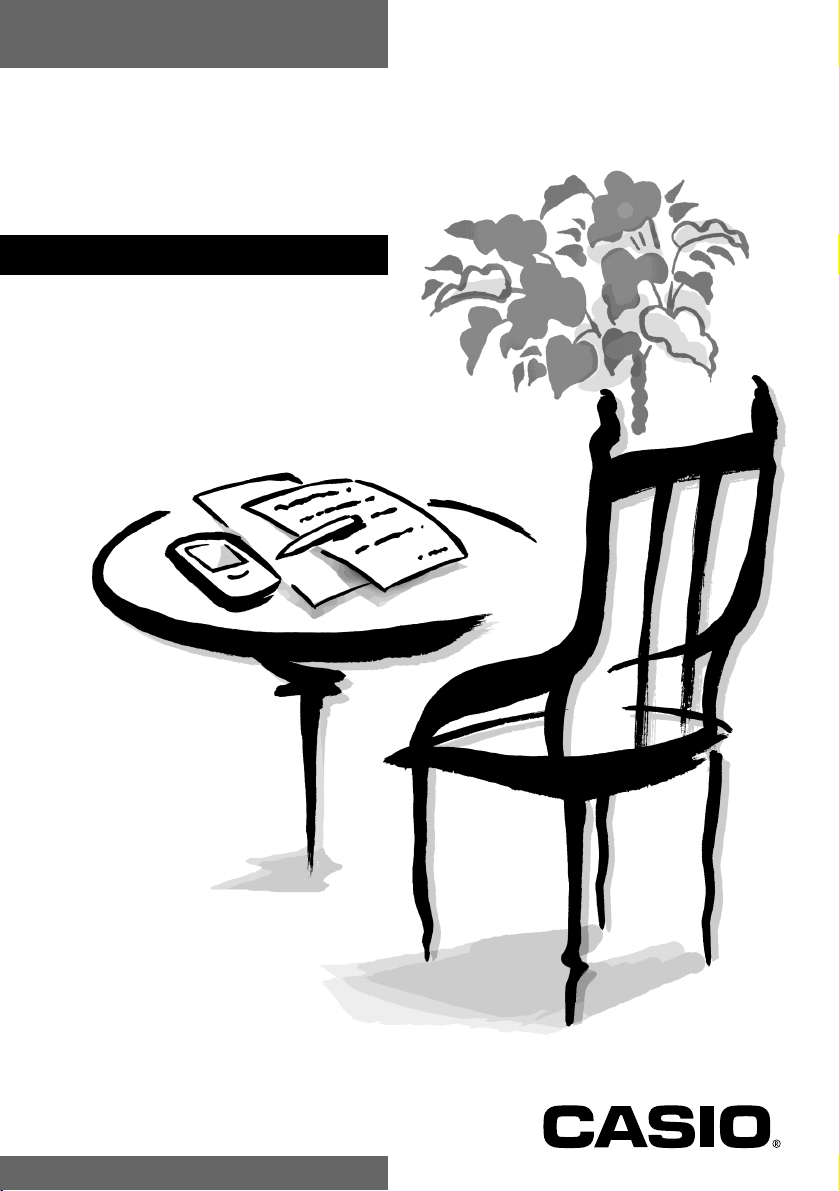
PV-S460
PV-S660
Mode d’emploi
F
Page 2
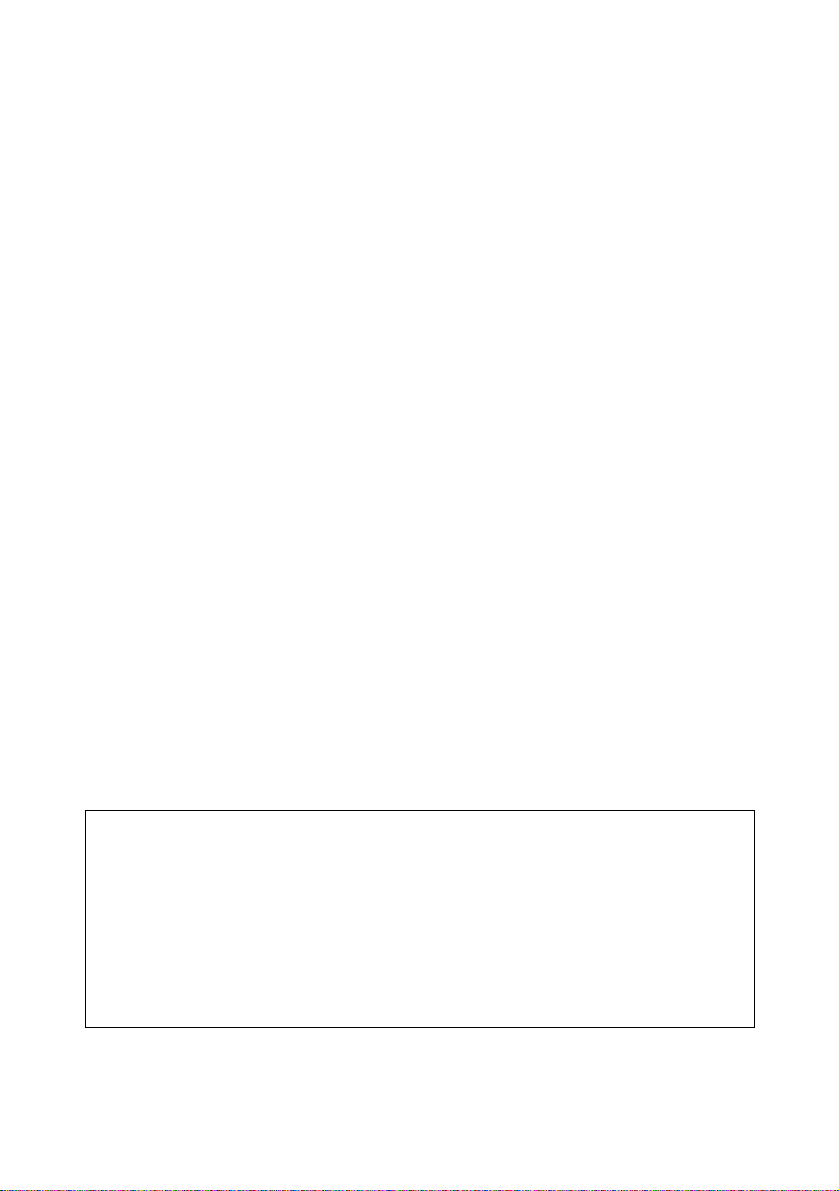
• CASIO COMPUTER CO., LTD. n’assume aucune responsabilité quant au dégât ou perte
résultant de l’utilisation de ce manuel.
• CASIO COMPUTER CO., LTD. n’assume aucune responsabilité quant aux pertes ou
réclamations émanant d’un tiers suite de l’utilisation de l’appareil PV.
• CASIO COMPUTER CO., LTD. n’assume aucune responsabilité quant aux dégâts ou
pertes résultant de l’effacement de données à la suite d’un mauvais fonctionnement, de
réparations ou du changement des piles. Faire des copies de toutes données importantes sur
d’autres supports pour se protéger contre de telles pertes de données.
• Il est interdit de reproduire ce manuel, même partiellement, sous quelque forme que ce soit
sans l’autorisation expresse et écrite du fabricant.
Microsoft et Windows sont des marques déposées de Microsoft Corporation, enregistrées
aux Etats-Unis et/ou dans d’autres pays.
Page 3
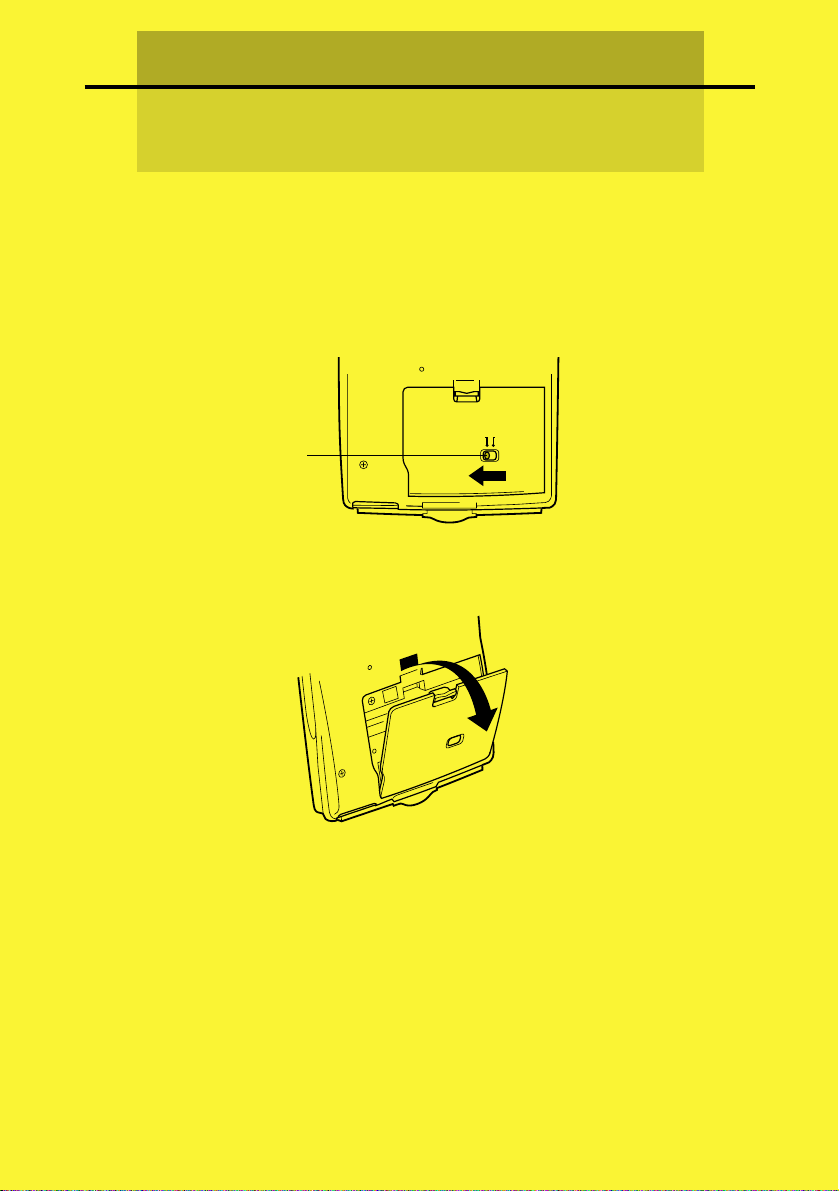
Avant d’utiliser le PV-S460/PV-S660
pour la première fois...
Procédez de la manière suivante pour installer les piles avant d’utiliser votre
appareil.
1. Mettez le sélecteur de piles situé à l’arrière de l’appareil PV en position
REPLACE BATTERIES (remplacer les piles).
RESET
REPLACE BATTERIES NORMAL OPERATION
Sélecteur de piles
2. Tirez l’onglet du couvercle du logement des piles avec les doigts pour le
libérer et ouvrez le couvercle.
1
Page 4
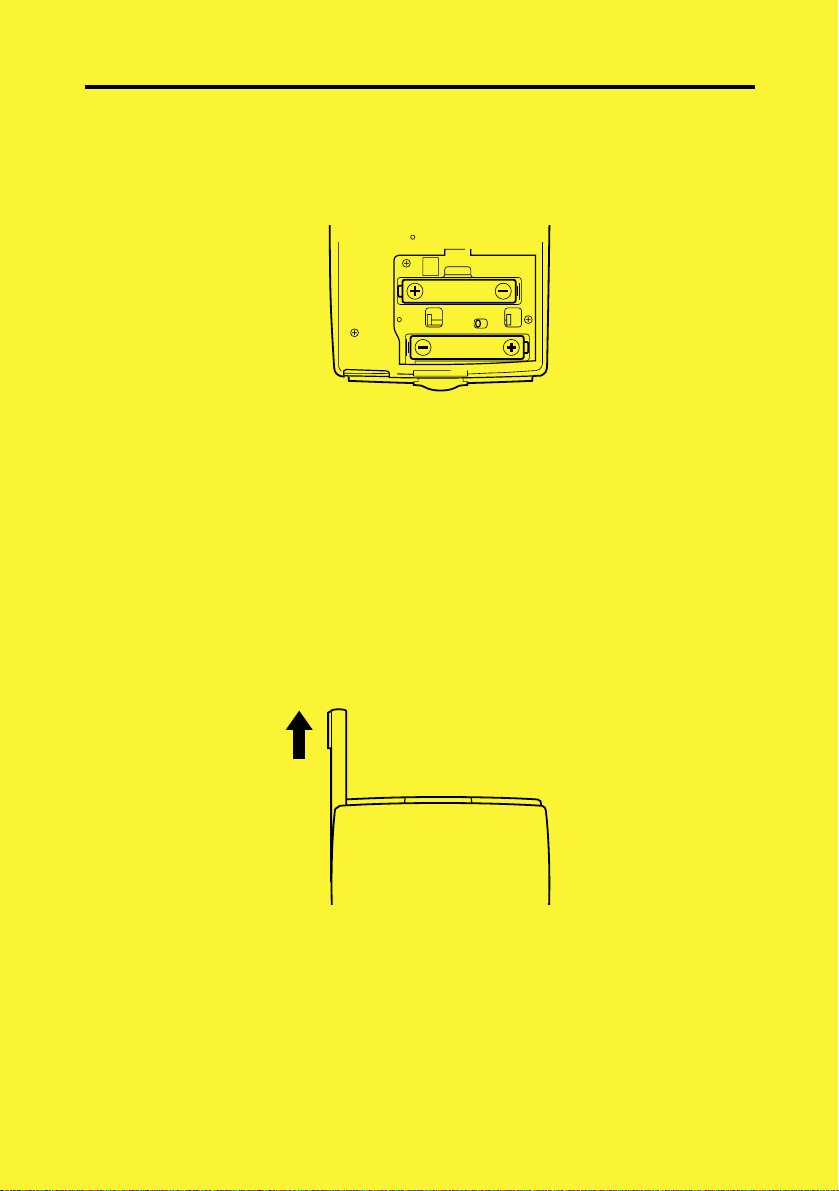
3. Installez deux piles neuves dans le logement en veillant à ce que les
pôles positifs (+) et négatifs (–) soient dirigés dans le bon sens.
RESET
P
4. Replacez le couvercle du logement des piles sur l’appareil PV en veillant
à ne pas abîmer les pattes.
5. Mettez le sélecteur de piles en position NORMAL OPERATION
(utilisation normale).
Important!
• Veillez à ce que le sélecteur de piles soit toujours en position NORMAL
OPERATION, sauf lorsque vous installez des piles.
6. Retirez le stylet de l’appareil PV.
• Tirez tout droit sur le stylet dans la direction indiquée par la flèche.
2
Page 5
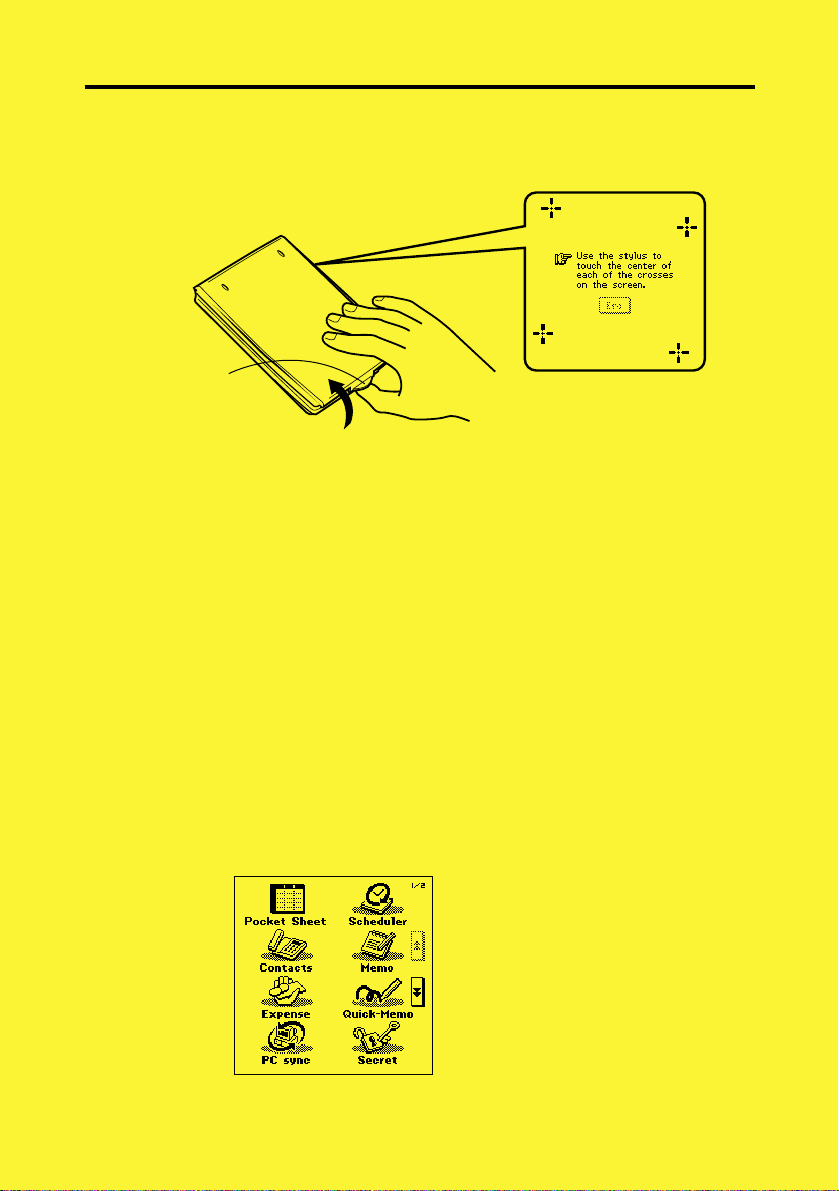
7. Tout en appuyant légèrement au centre du couvercle avec trois doigts,
tirez le bas du couvercle avec le pouce et levez le couvercle pour le
détacher.
Tirez ici.
• Si l’écran ci-dessus n’apparaît pas, retirez les piles puis installez-les de
nouveau dans l’appareil PV en veillant à procéder correctement. Si le
problème persiste, reportez-vous à “En cas de panne” page 179.
8. Tapez au centre de chacune des quatre croix qui apparaissent à l’écran.
• L’écran de réglage du contraste s’affiche.
9. Tapez sur H ou J pour régler le contraste de l’écran, puis tapez sur
OK.
• L’écran de sélection de la langue apparaît.
10. Tapez sur le bouton juxtaposé à la langue que vous voulez utiliser, puis
tapez sur Set.
11. En réponse au message qui s’affiche (Check your home time setting
and correct it if necessary!), tapez sur OK pour passer à l’écran d’outils
déroulants.
12. Vérifiez le réglage de l’heure et corrigez-le au besoin (page 157).
13. Tapez sur l’icône Menu pour afficher le menu d’icônes (page 26).
3
Page 6
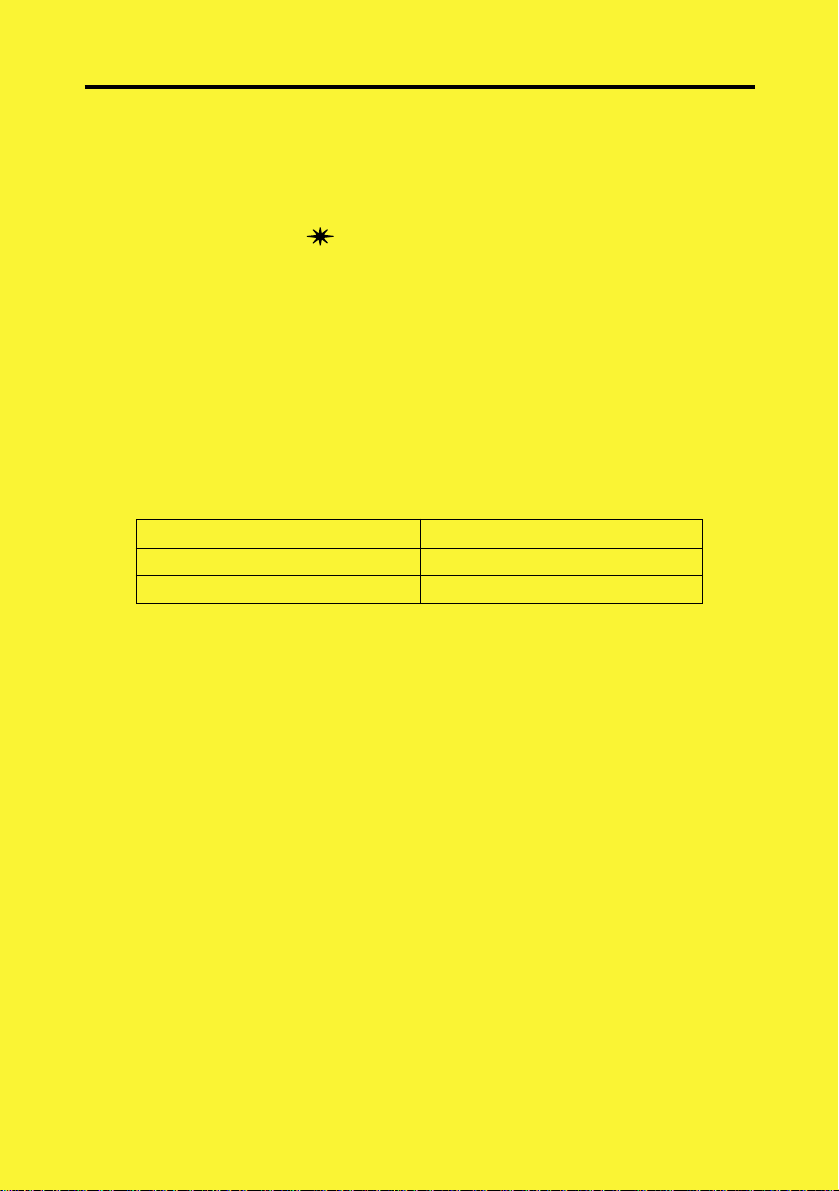
A propos du rétroéclairage
• L’appareil PV est équipé d’un rétroéclairage qui permet de voir facilement
le contenu de l’écran dans un cinéma ou dans tout autre endroit faiblement
éclairé.
• Tapez sur l’icône
• Vous pouvez procéder comme indiqué à la page 23 pour spécifier la
durée d’éclairage (environ 15 ou 30 secondes).
• Le rétroéclairage EL consomme une grande quantité d’énergie et peut
réduire sensiblement l’autonomie des piles.
• Notez que l’utilisation fréquente ou prolongée du rétroéclairage EL
raccourcit l’autonomie des piles.
Le rétroéclairage affecte l’autonomie des piles selon les conditions de test*
de la façon suivante. A titre de comparaison, l’autonomie des piles est
normalement de 180 heures d’affichage continu en mode Relations lorsque
le rétroéclairage n’est pas activé.
Opération de rétroéclairage Autonomie des piles
3 minutes par heure Environ 80 heures
15 minutes par heure Environ 35 heures
* Conditions de test
• “L’autonomie des piles” désigne la durée d’utilisation de l’appareil
jusqu’à épuisement des piles (pour une opération de 5 minutes et un
affichage continu (sans opération) de 55 minutes par heure dans le mode
Relations, plus le temps de rétroéclairage indiqué ci-dessous). Les valeurs
indiquées ci-dessus présupposent une température de 20°C et un jeu de
piles neuves.
• Une “Opération de rétroéclairage” désigne la durée en minutes de rétroéclairage par heure pendant la période d’affichage seulement (sans
opération).
• Veillez à utiliser des piles alcalines. Les piles au manganèse ont une
autonomie trop courte.
pour activer le rétroéclairage EL et éclairer l’écran.
4
Page 7
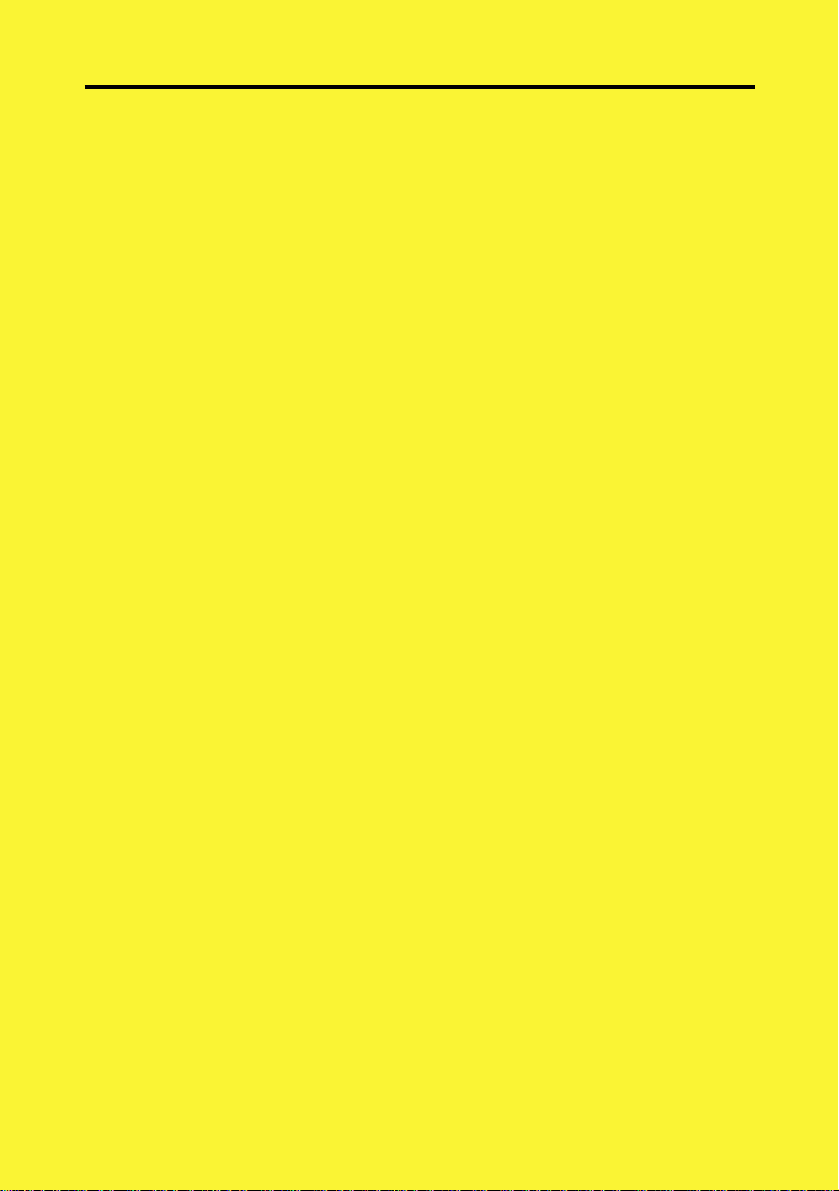
Mise sous tension de l’appareil PV
Vous pouvez mettre l’appareil PV sous tension en cliquant sur commande Action.
Vous pouvez aussi configurer l’appareil PV pour qu’il soit mis sous tension par
une frappe de l’écran avec le stylet (mise sous tension par frappe de l’écran).
Remarque
• Procédez comme indiqué dans “Pour activer et désactiver la mise sous tension
par une frappe de l’écran” à la page 21 pour contrôler le réglage de mise sous
tension de l’écran par une frappe de l’écran.
• La mise sous tension de l’appareil PV par une frappe de l’écran a été activée
en usine.
5
Page 8
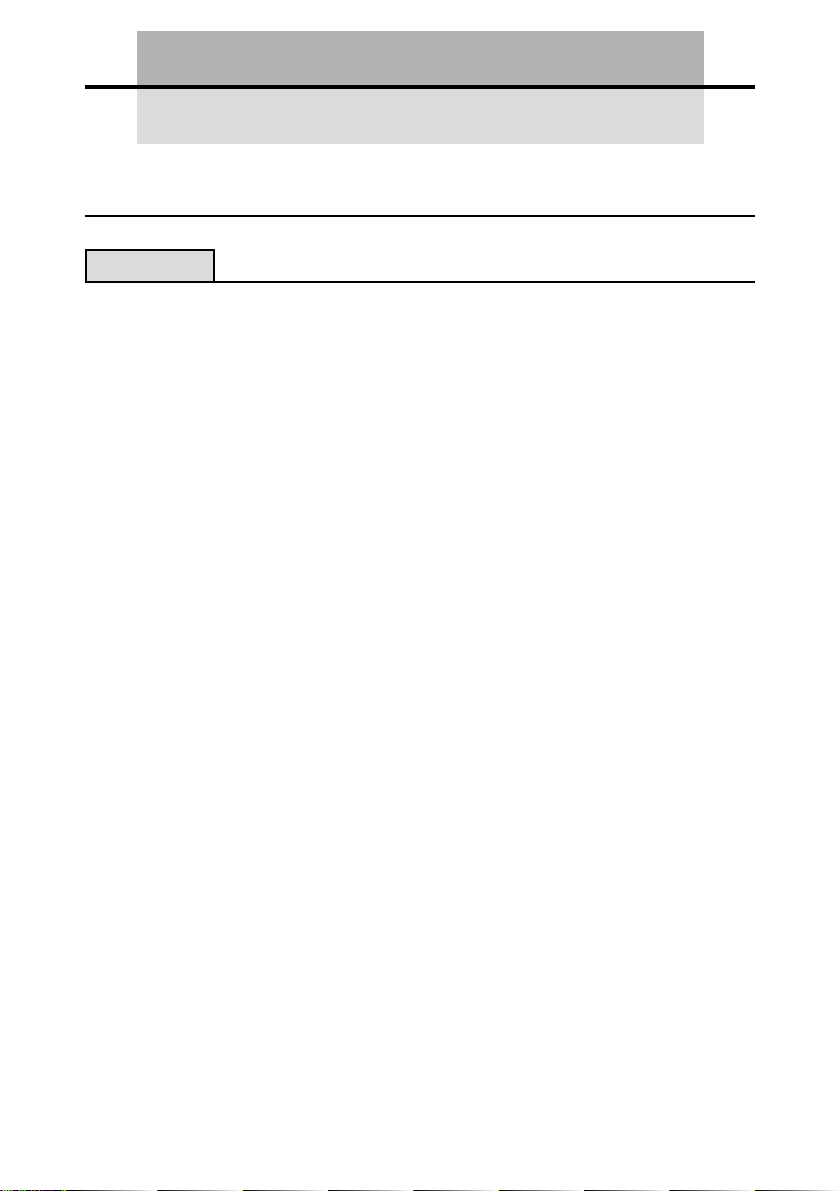
Sommaire
Avant d’utiliser le PV-S460/PV-S660 pour la première fois... .. 1
Chapitre 1
A lire en premier! ............................................................................................... 14
Faites des copies de sauvegarde de toutes données importantes! .................. 14
Précautions importantes.................................................................................... 15
Erreurs de données ........................................................................................... 16
Pour réinitialiser l’appareil après l’affichage des données............................................... 16
Guide général .................................................................................................... 17
Utilisation du couvercle ..................................................................................... 18
Pour retirer le couvercle ................................................................................................... 18
Pour remettre le couvercle en place ................................................................................. 18
Alimentation....................................................................................................... 19
Avertissement de faible capacité des piles ....................................................................... 19
Précautions concernant les piles ...................................................................................... 19
Pour remplacer les piles ................................................................................................... 21
Pour mettre l’appareil sous et hors tension ...................................................................... 21
Pour activer et désactiver la mise sous tension par une frappe de l’écran ....................... 21
Extinction automatique .................................................................................................... 22
Configuration de l’écran de démarrage ............................................................. 22
Pour sélectionner l’écran de démarrage ........................................................................... 22
Pour valider et invalider l’écran de démarrage................................................................. 22
Utilisation du rétroéclairage ............................................................................... 23
Pour spécifier la durée d’éclairage ................................................................................... 23
A propos du rétroéclairage EL ......................................................................................... 23
Commande Action et stylet................................................................................ 24
Stylet ................................................................................................................................ 24
Commande Action............................................................................................................ 24
Utilisation du menu d’icônes.............................................................................. 25
Modes................................................................................................................ 26
Pour accéder à un mode par le menu d’icônes ................................................................. 26
Pour accéder à un mode en utilisant le menu d’icônes apparaissant sur l’écran.............. 27
Pour accéder à un mode par le menu Action .................................................................... 27
Personnalisation de l’aspect du menu Mode ..................................................... 28
Echange de deux icônes ................................................................................................... 28
Déplacement d’une icône ................................................................................................. 28
Familiarisation .................................................... 14
6
Page 9
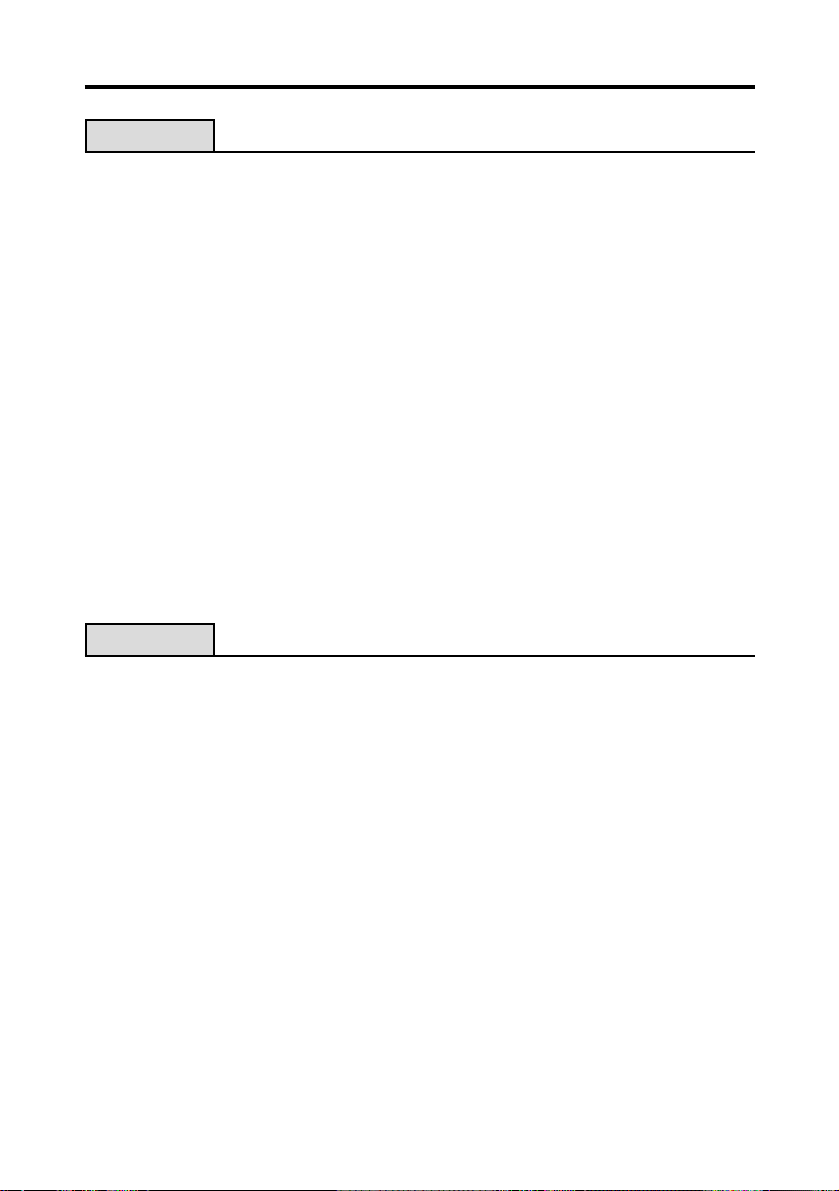
Chapitre 2
Emploi du temps ................................................. 29
Accès au mode Emploi du temps ...................................................................... 29
Saisie de nouvelles données dans l’Emploi du temps ...................................... 29
Pour enregistrer un rendez-vous pour une date précise.................................................... 30
Pour enregistrer un rendez-vous multidates avec le bouton New .................................... 30
Pour enregistrer une tâche ................................................................................................ 31
Pour enregistrer un mémento ........................................................................................... 32
Types de mémentos et réglages ....................................................................... 33
Importation de données de relations dans une fiche d’emploi du temps .......... 34
Pour importer des données de relations dans une fiche d’emploi du temps .................... 35
Affichage des données d’emploi du temps ........................................................ 37
Organisation des écrans.................................................................................................... 37
Ecrans de calendrier ......................................................................................................... 38
Ecrans d’emploi du temps périodique .............................................................................. 41
Ecran de données d’emploi du temps .............................................................................. 44
Ecrans de mémentos......................................................................................................... 45
Ecrans de tâches ............................................................................................................... 46
Mise en surbrillance d’une date ......................................................................... 48
Pour mettre des dates en surbrillance ............................................................................... 48
Pour mettre des dates hors surbrillance............................................................................ 48
Localisation d’une date particulière ................................................................... 49
Redésignation des catégories de tâches .......................................................... 49
Chapitre 3
Relations.............................................................. 50
Accès au mode Relations.................................................................................. 50
Pour accéder au mode Relations par le menu d’icônes .................................................... 50
Pour accéder au mode Relations par le menu Action....................................................... 50
Pour accéder au mode Relations par le menu de modes à l’aide du stylet ....................... 50
Changement de catégorie ................................................................................. 51
Liste des derniers appels .................................................................................. 52
Redimensionnement des colonnes de l’écran d’une liste de relations .............. 52
Saisie de nouvelles données dans le mode Relations ...................................... 52
Affichage des données de relations .................................................................. 54
Pour afficher des données professionnelles ..................................................................... 54
Pour voir d’autres données ............................................................................................... 55
Changement du contenu des écrans de liste du mode Relations ..................... 56
Pour changer le contenu de la liste d’une catégorie ......................................................... 56
Changement du contenu des écrans de saisie du mode Relations .................. 57
Pour changer le contenu de l’écran de saisie d’une catégorie .......................................... 57
Gestion des catégories sans titre et des entrées libres ..................................... 58
Catégories du mode Relations .......................................................................................... 58
Pour éditer les noms d’entrées d’une catégorie sans titre et les noms d’entrées libres .... 59
Copie de fiches entre les catégories personnelle et professionnelle ................ 60
Exportation de données du mode Relations dans une fiche d’emploi du temps .... 60
7
Page 10
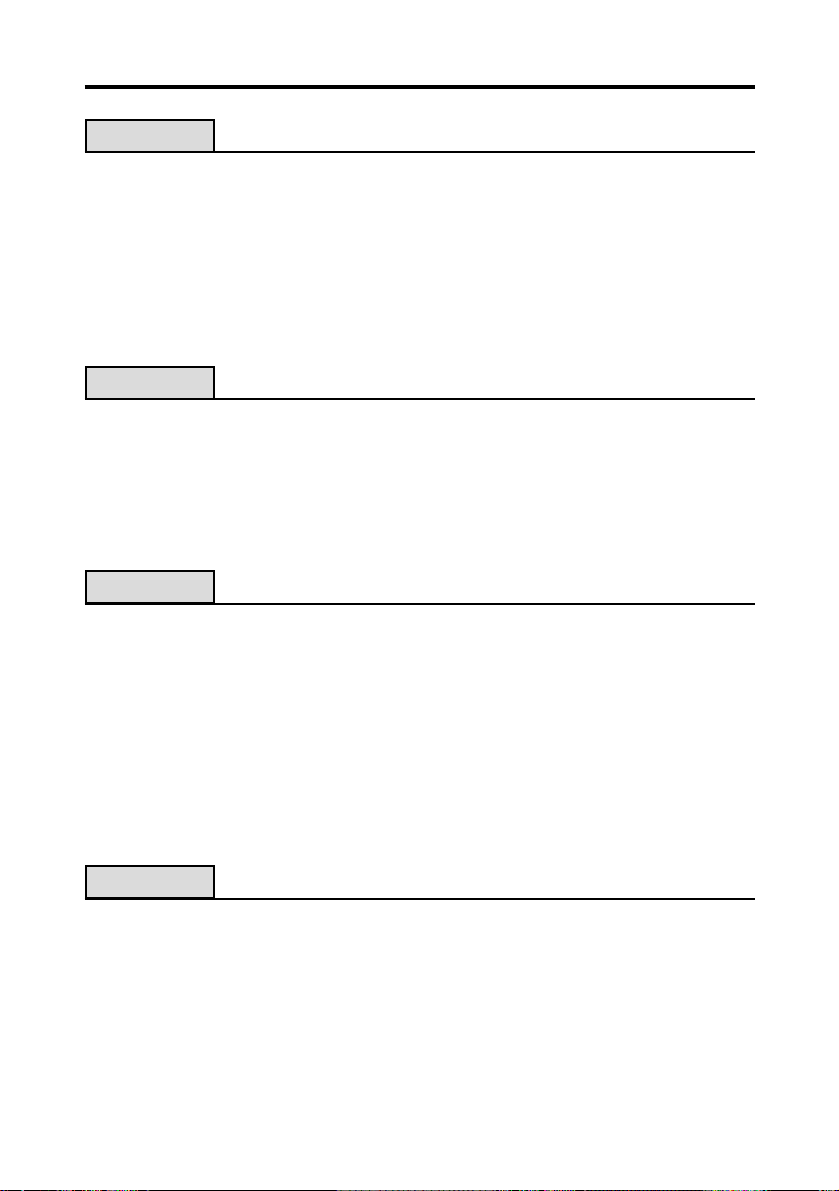
Chapitre 4
Accès au mode Mémo....................................................................................... 61
Changement de la catégorie ............................................................................. 61
Saisie de nouvelles données dans le mode Mémo ........................................... 62
Affichage des données d’un mémo ................................................................... 63
Pour afficher les données d’un mémo .............................................................................. 63
Pour afficher une fiche sur tout l’écran ............................................................................ 64
Déplacement d’un mémo dans une liste ........................................................... 65
Redésignation des catégories de mémos ......................................................... 65
Mémo ................................................................... 61
Chapitre 5
Accès au mode Gestionnaire de dépenses ....................................................... 66
Saisie d’une nouvelle transaction ...................................................................... 66
Rappel de données du gestionnaire de dépenses ............................................ 68
Calcul d’un total périodique ............................................................................... 69
Gestion des types de paiements et de dépenses ............................................. 70
Pour changer le nom d’un type de paiement ou de dépense ............................................ 70
Chapitre 6
Accès au mode Convertisseur de devises ........................................................ 71
Conversion de devises générales ..................................................................... 71
Conversion ....................................................................................................................... 71
Changement du nom et du taux de devises ...................................................................... 72
Affichage des taux généraux actuels ................................................................................ 73
Conversion en euros ......................................................................................... 73
Conversion ....................................................................................................................... 73
Changement des devises nationales affichées .................................................................. 75
Affichage des taux d’euro actuels .................................................................................... 75
Changement du nom et du taux de devises ...................................................................... 75
Désignation du type d’arrondi ............................................................................ 76
Chapitre 7
Accès au mode Mémo rapide ............................................................................ 78
Catégories de mémos rapides .......................................................................... 78
Pour sélectionner une catégorie de mémo rapide............................................................. 78
Utilisation des outils de dessin du mode Mémo rapide ..................................... 79
Création d’un nouveau mémo rapide ................................................................ 80
Pour saisir un nouveau mémo rapide ............................................................................... 80
Pour tracer une ligne ou un rectangle ............................................................................... 80
Rappel d’un mémo rapide ................................................................................. 81
Copie d’écran .................................................................................................... 82
Pour enregistrer une copie d’écran ................................................................................... 82
Gestionnaire de dépenses .................................66
Convertisseur de devises .................................. 71
Mémo rapide ........................................................ 78
8
Page 11
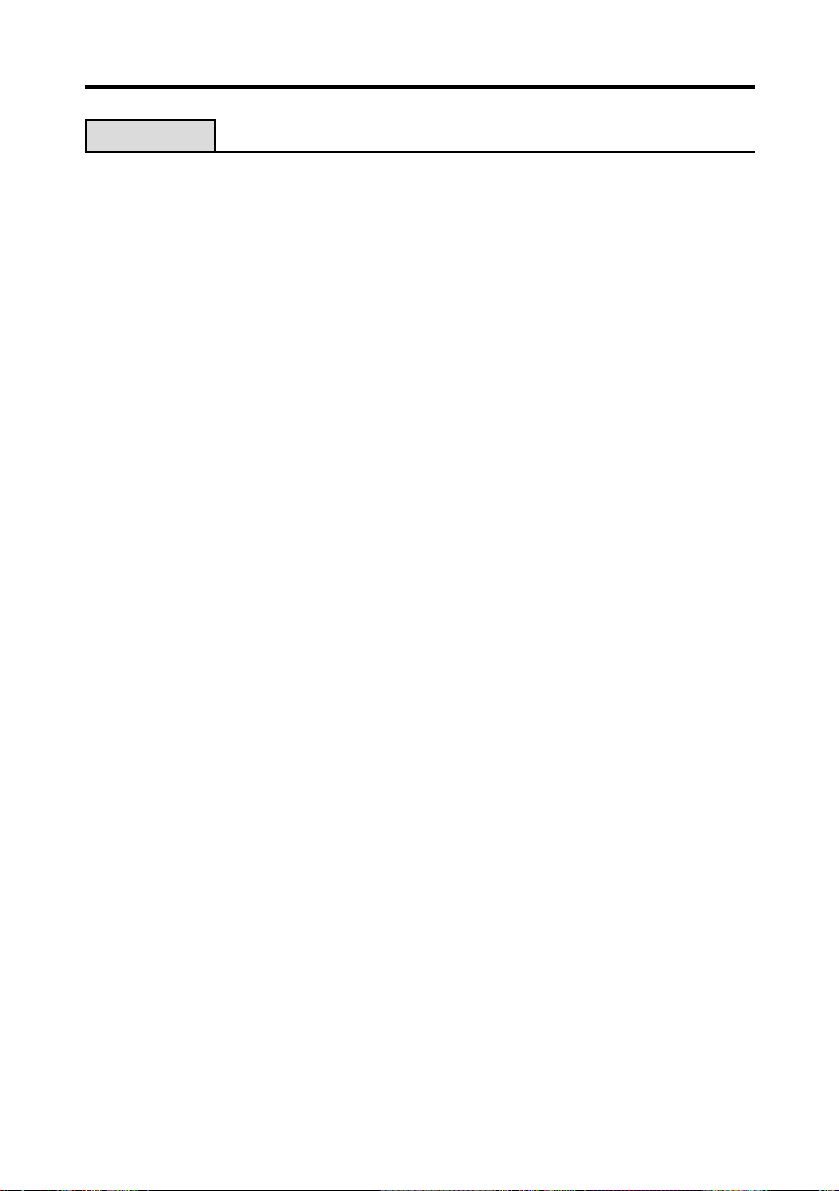
Chapitre 8
Pocket Sheet ....................................................... 83
Accès au mode Pocket Sheet ........................................................................... 83
Opérations élémentaires ................................................................................... 83
Création d’une nouvelle feuille ........................................................................................ 84
Activation d’une cellule ................................................................................................... 85
Sélection de plusieurs cellules ......................................................................................... 85
Localisation d’une cellule particulière d’une feuille ........................................................ 85
Saisie de données dans une cellule .................................................................. 86
Règles générales de saisie ................................................................................................ 86
Références de cellules ...................................................................................................... 86
Références relatives de cellules........................................................................................ 87
Références de cellules absolues ....................................................................................... 87
Références de cellules mixtes .......................................................................................... 88
Utilisation des claviers tactiles ......................................................................................... 88
Saisie d’expressions mathématiques ................................................................................ 89
Saisie de texte ................................................................................................................... 91
Exemple de saisie ............................................................................................. 92
Exemples .......................................................................................................................... 92
Contrôle de l’aspect d’une cellule ...................................................................... 93
Changement des réglages de format d’une cellule ........................................................... 93
Spécification des bordures des cellules ............................................................................ 96
Opérations sur les lignes et les colonnes .......................................................... 97
Changement de la largeur d’une colonne ......................................................................... 97
Figeage du défilement des lignes et des colonnes ............................................................ 98
Insertion de lignes .......................................................................................................... 100
Insertion de colonnes ..................................................................................................... 101
Suppression de lignes et de colonnes ............................................................................. 101
Opérations sur les feuilles ............................................................................... 102
Ouverture d’une feuille .................................................................................................. 102
Affichage de l’écran de saisie ........................................................................................ 102
Sauvegarde d’une nouvelle feuille ................................................................................. 102
Sauvegarde d’une feuille existant sous un autre nom .................................................... 102
Fermeture d’une feuille .................................................................................................. 103
Redésignation d’une feuille ........................................................................................... 103
Couper, Copier, Coller et Effacer ..................................................................... 103
Coupure et copie des données de cellules ...................................................................... 103
Collage de données dans les cellules ............................................................................. 104
Copie d’une référence de cellule relative ....................................................................... 105
Copie d’une référence de cellule absolue ou mixte ....................................................... 105
Effacement de données de cellules................................................................................. 105
Recherche de données sur une feuille ............................................................ 106
Pour rechercher de données sur une feuille ................................................................... 106
Sélection des options de calcul, quadrillage et protection ............................... 107
Date et taille d’une feuille ................................................................................ 107
Affichage de la date etole la taille d’une feuille............................................................. 107
Pocket Sheet Sync .......................................................................................... 108
Configuration système requise ....................................................................................... 108
Erreurs dans Pocket Sheet ............................................................................. 108
9
Page 12
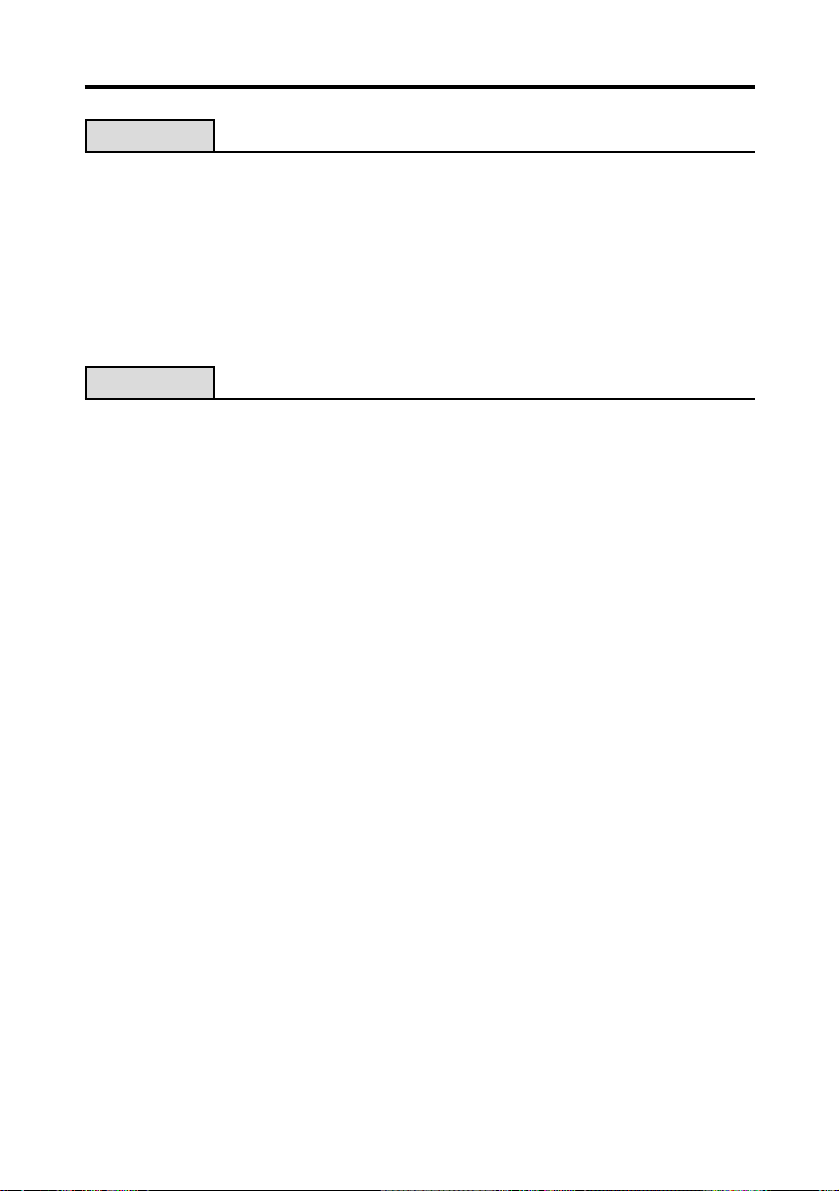
Chapitre 9
Fonction Confidentielle .................................... 109
Création d’une nouvelle zone de mémoire confidentielle ................................ 109
Utilisation de la zone de mémoire confidentielle ............................................. 110
Pour accéder à une zone de mémoire confidentielle existante ....................................... 110
Pour sortir de la zone de mémoire confidentielle........................................................... 110
Pour changer un code d’accès ........................................................................................ 110
Pour transférer des données de la zone de mémoire libre dans la zone de mémoire
confidentielle .................................................................................................................. 111
Pour transférer des données de la zone de mémoire confidentielle dans la zone de
mémoire libre ................................................................................................................. 111
Chapitre 10
Outils déroulants .............................................. 112
Affichage de l’écran d’outils déroulants ........................................................... 112
Utilisation de l’écran d’horloges ....................................................................... 112
Pour afficher l’écran d’horloges ..................................................................................... 113
Pour sélectionner une des horloges comme horloge principale ..................................... 113
Pour sélectionner la ville d’un fuseau horaire ................................................................ 114
Pour sélectionner l’heure standard ou l’heure d’été (DST) ........................................... 114
Utilisation de l’écran de la calculette ............................................................... 114
Pour afficher la calculette............................................................................................... 114
Touches de la calculette ................................................................................................. 115
Pour effectuer des calculs............................................................................................... 116
Pour effectuer des calculs avec constantes ..................................................................... 117
Pour corriger une entrée pendant des calculs ................................................................. 117
A propos des erreurs de calcul ....................................................................................... 117
Pour annuler une erreur .................................................................................................. 118
Ecran de prochain rendez-vous ...................................................................... 118
Pour afficher l’écran du prochain rendez-vous .............................................................. 118
10
Page 13
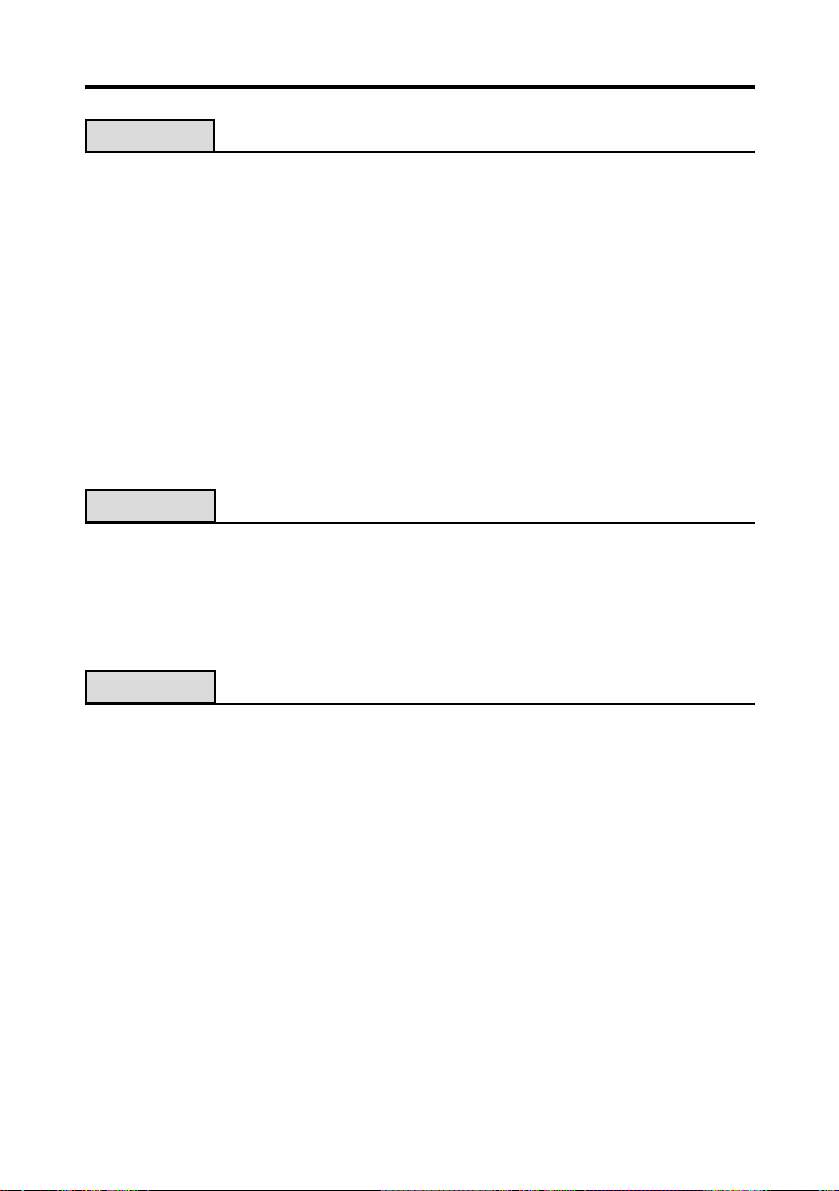
Chapitre 11
Utilisation du câble .......................................................................................... 119
Pour brancher le câble sur l’appareil PV ....................................................................... 119
Pour débrancher le câble de l’appareil PV ..................................................................... 120
Communication entre deux appareils PV ........................................................ 121
Pour relier deux appareils PV ........................................................................................ 121
Pour envoyer des données de l’hôte au terminal ............................................................ 121
Pour recevoir des données du terminal sur l’hôte .......................................................... 123
Communication entre un appareil PV et un appareil BN ................................. 124
Pour relier un appareil PV et un appareil BN ................................................................ 124
Pour envoyer des données de l’appareil PV à l’appareil BN ......................................... 125
Pour recevoir des données de l’appareil BN sur l’appareil PV ...................................... 127
Réception de données d’un appareil de séries SF/CSF/NX ........................... 128
Pour relier un appareil PV à un appareil de séries SF/CSF/NX ..................................... 128
Pour effectuer les réglages des paramètres de communication ...................................... 129
Pour recevoir des données d’un appareil de la série SF/CSF/NX .................................. 129
Communication de données............................ 119
Chapitre 12
Téléchargement d’applications PV .................................................................. 131
Installation d’une application PV sur l’appareil PV .......................................... 132
Pour télécharger un application PV sur l’appareil PV ................................................... 132
Suppression des données d’une application PV ............................................. 133
Mise à jour du système d’exploitation de l’appareil PV ................................... 134
Chapitre 13
Entrée dans le mode Jeu et sélection d’un jeu ................................................ 135
Jeu 1................................................................................................................ 135
Règle du jeu ................................................................................................................... 136
Pour déplacer une carte ou un tas de cartes ................................................................... 136
Niveaux du jeu ............................................................................................................... 137
Jeu 2................................................................................................................ 137
Règle du jeu ................................................................................................................... 137
Niveaux du jeu ............................................................................................................... 138
Fonctionnement général.................................................................................. 139
Pour changer le niveau ................................................................................................... 139
Pour annuler le dernier jeu ............................................................................................. 139
Applications PV ................................................ 131
Jeu...................................................................... 135
11
Page 14
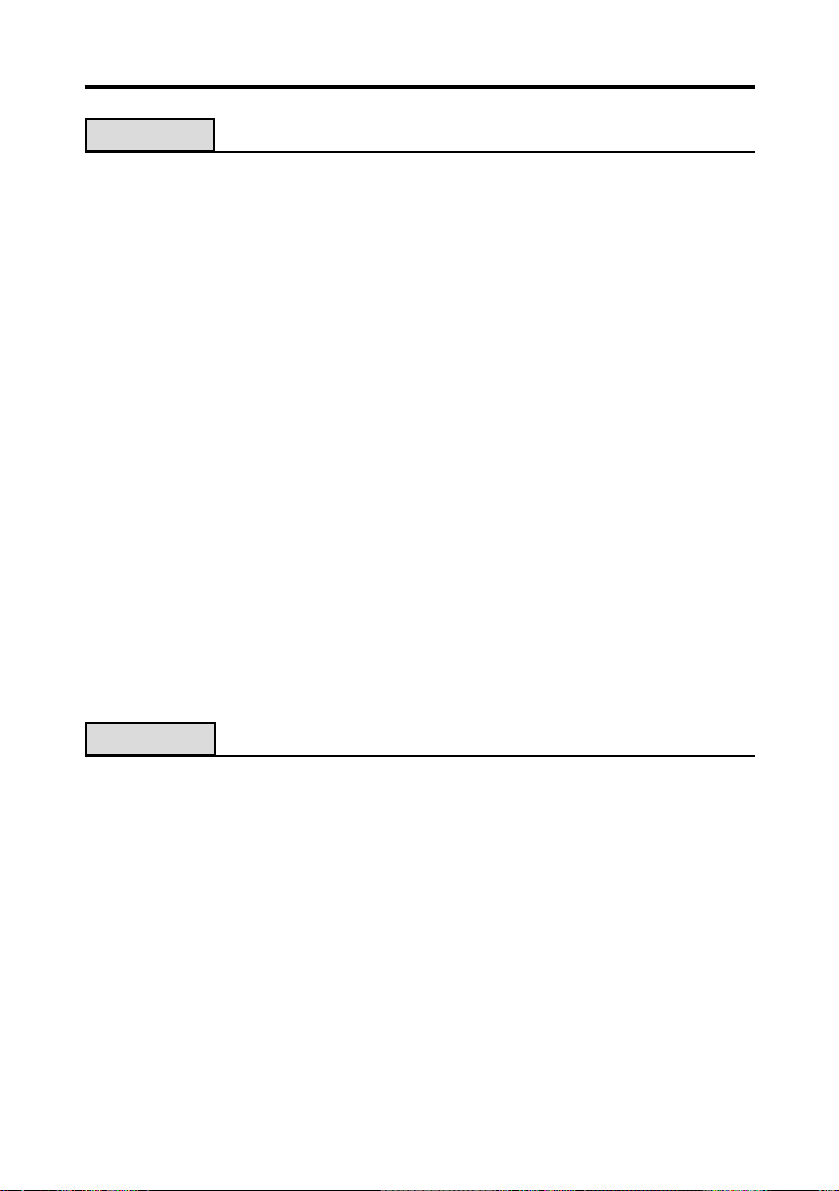
Chapitre 14
Barres de défilement ....................................................................................... 140
Défilement avec la commande Action ............................................................. 141
Barre de menu................................................................................................. 141
Pour exécuter une commande de la barre de menu ........................................................ 141
Saisie et édition de données ........................................................................... 141
Déplacement entre les entrées (Champs) ....................................................................... 142
Claviers tactiles .............................................................................................................. 142
Ecrans de réglage de l’heure .......................................................................................... 144
Sélection d’un passage d’un texte par glisser ................................................................ 146
Couper, Copier, Coller ................................................................................................... 147
Dates par défaut des nouvelles fiches ............................................................ 148
Emploi du temps ............................................................................................................ 148
Gestionnaire de dépenses ............................................................................................... 148
Fermeture d’un écran ...................................................................................... 148
Utilisation de la fonction recherche rapide ...................................................... 149
Pour saisir un mot avec la fonction de recherche rapide ................................................ 149
Edition de fiches .............................................................................................. 150
Création d’une copie d’une fiche ..................................................................... 150
Suppression de données................................................................................. 151
Recherche de données ................................................................................... 153
Pour effectuer une recherche.......................................................................................... 153
Résultats de la recherche ................................................................................................ 154
Changement de la police d’affichage .............................................................. 155
Information concernant la version du programme ........................................... 155
Pour afficher les informations concernant les versions.................................................. 156
Référence générale........................................... 140
Chapitre 15
Réglage de la date, de l’heure et du délai d’extinction automatique ............... 157
Mise en et hors service du son........................................................................ 158
Réglage de l’heure d’une alarme quotidienne ................................................. 158
Réglage du format de la date, de l’heure, du calendrier et du clavier ............. 159
Réglage de la langue ...................................................................................... 160
Réglage du contraste de l’affichage ................................................................ 160
Cadrage de l’écran tactile................................................................................ 161
Contrôle de la capacité de la mémoire ............................................................ 161
Réorganisation de la mémoire ........................................................................ 162
Pour réorganiser la mémoire .......................................................................................... 162
Configuration de l’appareil .............................. 157
12
Page 15
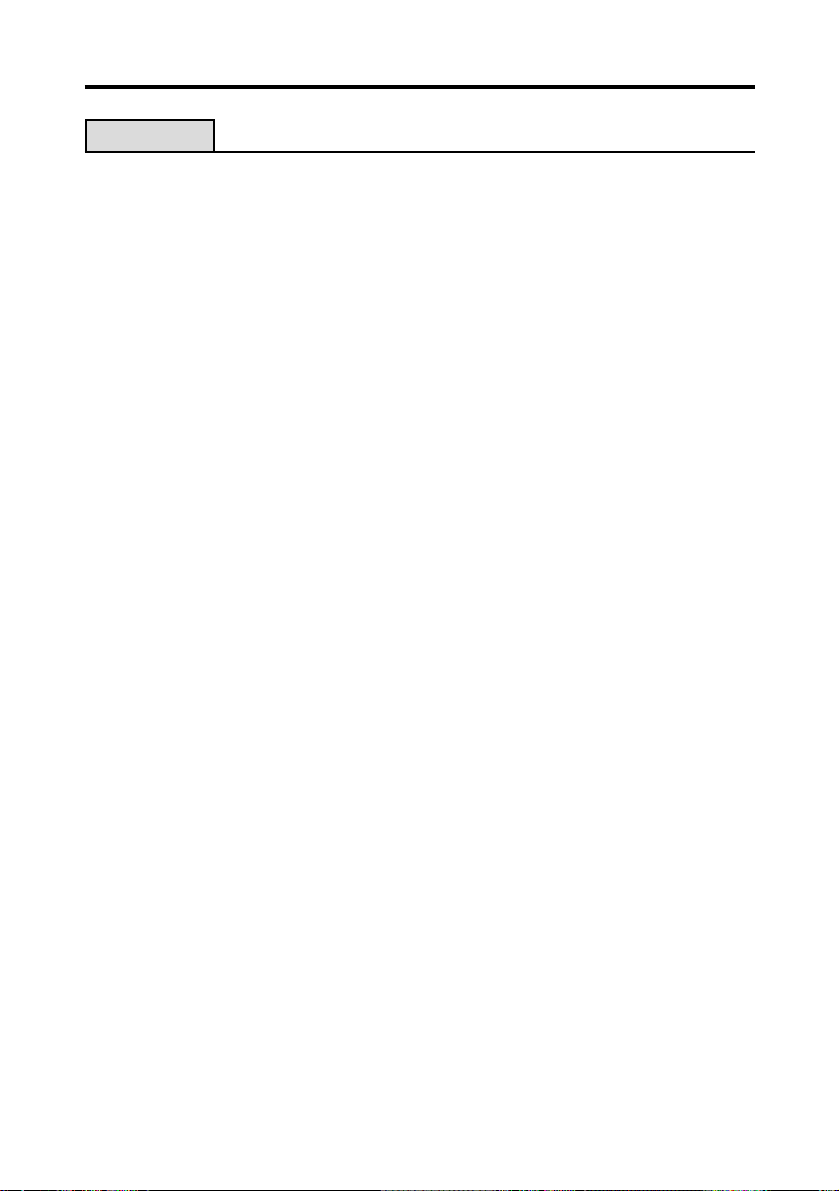
Chapitre 16
Formats de la date .......................................................................................... 163
Formats de l’heure .......................................................................................... 163
Barres d’outils.................................................................................................. 164
Formats de clavier ........................................................................................... 166
Alarmes du mode Emploi du temps ................................................................ 166
Limites de saisie .............................................................................................. 167
Réinitialisation de l’appareil PV ....................................................................... 167
Taux de conversion en euros préréglés .......................................................... 169
Capacité de stockage ...................................................................................... 170
Ordre de classement automatique .................................................................. 171
Liste de noms de villes .................................................................................... 172
Liste des messages......................................................................................... 174
En cas de panne ............................................................................................. 179
Alimentation................................................................................................................... 179
Contraste de l’affichage ................................................................................................. 180
Sonorité des touches....................................................................................................... 180
Fonctionnement .............................................................................................................. 181
Communication de données ........................................................................................... 182
Données techniques........................................................................................ 183
Données techniques ......................................... 163
13
Page 16
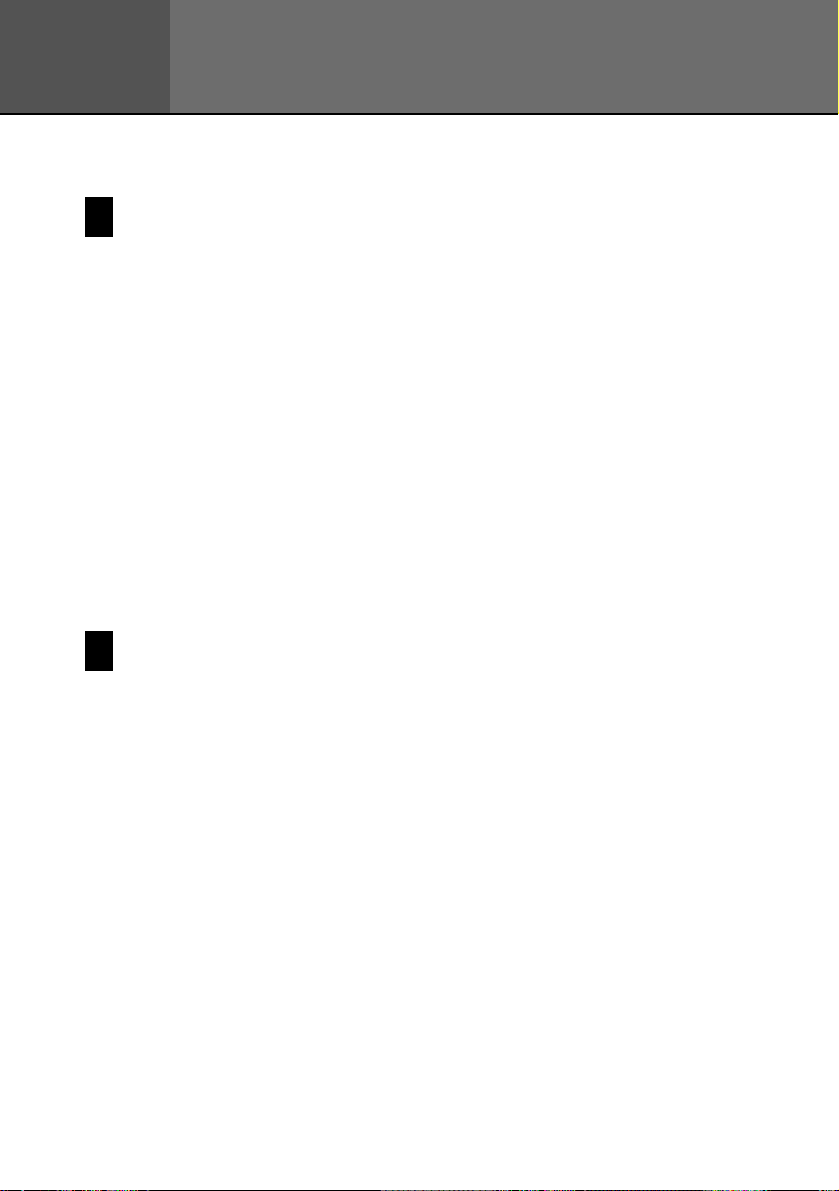
Chapitre
1 Familiarisation
A lire en premier!
• Veuillez lire attentivement cette partie du mode d’emploi avant toute chose!
Elle contient des informations importantes que vous devez connaître pour
utiliser le PV-S460/PV-S660 (appelé ci-dessous “l’appareil PV”) correctement.
• Vous trouverez des informations détaillées sur le fonctionnement de l’appareil
PV dans le “Chapitre 14 – Référence générale” à la page 140 et dans le
“Chapitre 16 – Données techniques” à la page 163.
Important!
Veuillez conserver ce mode d’emploi et toute autre information à portée de main
pour vous y référer, si nécessaire.
Remarque
Les écrans illustrés dans le mode d’emploi peuvent être légèrement différents de
ceux qui apparaissent sur l’appareil PV.
Faites des copies de sauvegarde de toutes données importantes!
L’appareil PV utilise une mémoire flash qui permet le stockage d’une grande
quantité de données et facilite le rappel des données. Les données sont retenues à
la mise hors tension de l’appareil et même en cas d’épuisement des piles, mais
elles peuvent être vérolées ou perdues à la suite d’une erreur d’utilisation ou d’un
dysfonctionnement. En outre, une charge électrostatique trop importante, un choc
violent ou une température et une humidité extrêmes peuvent aussi véroler ou
effacer le contenu de la mémoire. Vous devriez toujours conserver des copies de
sauvegarde de données importantes en les transférant sur un ordinateur ou en les
inscrivant quelque part.
14
Page 17
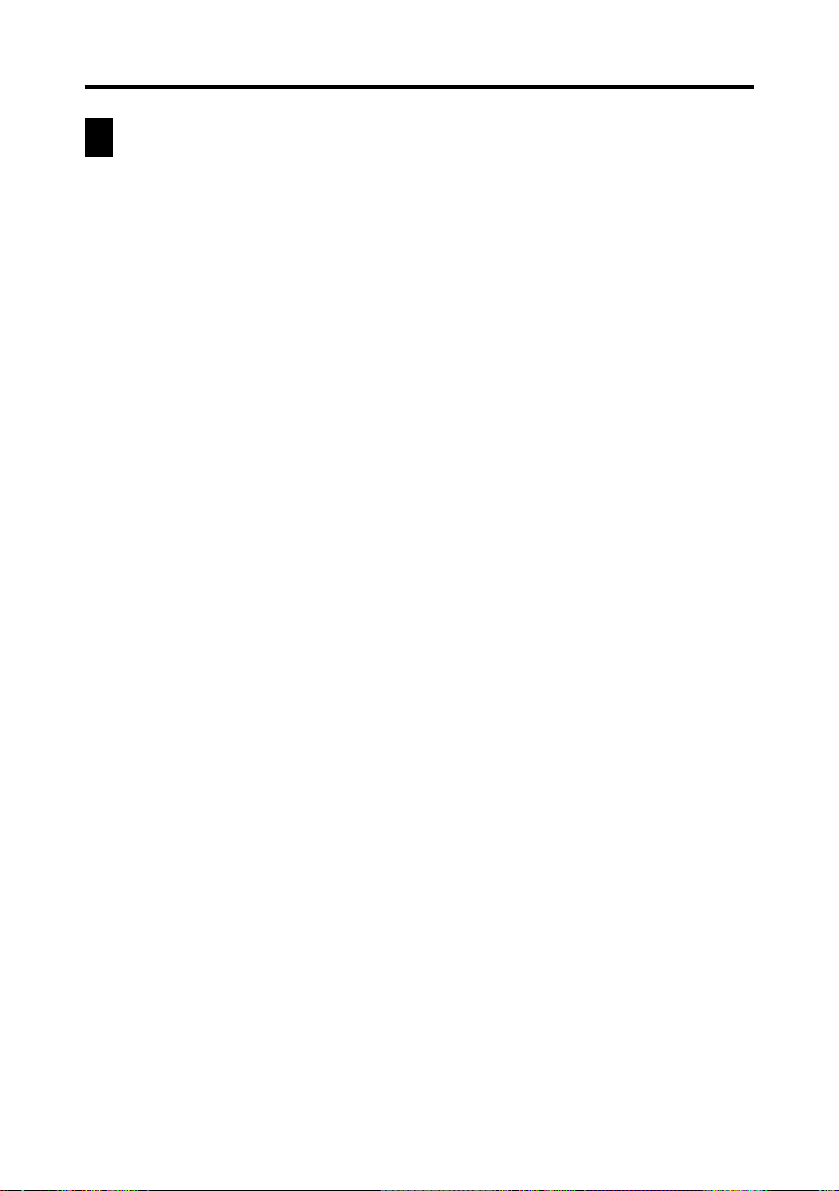
Chapitre 1 Familiarisation
Précautions importantes
Prenez les précautions suivantes chaque fois que vous utilisez votre appareil PV.
• Ne jamais exposer l’appareil PV au feu.
• Evitez les températures extrêmes. Ne pas laisser l’appareil PV en plein
soleil, près d’une fenêtre ou à proximité d’un appareil de chauffage, etc.
• A très basse température, le temps de réponse de l’affichage ralentit ou
l’affichage peut ne pas apparaître du tout. C’est temporaire, et l’appareil
fonctionnera normalement dès qu’il sera exposé à une température
normale.
• Evitez d’exposer l’appareil à une humidité, saleté ou poussière excessive.
• Evitez de laisser tomber l’appareil PV ou de l’exposer à des chocs
violents.
• Ne jamais tordre ou courber l’appareil PV .
• Ne jamais essayer de démonter l’appareil PV .
• Veillez à ne rien coincer entre le couvercle rigide et l’écran tactile. L’écran
pourrait non seulement être rayé, mais aussi les piles pourraient s’user
si un objet entre en contact avec l’écran et met l’appareil sous tension.
• Ne pas toucher ou appuyer sur l’écran avec un crayon, un stylo ou un
objet pointu.
• Pour nettoyer l’extérieur de l’appareil PV, essuyez-le avec un chiffon
doux imprégné d’une solution faible de détergent neutre et d’eau. Essorez
bien le chiffon pour en extraire tout l’excédent d’eau avant d’essuyer
l’appareil PV. Ne jamais utiliser de benzène, diluant ou autre agent
volatile pour nettoyer l’appareil. Les caractères imprimés pourraient être
effacés ou le boîtier endommagé.
• Le contenu de ce mode d’emploi peut être modifié sans avis préalable.
• CASIO COMPUTER CO., LTD. n’assume aucune responsabilité en cas
de perte ou de réclamation d’un tiers provenant de l’utilisation de ce
produit.
15
Page 18
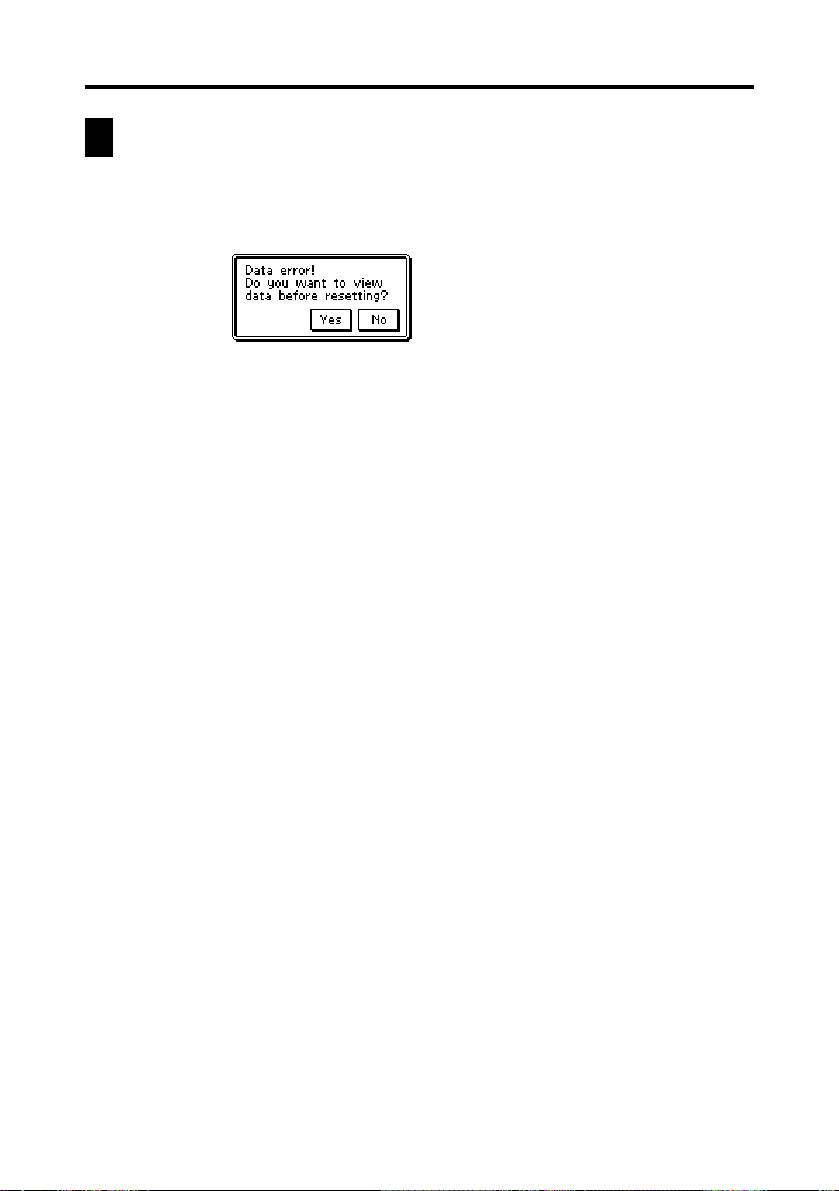
Chapitre 1 Familiarisation
Erreurs de données
L’appareil PV effectue un autodiagnostic lorsque vous le mettez sous tension. Le
message suivant apparaît si un problème est détecté parmi les données stockées
en mémoire.
Les données qui ont été perdues à la suite d’une erreur de données ne peuvent pas
être restituées. Les erreurs de données ont en général les origines suivantes.
• Interruption de l’alimentation
• Charge électrostatique importante, impact violent, changements de
température ou changements d’humidité
• Problèmes de matériel
Lorsque le message d’erreur apparaît, il est impossible de saisir ou d’éditer des
données. Pour rétablir le fonctionnement normal de la mémoire (et pouvoir saisir
ou changer des données), vous devez effectuer un RESET (réinitialisation) pour
supprimer toutes les données. Vous pouvez auparavant rappeler des données
importantes et les inscrire quelque part (si vous ne l’aviez pas déjà fait).
De nouvelles données peuvent être enregistrées après la réinitialisation de la
mémoire de l’appareil PV.
Des problèmes répétés après une réinitialisation peuvent indiquer un problème
de matériel grave. Adressez-vous à votre revendeur CASIO si les problèmes
persistent.
Pour réinitialiser l’appareil après l’affichage des données
1. Après l’apparition du message Data error, tapez sur Ye s .
2. En réponse au message qui apparaît (Data error! Consult your User’s
Guide for correct procedure.), tapez sur OK.
• L’écran d’outils déroulants apparaît.
3. Maintenant vous pouvez entrer dans d’autres modes pour rappeler des
données et faire au besoin des copies écrites.
4. Après avoir rappelé les données souhaitées, effectuez l’opération RESET
mentionnée dans “Réinitialisation de l’appareil PV” à la page 167.
16
Page 19
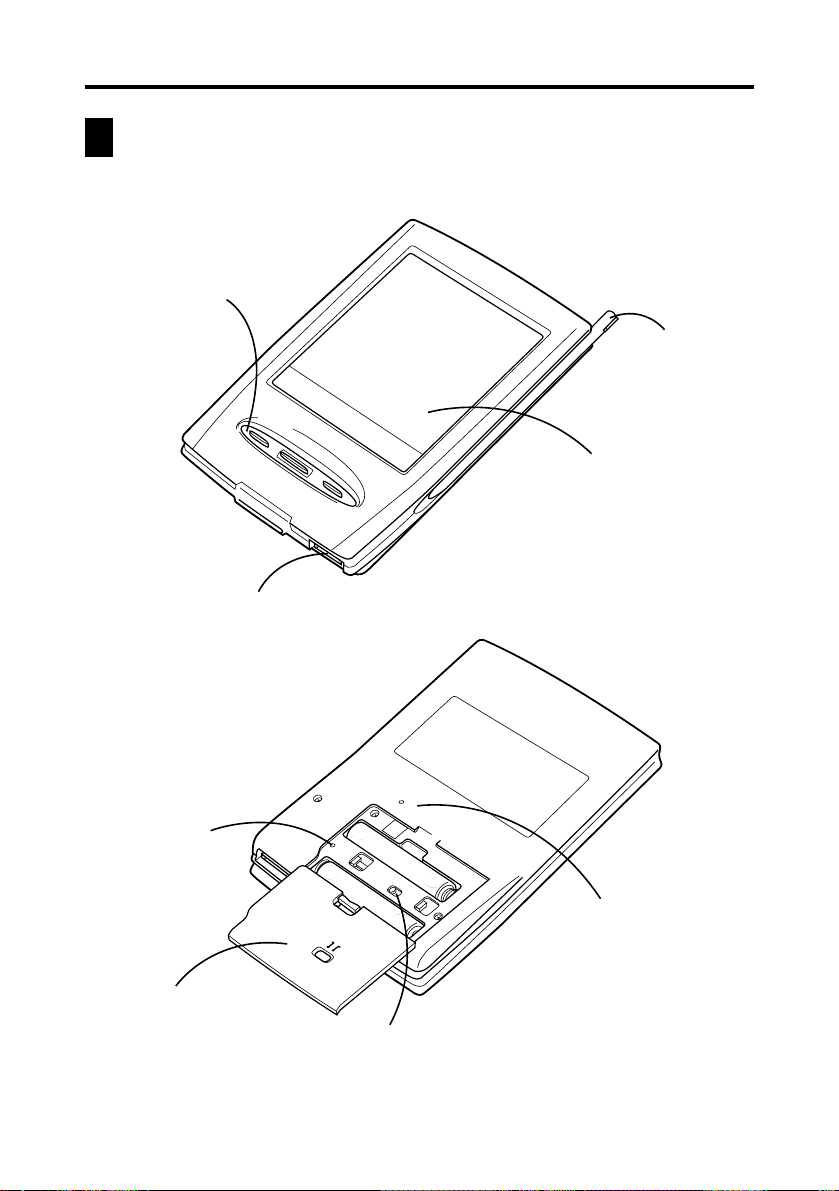
Guide général
Commande
Action
Connecteur du câble
Chapitre 1 Familiarisation
Stylet
Ecran tactile
Bouton P
Couvercle du
logement des piles
REPLACE BATTERIES
R
E
S
E
T
P
NORMAL OPERATION
Sélecteur de piles
17
Bouton RESET
Page 20
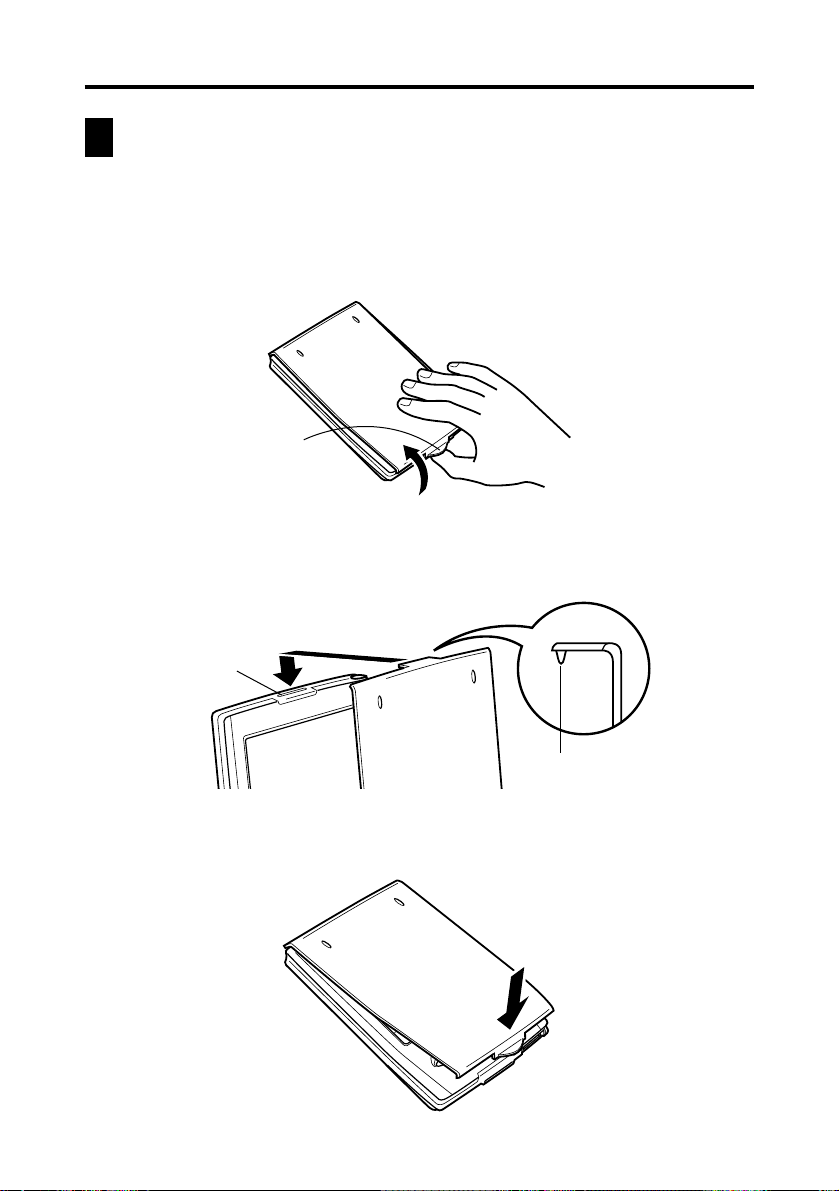
Chapitre 1 Familiarisation
Utilisation du couvercle
Pour retirer le couvercle
Tout en appuyant légèrement au centre du couvercle avec trois doigts, tirez le
bas du couvercle avec vers le haut le pouce et levez le couvercle pour le détacher.
Tirez ici.
Pour remettre le couvercle en place
1. Insérez l’onglet au haut du couvercle dans la rainure de l’appareil PV.
Rainure
Crochet du couvercle
2. Rabattez le couvercle et appuyez sur le bas de l’appareil PV de sorte
que le couvercle s’enclenche.
18
Page 21
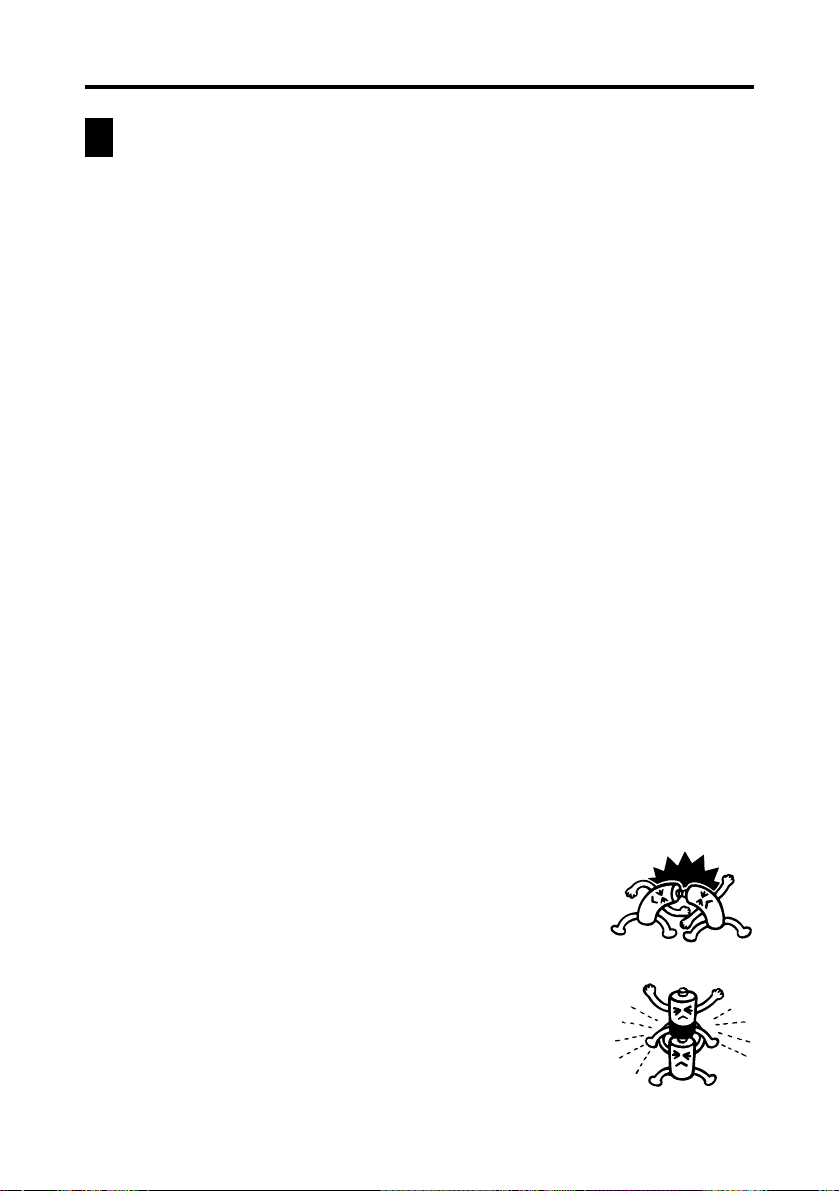
Chapitre 1 Familiarisation
Alimentation
L’appareil PV peut être alimenté par deux piles alcalines de taille AAA.
Important!
• Normalement la mémoire flash de l’appareil PV retient les données même
après l’extinction de l’appareil et l’épuisement des piles. Toutefois, les données
peuvent être vérolées ou effacées à la suite d’une erreur d’utilisation ou d’un
autre problème. Conservez toujours des copies séparées de données jugées
importantes.
Avertissement de faible capacité des piles
Le message indiqué ci-dessous apparaît quand la capacité des piles descend
en dessous d’un certain niveau. Lorsque le message Batteries are getting
weak! Replace them as instructed in the User’s Guide. apparaît, remplacez
immédiatement les piles.
Important!
• Si vous continuez d’utiliser l’appareil PV quand le message de faible
capacité des piles apparaît, l’alimentation risque d’être coupée subitement
ou l’écran de réglage du contraste d’apparaître. Le cas échéant, remplacez
immédiatement les piles.
• Veillez à utiliser des piles alcalines. Les piles au manganèse ont une
autonomie très courte.
Précautions concernant les piles
Des piles mal installées peuvent exploser ou fuir, et éventuellement détériorer
l’intérieur de l’appareil PV. Notez les points suivants.
• N’utilisez que des piles alcalines pour alimenter cet appareil PV.
• Assurez-vous que la face positive (+) de chaque
pile est dirigée dans le bons sens.
• Ne jamais insérer en même temps des piles de types
différents.
19
Page 22
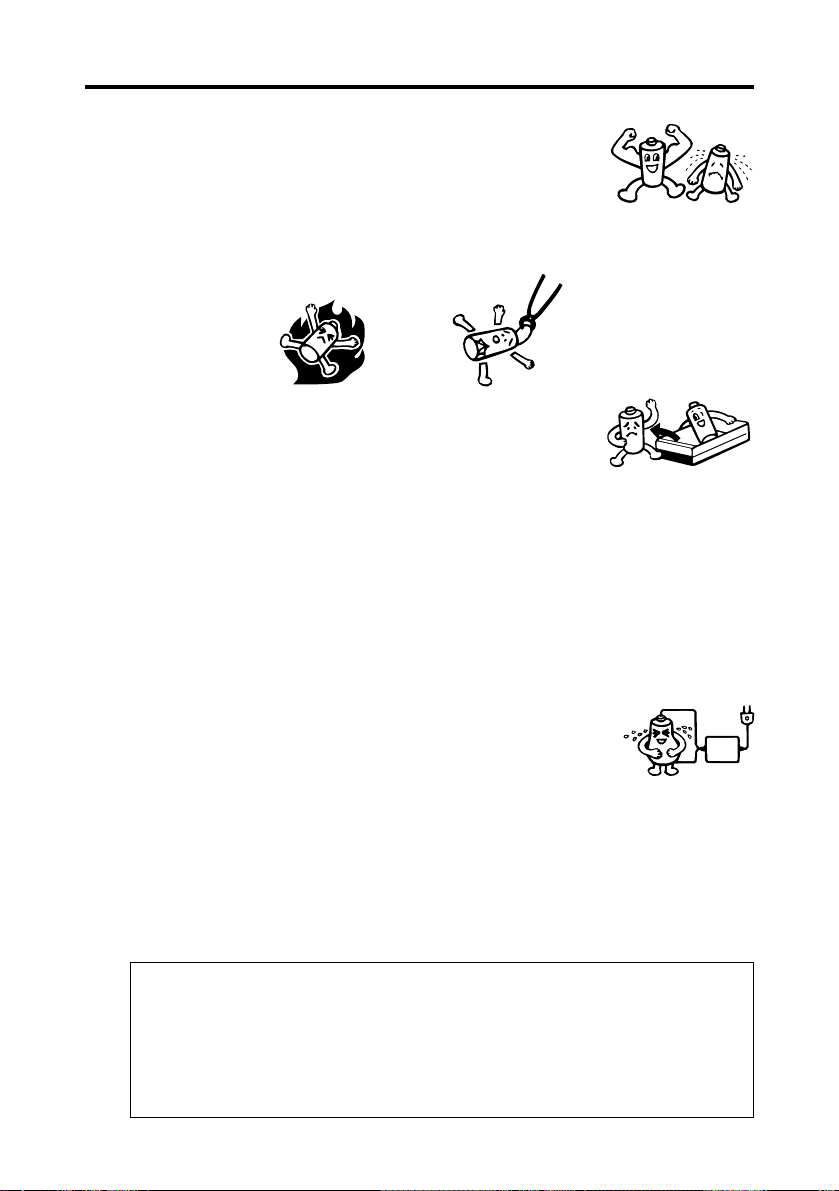
Chapitre 1 Familiarisation
• Ne jamais insérer en même temps une pile usée et
une pile neuve.
• Ne pas exposer les piles à une chaleur directe, les court-circuiter ni les
ouvrir.
• Ne jamais laisser de piles usées dans le logement
des piles.
• Enlevez les piles si vous ne comptez pas utiliser l’appareil PV pendant
un certain temps.
• Remplacez les piles au moins une fois tous les ans, quel que soit l’usage
que vous faites de l’appareil PV pendant cette période.
• Une fois par mois environ, mettez l’appareil PV sous tension et vérifiez
la charge des piles. Si l’avertisseur de faible charge des piles apparaît ou
si rien n’apparaît à l’écran, remplacez les piles dès que possible.
• Ne jamais essayer de recharger les piles fournies avec
l’appareil PV.
• Si une pile fuit, nettoyez immédiatement le logement des piles de
l’appareil PV en prenant soin de ne pas toucher le liquide avec les doigts.
Gardez les piles hors de portée des enfants en bas âge. En cas d’ingestion,
consultez immédiatement un médecin.
• La synchronisation fréquente des données à l’aide de PC sync for
Windows fournie avec l’appareil PV réduit l’autonomie des piles.
• Les piles fournies avec cet appareil se déchargent lentement durant
l’expédition et le stockage. Elles devront éventuellement être
remplacées plus rapidement car leur autonomie peut être inférieure
à la normale.
20
Page 23
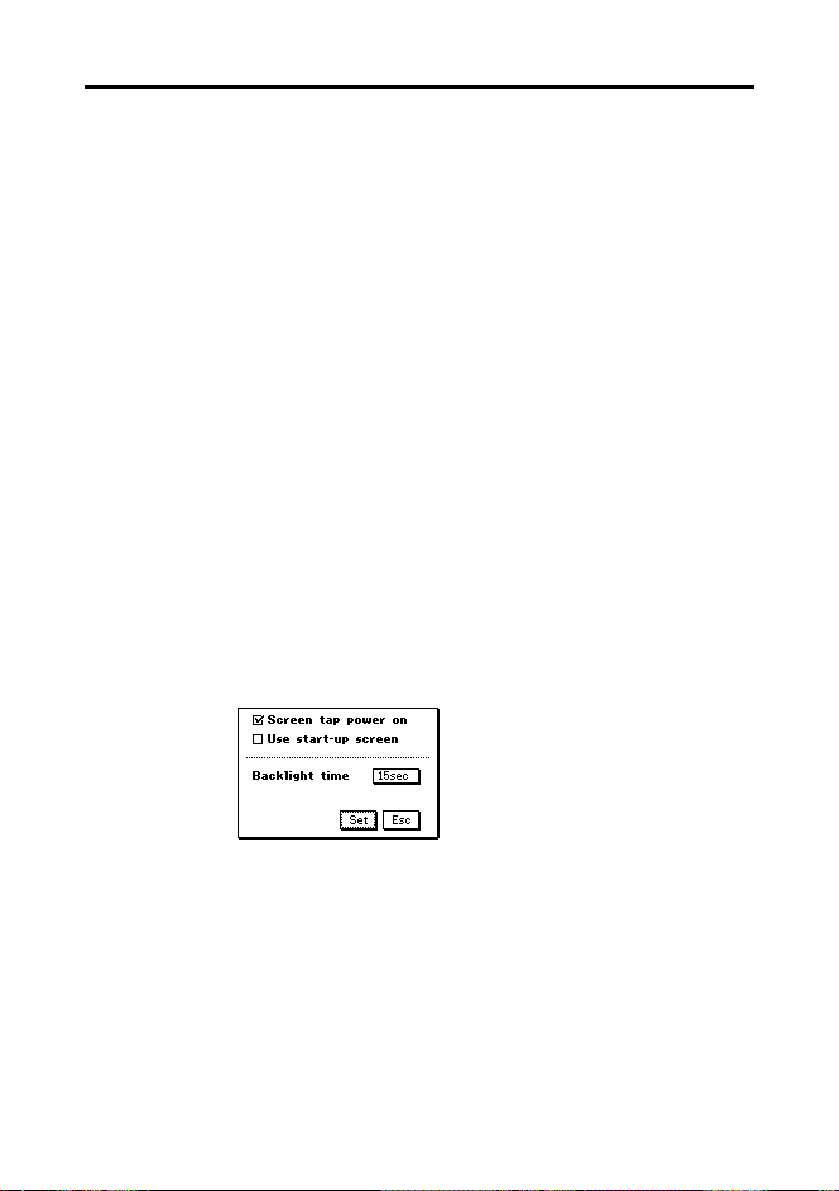
Chapitre 1 Familiarisation
Pour remplacer les piles
Important!
• Veillez à ce que le sélecteur de piles soit toujours en position NORMAL
OPERATION, sauf lorsque vous remplacez les piles.
1. Mettez l’appareil PV hors tension.
2. Enlevez les deux piles usées et remplacez-les par des neuves en suivant
les instructions des pages 1 à 3.
Pour mettre l’appareil sous et hors tension
1. Touchez n’importe où sur l’écran de l’appareil PV ou cliquez la
commande Action pour mettre l’appareil sous tension.
2. Pour le mettre hors tension, tapez sur Off avec le stylet.
• Vous pouvez désactiver la fonction de mise sous tension par une frappe
de l’écran (pour que l’appareil soit mis sous tension seulement par un
clic de la commande Action) de la façon suivante.
Pour activer et désactiver la mise sous tension par une frappe de l’écran
1. Pendant que le menu Mode ou le menu Action est à l’écran, tapez sur
Menu Bar pour afficher la barre de menu, puis sur Option – Screen
Options.
2. Tapez sur la case à cocher juxtaposée à “Screen tap power on” pour
activer (cocher) ou désactiver (non cocher) cette option.
• Lorsque cette option est activée, vous pouvez mettre l’appareil PV sous
tension en touchant l’écran ou en cliquant la commande Action.
Lorsqu’elle est désactivée, vous pouvez mettre l’appareil PV sous tension
en cliquant la commande Action seulement.
3. Tapez sur Set pour enregistrer votre sélection.
• La fonction de mise sous tension par une frappe de l’écran est activée
lors du remplacement des piles, de la réinitialisation de l’appareil PV ou
par une pression de la touche P.
21
Page 24
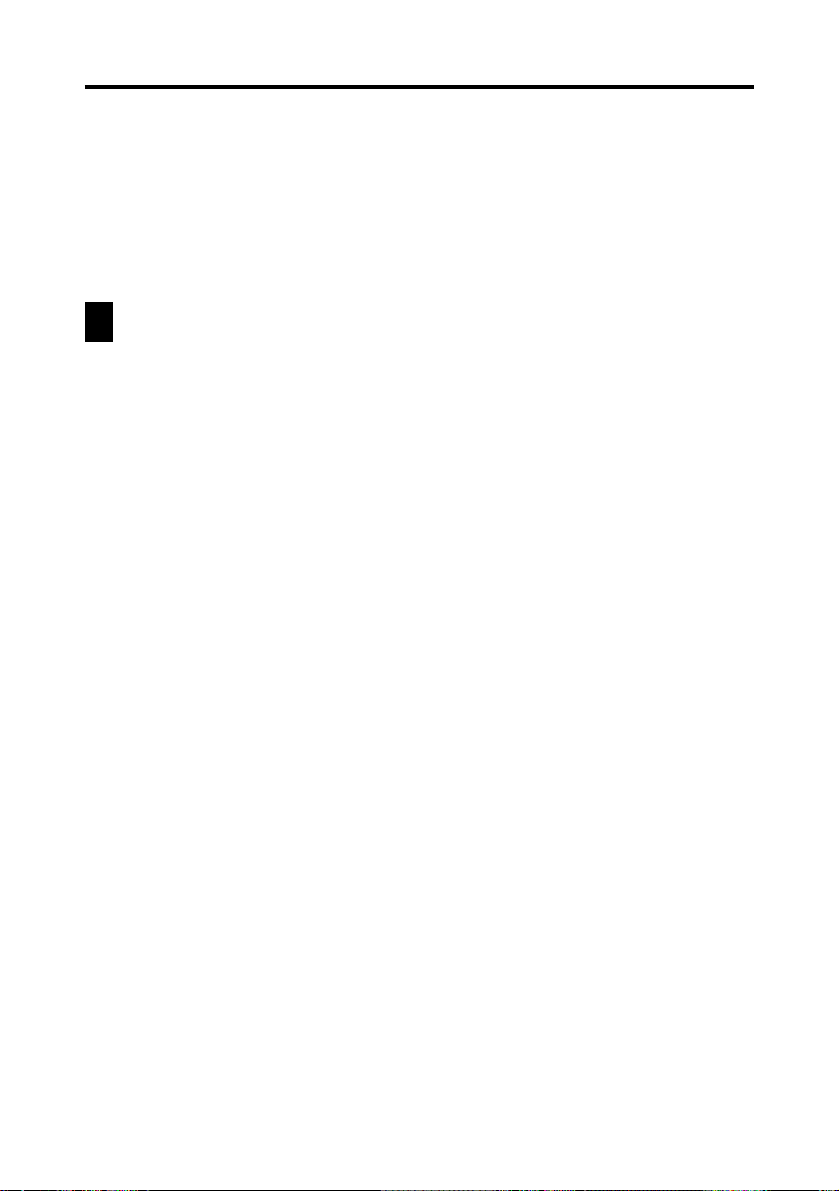
Chapitre 1 Familiarisation
Extinction automatique
L’extinction automatique met l’appareil hors tension si vous n’effectuez
aucune opération pendant un certain temps. Vous pouvez spécifier un délai
de 1, 3 ou 6 minutes (page 157).
Procédez comme indiqué dans “Pour mettre l’appareil sous et hors tension”
ci-dessus pour rétablir l’alimentation.
Configuration de l’écran de démarrage
Vous pouvez sélectionner un mémo rapide (page 78) pour l’utiliser comme écran
de démarrage. Vous pouvez aussi utiliser des images que vous transférerez d’un
ordinateur dans le mémo rapide à l’aide de PC sync for Windows.
Pour sélectionner l’écran de démarrage
1. Accédez au mode Mémo rapide.
2. Sélectionnez le mémo dont vous voulez utiliser les données comme écran
de démarrage.
• Vous pouvez sélectionner un mémo en affichant son écran de données.
3. Tapez sur Menu Bar pour afficher la barre de menu et tapez sur Option
– Start-Up Screen.
• Les données du mémo sélectionné sont spécifiées comme écran de
démarrage et l’écran de démarrage est désormais validé.
Pour valider et invalider l’écran de démarrage
1. Lorsque le menu de modes ou le menu d’actions est affiché, tapez sur
l’icône Menu Bar pour afficher la barre de menu, puis tapez sur Option
– Screen Options.
2. Sur l’écran de configuration qui apparaît, tapez sur la case à cocher
juxtaposée à l’option “Use start-up screen” pour valider (cocher) ou
invalider (non cocher) cette option.
3. Tapez sur Set pour enregistrer le réglage.
22
Page 25
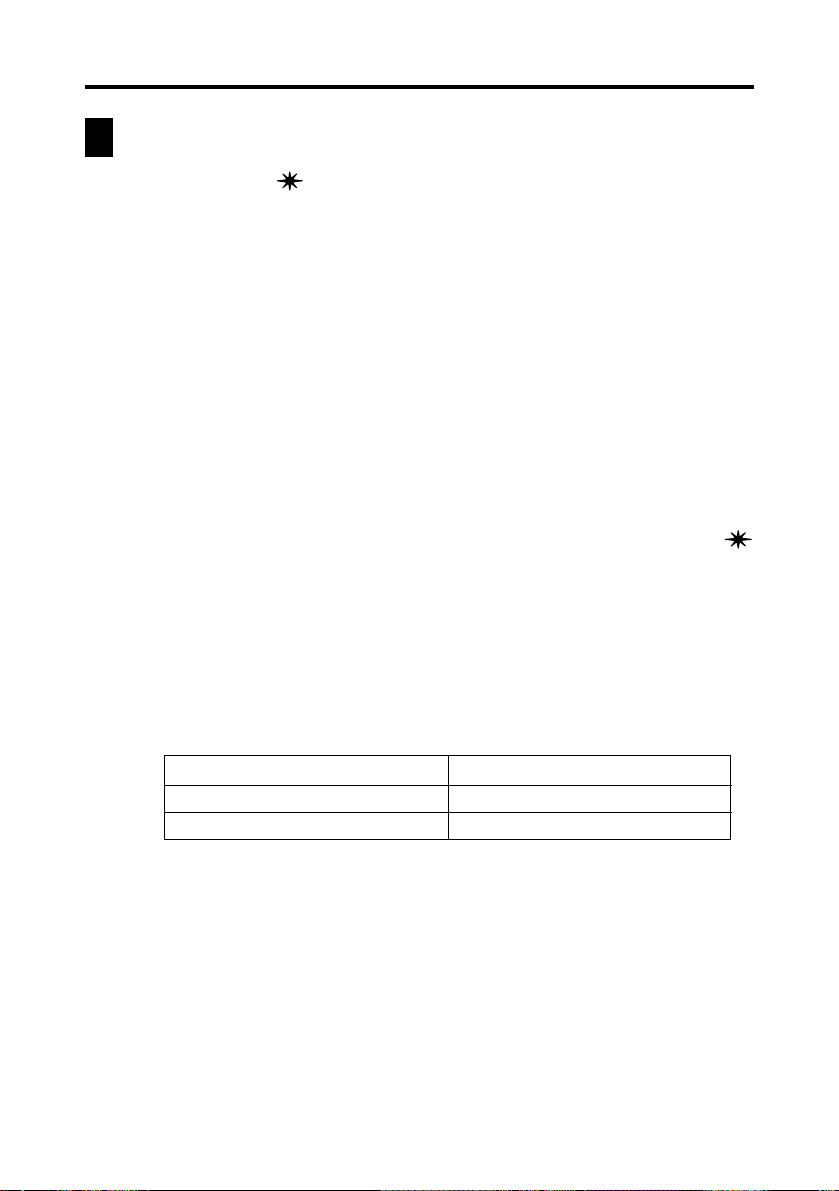
Chapitre 1 Familiarisation
Utilisation du rétroéclairage
En tapant sur l’icône sous l’écran de l’appareil PV, vous pouvez éclairer
l’écran pour voir les données dans l’obscurité. La durée d’éclairage peut être de
15 ou 30 secondes environ.
Pour spécifier la durée d’éclairage
1. Après avoir affiché le menu de modes ou le menu d’actions, tapez sur
Menu Bar pour afficher la barre de menu, puis sur Option – Screen
Options.
2. Sur l’écran de configuration qui apparaît, tapez sur la case juxtaposée à
“Backlight time” pour sélectionner 15sec (15 secondes) ou 30sec (30
secondes).
3. Tapez sur Set pour enregistrer ce réglage.
A propos du rétroéclairage EL
• Lorsque le rétroéclairage est allumé il suffit d’appuyer sur l’icône
pour l’éteindre.
• Le rétroéclairage peut ne pas s’allumer si la charge des piles est faible et
pendant la communication de données.
• L’emploi fréquent du rétroéclairage réduit l’autonomie des piles. Le
rétroéclairage affecte l’autonomie des piles selon les conditions de test*
de la façon suivante. A titre de comparaison, l’autonomie est d’environ
180 heures d’affichage continu en mode Relations lorsque le
rétroéclairage n’est pas du tout utilisé.
Opération de rétroéclairage Autonomie des piles
3 minutes par heure Environ 80 heures
15 minutes par heure Environ 35 heures
* Conditions de test
• “L’autonomie des piles” désigne la durée d’utilisation de l’appareil
jusqu’à épuisement des piles (pour une opération de 5 minutes et un
affichage continu (sans opération) de 55 minutes par heure dans le
mode Relations, plus le temps de rétroéclairage indiqué ci-dessous).
Les valeurs indiquées ci-dessus présupposent une température de
20°C et un jeu de piles neuves.
23
Page 26
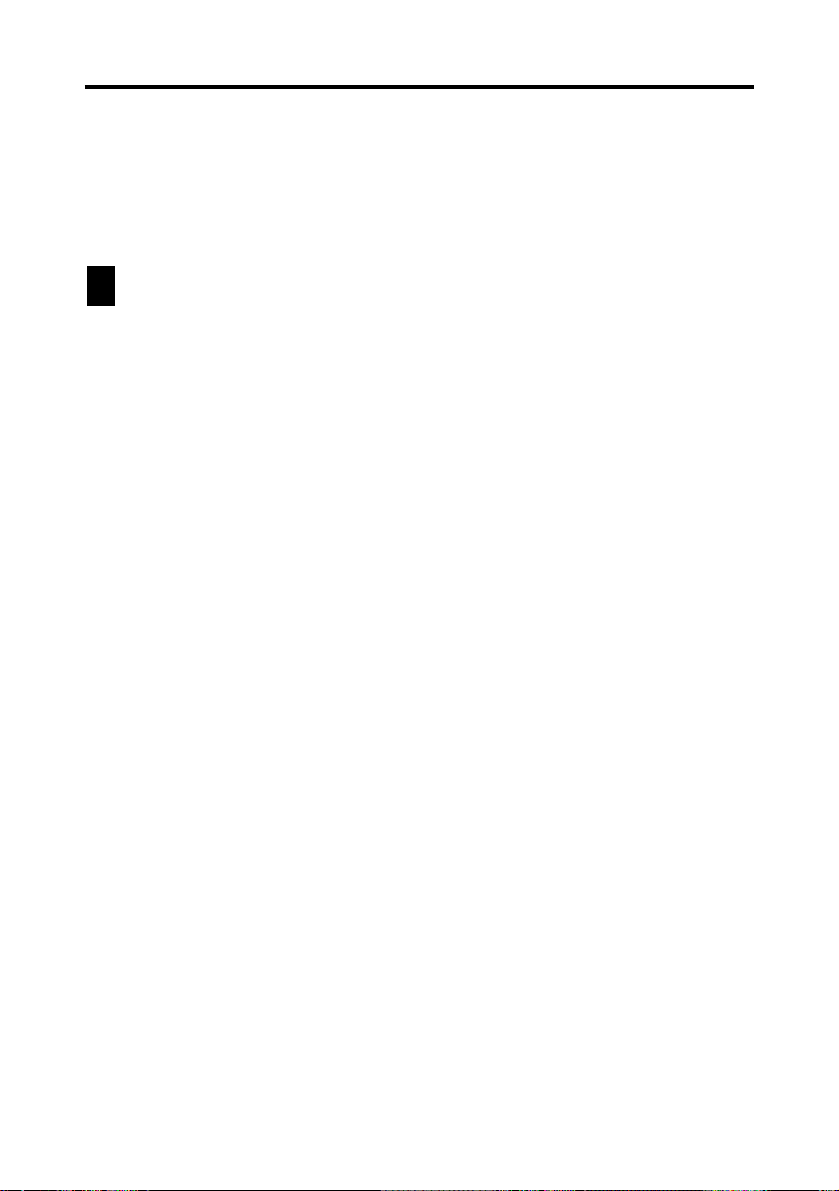
Chapitre 1 Familiarisation
• Une “Opération de rétroéclairage” désigne la durée en minutes de
rétro-éclairage par heure pendant la période d’affichage seulement
(sans opération).
• Veillez à utiliser des piles alcalines. Les piles au manganèse ont une
autonomie trop courte.
Commande Action et stylet
De nombreuses opérations de l’appareil PV peuvent être effectuées à l’aide du
stylet ou de la commande Action. Les opérations que vous pouvez effectuer avec
chacun d’eux sont indiquées ci-dessous.
Stylet
Le stylet remplace la souris d’un ordinateur. Vous pouvez effectuer toutes
les opérations avec le stylet. Dans ce mode d’emploi, toutes les opérations
de saisie décrites emploient le stylet.
Vous pouvez effectuer les opérations suivantes en utilisant le stylet.
• Taper
Tapez l’écran avec la pointe du stylet pour activer un bouton, sélectionner
un paramètre, un champ de saisie de données, etc.
• Double-taper
Pour un double-taper, tapez assez vite deux fois de suite.
• Glisser
Touchez l’écran avec la pointe du stylet et faites-la glisser sur l’écran pour
sélectionner un passage d’un texte, tracer une ligne, etc.
Commande Action
La commande Action permet d’effectuer un certain nombre d’opérations
d’une seule main. De nombreuses opérations décrites dans ce mode d’emploi
pour le rappel de données utilisent la commande Action.
Vous pouvez effectuer les opérations suivantes avec la commande Action.
24
Page 27
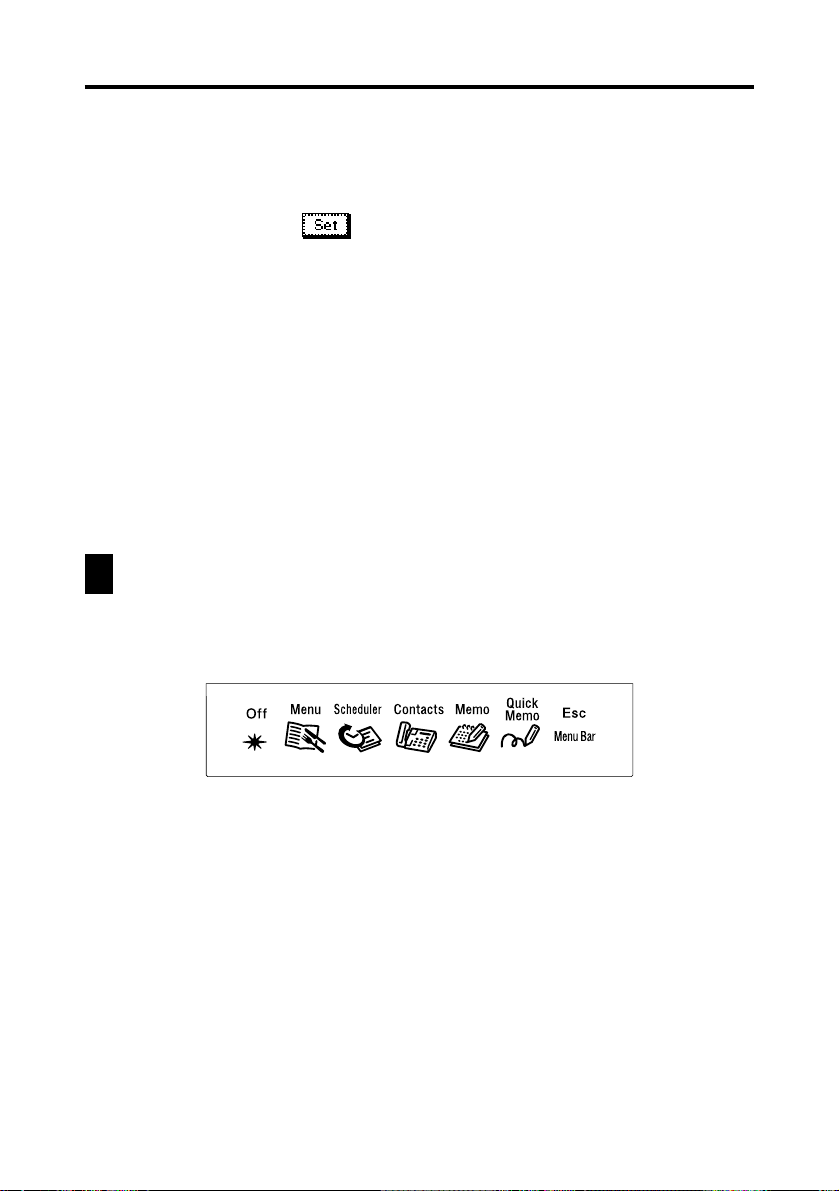
Chapitre 1 Familiarisation
• Clic
Le centre de la commande Action peut être cliqué comme la souris d’un
ordinateur. Un clic de la commande Action exécute la commande mise en
surbrillance à l’écran, la fonction affectée au bouton dont le nom est entouré
de pointillés (par ex.
données, etc.
• Défilement gauche/droite
Une pression de la gauche ou de la droite de la commande Action fait bouger
dans la direction correspondante. Vous pouvez utiliser le défilement gauche/
droite pour déplacer le curseur, sélectionner une cellule, etc.
• Défilement haut/bas
Un basculement de la commande Action vers le haut ou le bas fait bouger
dans la direction correspondante. Vous pouvez utiliser le défilement haut/
bas pour déplacer le curseur sur les lignes, sélectionner une cellule, afficher
les options précédentes, suivantes, etc.
), permet de permuter entre une liste et l’écran de
Utilisation du menu d’icônes
Un menu d’icônes se trouve au bas de l’écran. Vous pouvez taper sur ces icônes
pour effectuer diverses fonctions, quel que soit le mode que vous utilisez.
25
Page 28
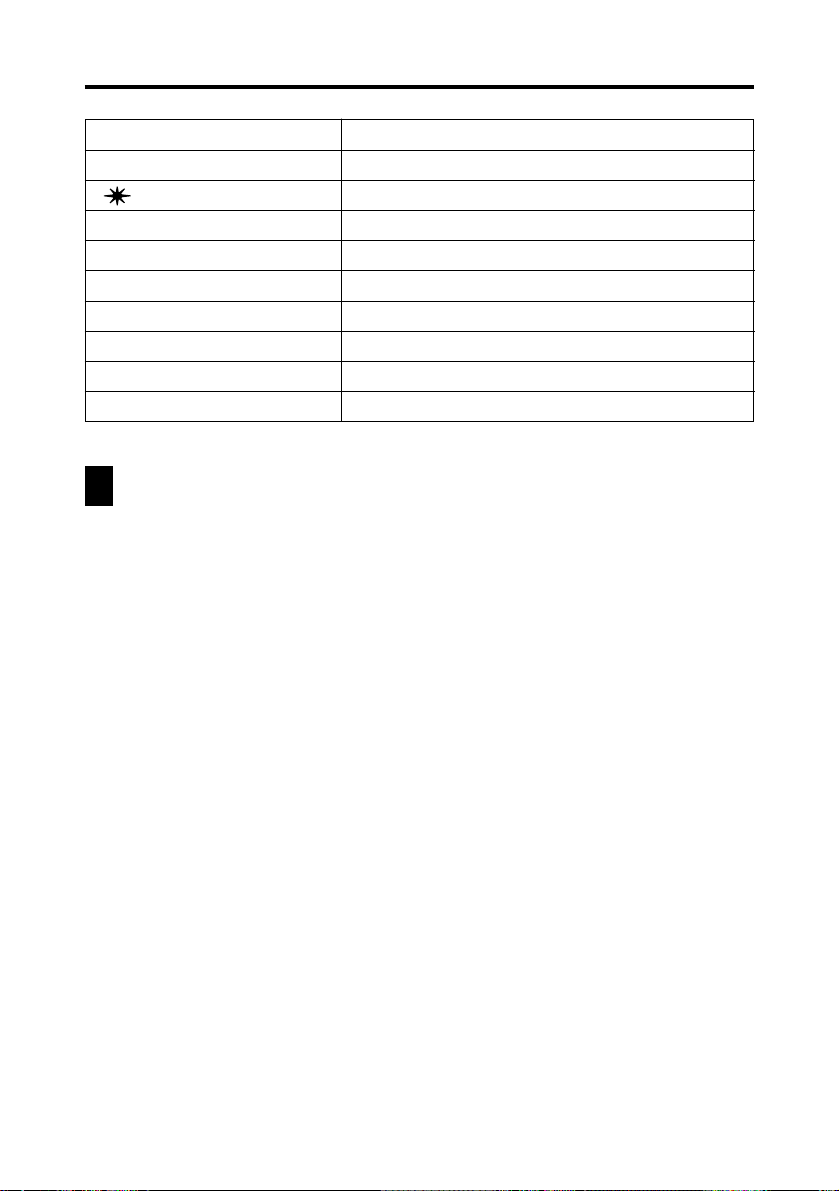
Chapitre 1 Familiarisation
Icône Description
Off Mise hors tension de l’appareil PV
Activation du rétroéclairage
Menu Affichage du menu de modes
Scheduler Accès au mode Emploi du temps
Contacts Accès au mode Relations
Memo Accès au mode Mémo
Quick-Memo Accès au mode Mémo rapide
Esc Sortie de l’opération actuelle
Menu Bar Affichage de la barre de menu
Modes
Pour accéder à la plupart des opérations, vous devez entrer dans un mode avant
de pouvoir saisir ou voir des données. Pour entrer dans un mode vous pouvez
utiliser une des méthodes suivantes.
• Taper sur une icône dans le menu d’icônes au bas de l’écran.
• Taper sur une icône dans le menu de modes.
• Sélectionner un mode sur le menu Action avec le stylet ou la commande
Action.
Remarque
• Toutes les procédures mentionnées dans le mode d’emploi utilisent dans la
mesure du possible le menu d’icônes.
Pour accéder à un mode par le menu d’icônes
Utilisez le stylet pour taper sur l’icône correspondant au mode souhaité.
26
Page 29
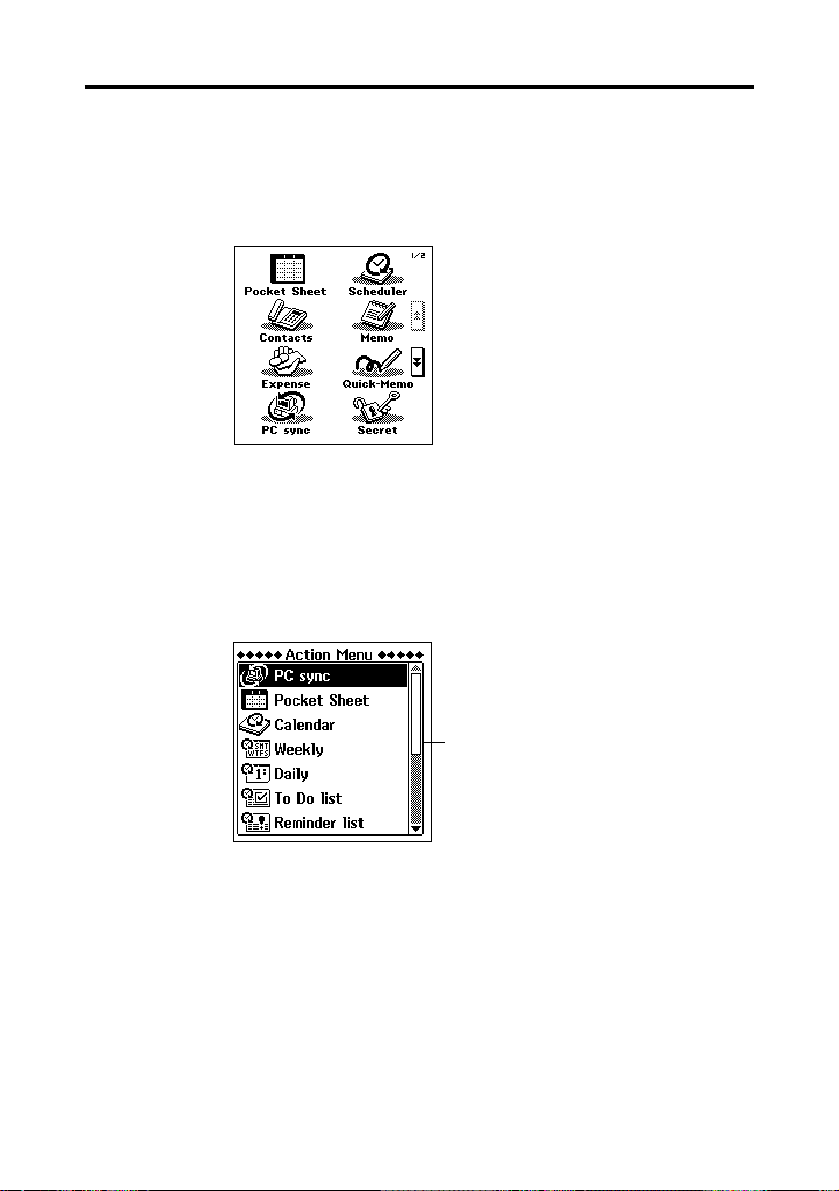
Chapitre 1 Familiarisation
Pour accéder à un mode en utilisant le menu d’icônes apparaissant sur l’écran
1. Sur le menu d’icônes, utilisez le stylet pour taper sur l’icône Menu et
afficher le menu d’icônes.
2. Tapez sur les boutons “ et ‘ sur le côté droit de l’écran pour changer de
page de menu et afficher l’icône du mode souhaité. Tapez ensuite sur l’icône.
Pour accéder à un mode par le menu Action
1. Cliquez la commande Action pour mettre l’appareil PV sous tension et
afficher le menu d’actions.
Barre de défilement
2. Si le mode souhaité n’est pas affiché, faites défiler le menu vers le haut
ou le bas.
• Voir “Barres de défilement” à la page 140 pour les détails sur l’utilisation
de la barre de défilement.
3. Entrez dans le mode souhaité.
• Vous pouvez accéder à un mode en utilisant une des méthodes suivantes.
• Taper sur le nom du mode dans le menu Action.
• Pression sur le haut ou le bas de la commande Action pour mettre en
surbrillance le nom du mode souhaité, puis clic de la commande
Action.
27
Page 30
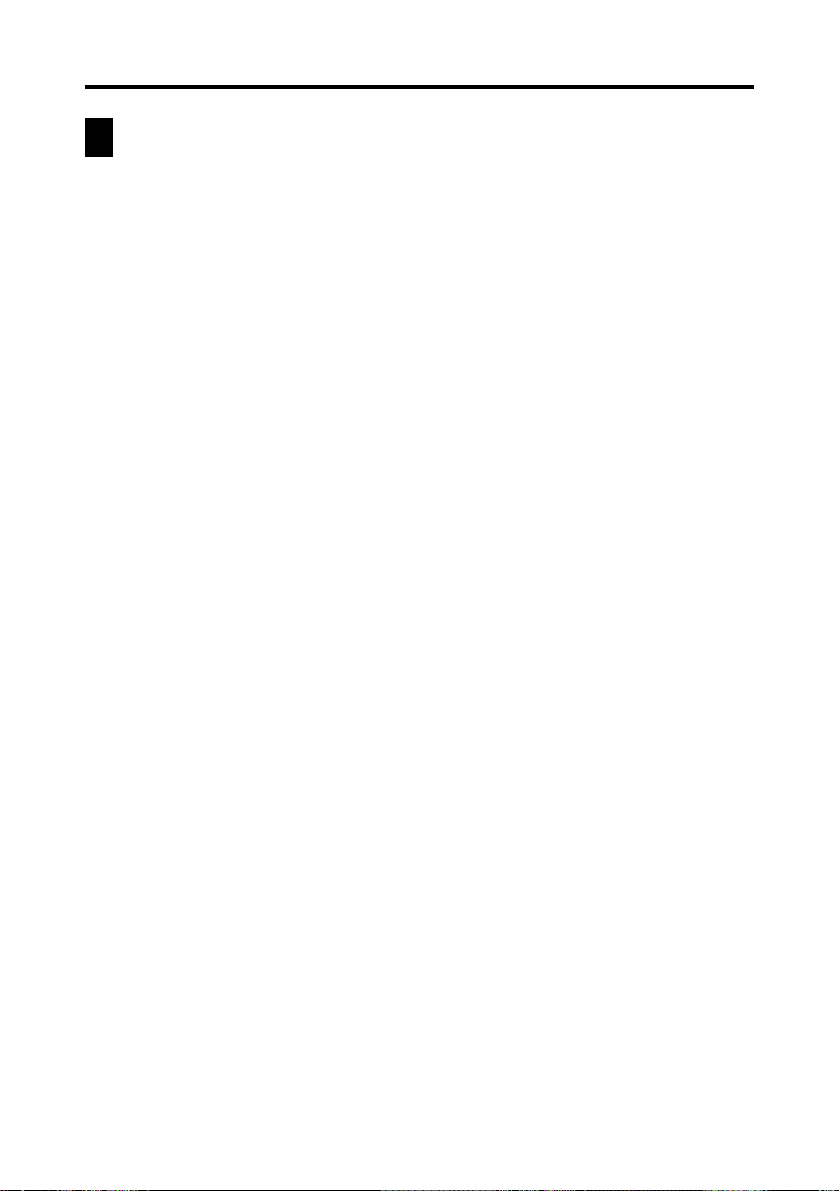
Chapitre 1 Familiarisation
Personnalisation de l’aspect du menu Mode
Vous pouvez réarranger le menu Mode et mettre les icônes dans l’ordre souhaité.
La façon dont il faut procéder pour échanger la position de deux icônes et déplacer
une icône est indiquée ci-dessous.
Il n’est pas possible de changer la position des icônes sur le menu Action.
Echange de deux icônes
Procédez de la façon suivante pour échanger la position de deux icônes.
1. Sur le menu Mode, tapez sur Menu Bar pour afficher la barre de menu
et tapez sur Option – Menu edit.
2. Sur le menu qui apparaît, tapez sur Swap.
3. Tapez sur la première des deux icônes dont vous voulez échanger la
position pour la sélectionner.
4. Tapez sur la seconde icône pour revenir à la première.
Déplacement d’une icône
Procédez de la façon suivante pour déplacer une icône et la mettre à un
autre endroit sur l’écran du menu Mode.
1. Sur le menu Mode, tapez sur Menu Bar pour afficher la barre de menu,
puis tapez sur Option – Menu edit.
2 Sur le menu qui apparaît, tapez sur Move.
3. Tapez sur l’icône que vous voulez déplacer pour la sélectionner.
4. Tapez à la position où vous voulez mettre l’icône tapée à l’étape 3.
28
Page 31

Chapitre
2 Emploi du temps
Le mode Emploi du temps vous propose un certain nombre d’outils perfectionnés
qui vous permettront d’être toujours à l’heure. Outre les outils des modes Emploi
du temps, Mémento et Tâches, vous pouvez sélectionner différents écrans pour
voir vos rendez-vous de la journée, de la semaine ou du mois. Vous pouvez même
prérégler des alarmes qui vous avertiront des rendez-vous ou événements
importants à ne pas manquer.
Accès au mode Emploi du temps
Sur le menu d’icônes au bas de l’écran, tapez sur l’icône Scheduler. L’appareil
se met en mode Emploi du temps et un calendrier d’un mois apparaît.
Maintenant, vous pouvez vous servir de ce mode pour saisir ou rappeler des
données.
Saisie de nouvelles données dans l’Emploi du temps
Ce paragraphe indique comment saisir des données d’Emploi du temps, Tâches
et Mémento. Vous pouvez saisir des données d’Emploi du temps pour un seul
jour (un rendez-vous qui débute et se termine le même jour) ou pour plusieurs
jours (un rendez-vous qui s’étend sur plusieurs jours). Vous pouvez enregistrer
un rendez-vous multidates avec le bouton New ou sur l’écran du calendrier.
29
Page 32

Chapitre 2 Emploi du temps
Pour enregistrer un rendez-vous pour une date précise
1. Lorsqu’un écran de données du mode Emploi du temps est affiché, tapez
sur New.
2. Sur le menu qui apparaît, tapez sur Schedule.
1 Barre d’outils de saisie de
1
2
3
3. Si vous voulez changer la date du rendez-vous, tapez sur la date affichée
et changez-la en utilisant le clavier de dates qui apparaît. Tapez ensuite
sur NEXT pour passer à l’heure du rendez-vous.
4. Indiquez l’heure initiale et l’heure finale, si nécessaire, en utilisant le
clavier horaire et tapez sur NEXT pour passer à l’heure de l’alarme.
5. Indiquez l’heure de l’alarme d’emploi du temps, si nécessaire, en utilisant
le clavier horaire et tapez sur NEXT pour passer à la description.
6. Utilisez le clavier alphabétique pour décrire votre rendez-vous.
7. Quand la fiche est comme vous voulez, tapez sur Save pour la stocker.
• Outre la date, vous devez écrire un texte de description ou indiquer l’heure
à laquelle commence votre rendez-vous, sinon l’appareil PV ne stockera
pas la fiche du rendez-vous.
données
2 Date
3 Barre horaire
Pour enregistrer un rendez-vous multidates avec le bouton New
1. Lorsqu’un écran de données du mode Emploi du temps est affiché, tapez
sur New.
2. Sur le menu qui apparaît, tapez sur Multi-date item.
• Si vous faites glisser le stylet sur plusieurs jours d’un calendrier d’un
mois (page 38), vous créerez un rendez-vous multidates pour la période
sélectionnée.
30
Page 33

Chapitre 2 Emploi du temps
3. Tapez sur la date que vous voulez changer et indiquez l’année, le mois
et le jour.
4. Tapez sur NEXT pour passer à l’écran de saisie du texte de description.
5. Saisissez le texte qui décrit votre rendez-vous.
6. Quand la fiche est comme vous voulez, tapez sur Save pour la stocker.
• Vous devez indiquer une date de début, une date de fin et une description,
sinon l’appareil PV ne stockera pas la fiche.
Pour enregistrer une tâche
1. Lorsque l’écran de données du mode Emploi du temps est affiché, tapez
sur New.
2. Sur le menu qui apparaît, tapez sur To D o .
1
2
3
4
5
1 Priorité
2 Barre d’outils de saisie de
données
3 Catégorie
4 Date due
5 Clavier de dates
3. Changez au besoin la priorité.
• Une nouvelle tâche a automatiquement la priorité B. Tapez sur la priorité
que vous voulez.
4. Si vous voulez changer la catégorie, tapez sur le réglage actuel de
catégorie.
5. Sur l’onglet qui apparaît, tapez sur la catégorie qui doit être affectée
(professionnel, personnel ou libre), puis tapez sur NEXT pour passer à
la date due.
6. Utilisez le clavier de dates qui apparaît pour indiquer la date due, si
nécessaire, puis tapez sur NEXT pour passer à la date de l’alarme.
• La date due initiale est celle qui était sélectionnée (clignotait) lorsque
vous avez tapé sur New.
31
Page 34

Chapitre 2 Emploi du temps
7. Utilisez le clavier de dates qui apparaît pour indiquer la date d’alarme,
si nécessaire, puis tapez sur NEXT pour passer à l’heure de l’alarme.
8. Utilisez le clavier horaire qui apparaît pour indiquer l’heure d’alarme.
• Si vous indiquez une heure d’alarme, n’oubliez pas d’indiquer aussi
une date d’alarme, sinon l’appareil ne pourra pas stocker la fiche.
9. Tapez sur NEXT pour saisir le texte de description.
10. Utilisez le clavier alphabétique pour décrire la tâche.
11. Quand la fiche est comme vous voulez, tapez sur Save pour la stocker.
• Outre la date due, vous devez saisir un texte de description sinon,
l’appareil PV ne stockera pas la fiche.
Pour enregistrer un mémento
1. Lorsque l’écran de données du mode Emploi du temps est affiché, tapez
sur New.
2. Sur le menu qui apparaît, tapez sur Reminder.
1
2
3
4
5
1 Barre d’outils de saisie de
données
2 Date de début
3 Date de fin
4 Type de mémento
5 Clavier de dates
3. Si vous voulez changer la date initiale et la date finale du mémento,
tapez sur la date affichée et utilisez le clavier de dates qui apparaît pour
effectuer les changements nécessaires. Tapez sur NEXT pour passer à
l’heure du mémento.
4. Utilisez le clavier horaire qui apparaît pour indiquer l’heure initiale et
l’heure finale, puis tapez sur NEXT pour passer à l’heure de l’alarme.
32
Page 35

Chapitre 2 Emploi du temps
5. Utilisez le clavier horaire pour indiquer l’heure de l’alarme de mémento,
si nécessaire, puis tapez sur NEXT pour passer à l’écran du type de
mémento.
Type de mémento
6. Saisissez les données nécessaires pour le type de mémento sélectionné
et tapez sur NEXT pour passer au texte de description.
• Si vous ne saisissez pas correctement les données (une date de Mémento
qui ne tombe pas entre la date de début et la date de fin, par exemple),
l’appareil PV ne stockera pas la fiche lorsque vous taperez ensuite sur
Save.
7. Utilisez le clavier alphabétique pour écrire votre mémento.
8. Quand la fiche est comme vous voulez, tapez sur Save pour la stocker.
• Outre la date de début et la date de fin, vous devez enregistrer un texte
de description ou une heure de début. L’appareil PV refusera de
sauvegarder la fiche si elle ne contient pas la date de début et la date de
fin plus la description ou l’heure de début.
Types de mémentos et réglages
Le paragraphe suivant décrit les divers types de mémentos et les réglages requis
par chacun.
Quotidien
Ce mémento se répète chaque jour. Aucun autre réglage
n’est nécessaire.
Hebdomadaire
Ce mémento se répète le même jour chaque semaine.
Vous devez désigner le jour de la semaine en tapant
sur le bouton correspondant.
Jour de la semaine sélectionnéBoutons
33
Page 36

Chapitre 2 Emploi du temps
Mensuel 1
Ce mémento se répète le même jour chaque mois. Vous
devez désigner le jour du mois en tapant dessus dans
le calendrier.
Mensuel 2
Ce mémento se répète le même jour de la semaine
d’une semaine particulière chaque mois. Tapez sur les
flèches L à côté des cases Week et Day pour afficher
les menus d’options, puis tapez sur les options
souhaitées.
Annuel 1
Ce mémento se répète à la même date chaque année.
Tapez sur les flèches L à côté des cases Month et
Date pour afficher les menus d’options, puis tapez sur
les options souhaitées.
Annuel 2
Ce mémento se répète le même jour de la semaine
d’une semaine particulière et d’un mois particulier
chaque année. Tapez sur les flèches L à côté des cases
Month, Week et Day pour afficher les menus
d’options, puis tapez sur les options souhaitées.
Important!
• Veillez à effectuer les réglages corrects pour chaque type de mémento spécifié.
Importation de données de relations dans une fiche d’emploi du temps
Les instructions suivantes vous indiquent comment importer certaines entrées
(champs) du mode Relations dans la Description d’une fiche du mode Emploi
du temps, pour avoir à disposition les informations nécessaires au sujet de la
personne avec qui vous avez rendez-vous. Les entrées (champs) qui sont importées
sont différentes selon qu’il s’agit de données professionnelles ou de données
personnelles.
34
Page 37

Chapitre 2 Emploi du temps
Données personnelles
Name (Nom) Name (Nom)
Phone (H) (Téléph (H)) Company (Société)
Fax (H) (Téléco (H)) Phone (B) (Téléph (B))
Mobile Fax (B) (Téléco (B))
E-mail E-mail
Phone (B) (Téléph (B)) Phone (H) (Téléph (H))
Fax (B) (Téléco (B)) Fax (H) (Téléco (H))
• Les entrées (champs) qui ne contiennent aucune donnée sont ignorées
(elles ne sont pas importées).
Données professionnelles
Mobile
Pour importer des données de relations dans une fiche d’emploi du temps
1. Lorsqu’un écran de données du mode Emploi du temps est affiché, tapez
sur New – Appointment.
2. Sur l’écran qui apparaît, indiquez la date, l’heure et l’heure de l’alarme.
• Voir “Pour enregistrer un rendez-vous pour une date précise” à la page
30 pour les détails.
• Pour faire apparaître l’écran suivant, il suffit de taper sur le bouton NEXT
après la saisie des données.
Onglets
Index de
données
Relations
35
Page 38

Chapitre 2 Emploi du temps
3. Tapez sur un onglet pour accéder aux données professionnelles ou
personnelles, puis utilisez l’index pour localiser le nom dont vous voulez
importer les données. Mettez en surbrillance ce nom en tapant dessus et
tapez une nouvelle fois pour accéder aux données.
4. Ajoutez un texte de description, au besoin, et tapez sur Save pour
sauvegarder la fiche.
• Les entrées (champs) appropriées de la fiche de relations que vous avez
spécifiée sont importées dans la fiche d’emploi du temps. Voir page 34
pour les détails sur le type d’entrées importées.
• Vous pouvez déplacer le curseur sur les données importées et changez
celles que vous voulez.
• Les données de relations ne peuvent être importées que lorsque vous
créez une nouvelle fiche d’emploi du temps. Vous ne pouvez pas importer
de données dans une fiche d’emploi du temps préexistante.
36
Page 39

Chapitre 2 Emploi du temps
Affichage des données d’emploi du temps
Le mode Emploi du temps dispose d’un certain nombre d’écrans que vous pouvez
afficher pour voir les données des modes Emploi du temps, Tâches et Mémento.
Ce paragraphe décrit les différents écrans de rappel de données disponibles dans
le mode Emploi du temps et indique comment passer d’un écran à l’autre.
Organisation des écrans
Les écrans utilisés pour le rappel de données dans le mode Emploi du temps
sont ordonnés comme indiqué dans le tableau suivant.
Type
Calendrier
Emploi du
temps
périodique
Emploi du
temps
Mémento
Tâches
Nom d’écran
• Calendrier d’un mois
• Calendrier de 2 mois
• Calendrier de 3 mois
• Emploi du temps
hebdomadaire
• Emploi du temps
quotidien
• Données d’emploi du
temps
• Données de mémento
• Liste des mémentos
• Données de tâche
• Liste des tâches
Description
• Calendrier d’un seul mois
• Calendrier de deux mois
• Calendrier de 17 semaines
• Aperçu de l’emploi du temps
pour une semaine précise
• Aperçu de l’emploi du temps
pour un jour précis
• Détails d’un rendez-vous
• Détails d’un mémento
• Liste de tous les mémentos
• Détails d’une tâche
• Liste de toutes les tâches
37
Page 40

Chapitre 2 Emploi du temps
Pour sélectionner l’écran du mode Emploi du temps
1. Dans le mode Emploi du temps, tapez sur le bouton View pour afficher
une liste des types d’écran disponibles.
• Sur la liste View, vous avez le choix entre les options suivantes :
Calendrier d’un mois, Calendrier de deux mois, Calendrier de trois mois,
Emploi du temps hebdomadaire, Emploi du temps journalier, Liste de
tâches et Liste de mémentos.
2. Tapez sur le type d’écran souhaité.
Ecrans de calendrier
Utilisez les écrans de calendrier pour localiser rapidement une date précise
et afficher votre emploi du temps.
Calendrier d’un mois
Le calendrier du mois contenant la date actuelle (telle qu’indiquée par
l’horloge de l’appareil PV) apparaît d’abord lorsque vous accédez au mode
Emploi du temps.
1
2
3
4
5
678
1 Bouton de localisation de date
(page 49)
2 Boutons d’emploi du temps
hebdomadaire
3 Date en surbrillance
4 Date sélectionnée (clignote)
5 Zone d’affichage des données
6 Jours écoulés dans l’année
7 Jours restants dans l’année
8 Numéro de semaine dans l’année
9 Barre d’outils d’affichage de
données
38
9
0
q
w
e
r
t
y
0 Bouton de calendrier de 2 mois
q Indique un rendez-vous le matin.
w Date actuelle (telle qu’indiquée par
l’horloge de l’appareil PV)
e Indique un rendez-vous l’après-
midi.
r Indique un rendez-vous le matin et
l’après-midi ou un rendez non fixé
dans le temps.
t Fiche multidates
y Boutons de défilement
Page 41

Chapitre 2 Emploi du temps
Pour afficher l’écran d’emploi du temps quotidien pour une
date précise
1. Tapez sur une date pour la sélectionner. La date sélectionnée clignote
dans le calendrier.
2. Tapez sur la date clignotante pour passer à l’écran d’emploi du temps
quotidien correspondant.
3. Sur l’écran d’emploi du temps quotidien, tapez sur Esc pour revenir à
l’écran du calendrier d’un mois.
Pour afficher l’écran d’un calendrier de 2 mois
1. Tapez sur le bouton de calendrier de 2 mois pour passer à l’écran
correspondant.
2. Sur l’écran de calendrier de 2 mois, tapez sur Esc pour revenir à l’écran
de calendrier d’un mois.
Pour afficher l’écran d’emploi du temps hebdomadaire
1. Tapez sur le bouton
l’écran d’emploi du temps hebdomadaire.
2. Sur l’écran d’emploi du temps hebdomadaire, tapez sur Esc pour revenir
à l’écran de calendrier d’un mois.
Utilisation de la zone d’affichage des données
• Cette zone montre un aperçu des données de trois fiches d’emploi du
temps au maximum pour la date sélectionnée (clignotante). Elle montre
les rendez-vous, les tâches et les mémentos.
• Utilisez les boutons de défilement pour faire défiler toutes les données
vers le haut ou le bas.
• Pour afficher l’écran de données d’une fiche, il suffit de taper sur la
fiche en surbrillance.
à la gauche de la semaine dont vous voulez voir
39
Page 42

Calendrier de 2 mois
Chapitre 2 Emploi du temps
1
2
3
1 Bouton de localisation de date
(page 49)
2 Date en surbrillance
3 Boutons d’emploi du temps
hebdomadaire
4 Barre d’outils d’affichage de
données
5 Bouton de calendrier d’un mois
4
5
6
7
8
9
6 Indique un rendez-vous le matin.
7 Indique un rendez-vous l’après-
midi.
8 Indique un rendez-vous le matin et
l’après-midi, un rendez non fixé
dans le temps ou une fiche
multidates.
9 Date sélectionnée (clignote)
Pour afficher l’écran d’emploi du temps quotidien d’une date
précise
1. Tapez sur une date pour la sélectionner. La date sélectionnée clignote
dans le calendrier.
2. Tapez sur la date clignotante pour passer à l’écran d’emploi du temps
quotidien correspondant.
Pour afficher l’écran d’un calendrier d’un mois
Tapez sur le bouton de calendrier d’un mois pour passer à l’écran de
calendrier d’un mois.
Pour afficher l’écran d’emploi du temps hebdomadaire
Tapez sur le bouton
à la gauche de la semaine dont vous voulez voir
l’écran d’emploi du temps hebdomadaire.
40
Page 43

Calendrier de 3 mois
Chapitre 2 Emploi du temps
1
2
3
1 Bouton de localisation de date
(page 49)
2 Numéros de mois
3 Date en surbrillance
4 Barre d’outils d’affichage de
données
5 Indique un rendez-vous le matin.
4
5
6
7
8
6 Indique un rendez-vous l’après-
midi.
7 Indique un rendez-vous le matin et
l’après-midi, un rendez non fixé
dans le temps ou une fiche
multidates.
8 Date sélectionnée (clignote)
Pour afficher l’écran d’emploi du temps quotidien d’une date
1. Tapez sur une date pour la sélectionner. La date sélectionnée clignote
dans le calendrier.
2. Tapez sur la date clignotante pour passer à l’écran d’emploi quotidien
correspondant.
Pour afficher un écran de calendrier d’un mois
Tapez sur le numéro du mois pour afficher l’écran de calendrier
correspondant.
Ecrans d’emploi du temps périodique
Les écrans d’emploi du temps périodique vous donnent un bref aperçu de
vos rendez-vous. Vous pouvez voir tous vos rendez-vous pour un jour
particulier de la semaine.
41
Page 44

Chapitre 2 Emploi du temps
Ecran d’emploi du temps hebdomadaire
L’écran d’emploi du temps hebdomadaire montre votre emploi du temps
pour une semaine complète, avec rendez-vous, tâches et mémentos.
1 Bouton de localisation de
1
2
3
45
Pour afficher l’écran d’emploi du temps quotidien pour une
date précise
1. Tapez sur une date dans la colonne de dates pour la sélectionner (mettre
en surbrillance).
2. Tapez sur la date sélectionnée pour afficher l’écran d’emploi du temps
quotidien correspondant.
6
date (page 49)
2 Date en surbrillance
3 Fiche multidates
4 Colonne des dates
5 Texte de description
6 Barre d’outils d’affichage
de données
Pour afficher l’écran de données d’une fiche
1. Tapez sur une fiche pour la sélectionner (mettre en surbrillance).
2. Tapez sur la fiche sélectionnée pour afficher l’écran de données
correspondant.
Ecran d’emploi du temps quotidien
L’écran d’emploi du temps quotidien donne un aperçu des fiches contenues
dans l’emploi du temps (rendez-vous, mémentos, tâches) pour une date
précise avec une liste des tâches non cochées.
1 Bouton de localisation de
1
2
3
4
5
6
date
2 Barre horaire
3 Zone d’emploi du temps
4 Zone des tâches
5 Texte de description
6 Barre d’outils d’affichage
de données
42
Page 45

Chapitre 2 Emploi du temps
Pour décaler la barre horaire
Tapez sur les boutons de défilement H et J pour décaler la barre horaire
vers la gauche ou la droite.
La partie grise de la barre horaire indique une période pendant laquelle un
rendez-vous est enregistré. Des horaires (rendez-vous) qui se superposent
sont indiqués en noir sur la barre.
Zone d’emploi du temps
• Cette zone indique six fiches d’emploi du temps pour la date actuelle
(rendez-vous, mémentos, tâches).
• Tout changement de date se répercute dans la zone d’emploi du temps
et les données sont remplacées par les données d’emploi du temps de la
nouvelle date.
• Vous ne pouvez pas cocher ou changer la priorité d’une tâche dans la
zone d’emploi du temps.
Zone des tâches
• Cette zone indique quatre tâches non cochées.
• Vous ne pouvez pas utiliser cet écran pour changer le statut coché/non
coché des tâches.
• Les données dans cette zone ne changent pas même si vous changez de
date.
• Vous pouvez cocher une tâche dans la zone des tâches en tapant sur la
case à cocher correspondante. La fiche disparaît automatiquement de la
zone des tâches dès qu’elle est cochée (mais elle reste dans le mode
Tâches).
• Vous pouvez changer la priorité d’une tâche dans la zone des tâches en
tapant sur le réglage de priorité actuel pour afficher successivement les
différentes priorités: A → B → C → A, etc.
Pour afficher l’écran de données d’une fiche
1. Tapez sur une fiche pour la sélectionner (mettre en surbrillance).
2. Tapez sur la fiche sélectionnée pour afficher l’écran de données
correspondant.
43
Page 46

Chapitre 2 Emploi du temps
Ecran de données d’emploi du temps
L’écran de données de l’emploi du temps montre les détails de la fiche
sélectionnée.
Ecran de données d’emploi du temps (Unidate)
1 Heure de début (et heure de
2
1
3
4
5
• Pour passer à l’écran d’emploi du temps quotidien il suffit de taper sur
Esc.
Ecran de données d’emploi du temps (Multidate)
1
2
3
4
fin)
2 Barre d’outils d’affichage
de données
3 Date
4 Heure d’alarme
5 Description
1 Barre d’outils d’affichage
de données
2 Heure de début
3 Heure de fin
4 Description
• Pour passer à l’écran d’emploi du temps quotidien il suffit de taper sur
Esc.
44
Page 47

Chapitre 2 Emploi du temps
Ecrans de mémentos
Les deux écrans de mémentos montrent les mémentos actuellement
enregistrés. L’écran de données de mémento montre le contenu de chaque
mémento, tandis que la liste de mémentos montre la première ligne de chaque
mémento. Vous pouvez utiliser cette liste pour localiser rapidement un
mémento.
Ecran de liste de mémentos
1 Dates des mémentos
4
2 Types de mémentos
3 Descriptions
4 Barre d’outils d’affichage
de données
2
3
1
Pour afficher l’écran de données d’un mémento
1. Sur l’écran où figure la liste de mémentos, tapez sur un mémento pour
le sélectionner (mettre en surbrillance).
2. Tapez une nouvelle fois sur le mémento pour afficher l’écran de données
correspondant.
Ecran de données de mémento
1 Barre d’outils d’affichage
1
2
3
4
5
6
de données
2 Date du mémento
3 Heure de début (et heure de
fin)
4 Heure d’alarme
5 Type de mémento
6 Description
• Pour revenir à la liste de mémentos il suffit de taper sur Esc.
45
Page 48

Chapitre 2 Emploi du temps
Ecrans de tâches
Les deux écrans de tâches montrent les tâches actuellement enregistrées.
L’écran de données des tâches montre le contenu de chaque tâche, tandis
que la liste de tâches montre la première ligne de chaque tâche. Vous pouvez
utiliser cette liste pour localiser rapidement une tâche particulière.
Ecran de liste de tâches
1
1 Catégorie
6
2 Cases à cocher
3 Priorités
2
3
4
5
Pour spécifier la catégorie
1. Tapez sur la case de catégories pour ouvrir un menu de catégories.
2. Tapez sur la catégorie dont vous voulez afficher les données.
7
4 Indicateur d’alarme
5 Boutons de types de tâches
6 Barre d’outils d’affichage
de données
7 Descriptions
Pour spécifier le type de tâches
Tapez sur le bouton correspondant au type de fiche (tâches) que vous voulez
afficher.
Tâches non cochées seulement
Tâches cochées seulement
Tâches de priorité A seulement
Tâches de priorité B seulement
Tâches de priorité C seulement
Toutes les tâches
46
Page 49

Chapitre 2 Emploi du temps
Pour cocher ou enlever la coche d’une tâche
Tapez sur la case à cocher d’une tâche pour mettre une coche ou l’enlever.
• Les cases à cocher de toutes les tâches non cochées dont la date due est
déjà passée sont remplacées par des points d’exclamation (
Pour changer la priorité d’une tâche
Tapez sur la priorité actuelle d’une tâche pour afficher successivement les
différentes priorités: A→ B → C → A, etc.
Pour afficher l’écran de données d’une tâche
1. Sur l’écran où figure la liste de tâches, tapez sur une tâche pour la
sélectionner (mettre en surbrillance).
2. Tapez une nouvelle fois sur la tâche sélectionnée pour afficher l’écran
de données correspondant.
Ecran de données d’une tâche
1
1 Priorité
4
2 Case à cocher
2
3
• Pour revenir à la liste de tâches tapez sur Esc.
5
3 Description
6
7
4 Barre d’outils d’affichage
8
9
de données
5 Date cochée
6 Catégorie
7 Date due
8 Date d’alarme
9 Heure d’alarme
).
Pour cocher et enlever la coche de la tâche
Tapez sur la case à cocher de la tâche pour mettre une coche ou l’enlever. La
tâche cochée est automatiquement ajoutée à la liste.
• Les cases à cocher de toutes les tâches non cochées dont la date due est
déjà passée sont remplacées par des points d’exclamation (
).
Pour changer la priorité
Tapez sur la priorité actuelle d’une tâche pour afficher successivement les
différentes priorités: A→ B → C → A, etc.
47
Page 50

Chapitre 2 Emploi du temps
Mise en surbrillance d’une date
Vous pouvez mettre des dates en surbrillance sur l’écran de calendrier d’un mois
ou de 2 mois pour marquer des vacances ou d’autres événements spéciaux.
Pour mettre des dates en surbrillance
1. Lorsque le calendrier d’un mois ou de 2 mois est affiché, tapez sur Menu
Bar pour afficher la barre de menu, puis tapez sur Option – Highlight.
• Vous pouvez passer du calendrier d’un mois au calendrier de 2 mois
quand vous voulez au cours des étapes suivantes.
2. Tapez sur les dates que vous voulez mettre en surbrillance, ou faites
glisser le stylet sur la période que vous voulez mettre en surbrillance.
• Si vous faites une erreur et mettez la mauvaise date en surbrillance,
tapez simplement sur la date ou faites glisser le stylet sur la période
pour enlever la surbrillance.
3. Si vous voulez mettre des dates d’un autre mois en surbrillance, tapez
HH
(
sur les boutons
mois et répétez l’étape 2.
• Vous pouvez mettre des dates en surbrillance seulement pour l’année
contenant le mois où le curseur de date se trouve au début de cette
procédure.
H) et (
HH
JJ
J) de la barre d’outils pour changer de
JJ
4. Lorsque toutes les dates ont été mises en surbrillance comme vous
vouliez, tapez sur Save pour valider l’opération.
Pour mettre des dates hors surbrillance
1. Lorsque le calendrier d’un mois ou de 2 mois est affiché, tapez sur Menu
Bar pour afficher la barre de menu, puis tapez sur Option – Unhighlight.
2. Indiquez le premier mois et le dernier mois de la période que vous voulez
mettre hors surbrillance.
• Vous ne pouvez mettre que la période hors surbrillance. Vous ne pouvez
pas mettre hors surbrillance des dates individuelles.
3. Lorsque toutes les dates sont comme vous voulez, tapez sur Exe.
4. En réponse au message qui apparaît, tapez sur Ye s pour mettre toutes les
dates de la période spécifiée hors surbrillance.
48
Page 51

Chapitre 2 Emploi du temps
Localisation d’une date particulière
Vous pouvez utiliser la procédure suivante lorsqu’un écran de calendrier, d’emploi
du temps quotidien ou d’emploi du temps hebdomadaire est affiché pour
sélectionner une date et afficher les données correspondantes.
1. Lorsque l’écran de calendrier d’un mois, de 2 mois, de 3 mois, d’emploi
du temps hebdomadaire ou d’emploi du temps quotidien est affiché,
tapez sur le bouton de localisation de date.
Bouton de
localisation de
date
2. Utilisez le clavier de dates qui apparaît pour indiquer la date que vous
voulez localiser, puis tapez sur NEXT.
Redésignation des catégories de tâches
Utilisez la procédure suivante pour changer le nom d’une catégorie de tâches.
1. Dans le mode Tâches, affichez l’écran où figure la liste de tâches ou
l’écran de données.
2. Tapez sur Menu Bar pour afficher la barre de menu et tapez sur Option
– Name edit.
3. Tapez les noms pour désigner les catégories, puis sur Save pour les
sauvegarder.
• Vous pouvez taper un nom de 14 caractères au maximum pour chaque
catégorie.
• Les noms de catégories préréglés par défaut sont rétablis lorsque vous
réinitialisez l’appareil PV.
49
Page 52

Chapitre
3 Relations
Le mode Relations est un moyen pratique de classer, stocker et gérer toutes les
données de vos relations professionnelles ou personnelles. Une fiche contient
des champs pour l’enregistrement d’un nom, d’une adresse, d’un numéro de
téléphone, d’un numéro de télécopie, d’une adresse e-mail, etc. Les données
professionnelles sont regroupées sous le nom de société, si bien que vous avez
immédiatement un aperçu des personnes qui travaillent dans la même société.
Accès au mode Relations
Vous pouvez utiliser une des trois méthodes suivantes pour accéder au mode
Relations. L’écran qui apparaît en premier dépend de la méthode que vous utilisez.
Pour accéder au mode Relations par le menu d’icônes
Tapez sur l’icône Contacts au bas de l’écran de l’appareil PV pour accéder
au mode Relations. L’écran où figure la liste des fiches contenues dans la
catégorie qui était affichée la dernière fois que vous êtes sorti du mode
Relations apparaît.
Pour accéder au mode Relations par le menu Action
1. Cliquez la commande Action pour mettre l’appareil PV sous tension.
2. Utilisez la commande Action pour aller vers le haut ou le bas et mettre
en surbrillance le nom souhaité dans la liste du mode Relations.
• Vous pouvez sélectionner Latest calls, Business ou Personal.
3. Cliquez la commande Action.
Pour accéder au mode Relations par le menu de modes à l’aide du stylet
1. Sur le menu d’icônes au bas de l’écran de l’appareil PV, tapez sur Menu
pour afficher le menu d’icônes sur l’écran.
2. Tapez sur Contacts.
• La liste des fiches figurant dans la catégorie qui était affichée la dernière
fois que vous êtes sorti du mode Relations apparaît.
50
Page 53

Chapitre 3 Relations
Changement de catégorie
1. Affichez l’écran où figure la liste de relations.
Case de nom
de catégorie
• Notez que vous pouvez changer de catégorie seulement depuis l’écran
où figure la liste de relations.
2. Tapez sur la flèche L à droite de la case de nom de catégorie pour
ouvrir la liste des catégories, puis tapez sur la catégorie que vous voulez
sélectionner.
Nom de catégorie
Latest calls
(Dern appels)
All (Toutes)
Business
(Profes)
Personal
(Pers)
Untitled 1-5
(Sans titre 1-5)
• Le tableau ci-dessus décrit le contenu des écrans de liste par défaut.
Vous pouvez changer le contenu des listes des catégories personnelle et
sans titre et de la liste d’employés qui apparaît quand vous sélectionnez
un nom une société sur la liste de la catégorie professionnelle. Voir
“Changement du contenu des écrans de liste du mode Relations” à la
page 56 pour les détails.
Les 16 dernières fiches Relations dont vous
avez ouvert l’écran de données. Voir “Liste des
derniers appels” ci-dessous pour les détails.
Toutes les données Relations, quelle que soit la
catégorie.
Noms de société stockés dans la catégorie
professionnelle. Lorsqu’une société est
sélectionnée, la liste de tous les employés avec
leurs numéros de téléphone professionnels
apparaît.
Noms et numéros de téléphone de relations
personnelles stockées dans la catégorie
personnelle.
Champs libres 1 et 2 des relations de la
catégorie sans titre.
Contenu de la liste
51
Page 54

Chapitre 3 Relations
Liste des derniers appels
Lorsqu’une fiche est sélectionnée dans la liste de relations puis le détail de ses
données affiché, cette fiche est ajoutée à liste des derniers apppels. Une fiche
n’est pas ajoutée à cette liste si vous affichez son écran de données depuis un
autre écran de données, en faisant simplement défiler les écrans.
Remarque
• Le contenu de la liste des derniers appels est supprimé lorsque vous effectuez
une synchronisation de données avec l’ordinateur, lorsque vous supprimez
toutes les fiches d’une catégorie ou toutes les fiches.
Redimensionnement des colonnes de l’écran d’une liste de relations
Vous pouvez utiliser le stylet pour tirer la ligne de séparation sur l’écran d’une
liste vers la gauche ou la droite pour changer la dimension des colonnes.
Faites glisser
Saisie de nouvelles données dans le mode Relations
Les instructions suivantes indiquent comment saisir de nouvelles données dans la
catégorie professionnelle. La méthode est la même pour la saisie de données
dans la catégorie personnelle ou sans titre.
52
Page 55

Chapitre 3 Relations
1. Lorsque l’écran où figure la liste ou les données du mode Relations est
affiché, tapez sur le bouton New.
2. Sur le menu qui apparaît, tapez sur la catégorie où vous voulez saisir les
données.
• Dans cet exemple, tapez sur Business.
1
1 Message
3
2 Clavier alphabétique
4
3 Barre d’outils de saisie de
5
2
3. Indiquez le nom de la personne. Les données professionnelles et
personnelles sont automatiquement classées par le nom, il est donc
préférable d’indiquer en premier le nom de famille.
• Notez que vous devez enregistrer un nom pour une fiche personnelle, un
nom et les données de la société pour une fiche professionnelle et des
données dans le premier champ (entrée) d’une fiche sans titre. L’appareil
PV ne stockera pas la fiche lorsque vous tapez sur Save, si la fiche ne
contient pas le minimum de données requises.
données
4 Barre de défilement
5 Nom de la catégorie
4. Tapez sur les autres champs de la fiche et saisissez les données souhaitées.
5. Lorsque vous avez fini, tapez sur Save pour stocker toutes les données.
53
Page 56

Chapitre 3 Relations
Affichage des données de relations
Utilisez une des méthodes suivantes pour afficher les données de relations
souhaitées.
Pour afficher des données professionnelles
1. Sur l’écran où figure la liste de relations, tapez sur la flèche L à la
droite de la case du nom de catégorie pour ouvrir la liste de catégories.
2. Tapez sur Business pour passer à la catégorie professionnelle.
Noms de
société
Index
3. Utilisez la commande Action pour aller vers la gauche ou la droite et
déplacer la surbrillance sur l’index au bas de l’écran pour sélectionner
la lettre par laquelle le nom de la société dont vous voulez voir les données
commence.
4. Double-tapez sur le nom de société pour afficher une liste (nom et numéro
de téléphone professionnel) de toutes les entrées correspondant au nom
de cette société.
1
2
1 Nom de société
2 Noms
3 Numéros de téléphone
3
54
Page 57

Chapitre 3 Relations
5. Utilisez la commande Action pour aller vers le haut ou le bas et mettre
le nom de la personne dont vous voulez voir les données en surbrillance,
puis cliquez la commande Action pour afficher l’écran de données de
cette personne.
Pour voir d’autres données
1. Sur l’écran où figure la liste de relations, tapez sur la flèche L à droite
de la case du nom de catégorie pour ouvrir la liste de catégories.
2. Tapez sur le nom de la catégorie (sauf Business) dont vous voulez voir
les données.
3. Utilisez la commande Action pour aller vers la gauche ou la droite et
déplacer la surbrillance sur l’index au bas de l’écran pour sélectionner
la lettre par laquelle commencent les données qui apparaissent dans la
colonne gauche de la liste.
• Les données qui apparaissent dans la colonne de gauche dépendent de
la catégorie sélectionnée.
4. Double-tapez sur la fiche dans la liste pour afficher l’écran de données
correspondant.
55
Page 58

Chapitre 3 Relations
Changement du contenu des écrans de liste du mode Relations
Vous pouvez spécifier une des entrées (champs) qui apparaissent sur les écrans
de liste de la catégorie personnelle et des cinq catégories sans titre, et de l’écran
de liste d’employés qui apparaît lorsque vous sélectionnez une société sur la liste
de la catégorie professionnelle. Le tableau suivant montre les entrées (champs)
de chaque écran de liste qui sont fixes. Toutes les autres peuvent être sélectionnées.
Catégorie
Business (Profes)
(Liste des employés)
Personal (Pers)
Untitled 1-5 (Sans titre 1-5)
Latest calls (Dern appels)
All (Toutes)
Business (Profes)
(Liste des sociétés)
• Vous pouvez faire des réglages séparés pour chacune des cinq catégories sans
titre.
Entrées fixes (champs)
Name (Nom)
Name (Nom)
Free 1 (Libre 1)
Toutes les entrées sont fixes.
Toutes les entrées sont fixes.
Toutes les entrées sont fixes.
Pour changer le contenu de la liste d’une catégorie
1. Affichez la liste de relations de la catégorie dont vous voulez changer le
contenu.
2. Tapez sur le bouton sous le bouton Tools pour afficher une liste des
entrées (champs) qui peuvent être affichées dans la liste.
3. Tapez sur le nom de l’entrée que vous voulez afficher dans la liste avec
l’entrée fixe.
• Vous pouvez spécifier un seul champ par liste.
• Pour fermer l’écran de sélection d’entrée d’une liste et afficher la liste
dont vous avez sélectionné l’entrée, il suffit de taper sur un nom d’entrée.
56
Page 59

Chapitre 3 Relations
Changement du contenu des écrans de saisie du mode Relations
Procédez de la façon suivante pour changer le contenu de l’écran de saisie de
données du mode Relations pour chaque catégorie. Le tableau suivant indique les
entrées (champs) de chaque écran de saisie qui sont fixes. Toules les autres peuvent
être sélectionnées.
Catégorie
Business (Profes)
Personal (Pers)
Untitled 1-5
(Sans titre 1-5)
• Vous pouvez faire des réglages indépendants pour chacune des cinq catégories
sans titre.
Entrées fixes (Champs)
Name (Nom)
Company (Société)
Name (Nom)
Phone (H) (Téléph (H))
Free 1 (Libre 1)
Free 2 (Libre 2)
Pour changer le contenu de l’écran de saisie d’une catégorie
1. Affichez la liste de relations de la catégorie dont vous voulez changer le
contenu de l’écran de saisie.
2. Tapez sur Menu Bar pour afficher la barre de menu, puis tapez sur
Option – Prompt edit pour afficher une liste des entrées (champs) qui
peuvent être affichées sur l’écran de saisie de cette catégorie.
Cases à cocher
• Cet écran est l’écran de sélection d’entrées pour la catégorie
professionnelle.
57
Page 60

Chapitre 3 Relations
3. Tapez sur la case à cocher à côté d’une entrée pour la cocher (afficher
l’entrée) ou enlever la coche (ne pas afficher l’entrée).
• Vous pouvez cocher ou non n’importe quelle entrée apparaissant sur
l’écran.
4. Lorsque vous avez effectué tous les réglages souhaités, tapez sur Yes
pour les sauvegarder et fermer l’écran de sélection d’entrées.
Gestion des catégories sans titre et des entrées libres
Vous pouvez procédez de la façon suivante pour changer le nom de chacune des
cinq catégories sans titre et le nom de chacune des 13 entrées (champs) de chaque
catégorie sans titre.
Catégories du mode Relations
Il existe sept catégories dans le mode Relations: les deux catégories
prédéfinies Professionnelle et Personnelle et cinq catégories non définies,
intitulées Sans titre 1 à 5.
Les catégories professionnelle et personnelle contiennent des entrées
(champs) identiques. Seul l’ordre où les champs apparaissent sur l’écran et
le classement des données les différencient.
Les catégories sans titre contiennent des entrées que vous pouvez configurer.
58
Page 61

Noms des champs du mode Relations
Chapitre 3 Relations
Business (Profes) Personal (Pers)
Name* (Nom) Name* (Nom) Free 1* (Libre 1)
Company* (Société) Phone (H) (Téléph (H)) Free 2
Phone (B) (Téléph (B)) Fax (H) (Téléco (H)) Free 3
Fax (B) (Téléco (B)) Mobile Free 4
Address (B)
E-mail E-mail Free 6
Position (Poste) Company (Société) Free 7
Department (Service) Phone (B) (Téléph (B)) Free 8
Phone (H) (Téléph (H)) Fax (B) (Téléco (B)) Free 9
Fax (H) (Téléco (H)) Position (Poste) Free 10
Mobile Department (Service) Free 11
Address (H)
Note Note Free 13
* Indique les entrées d’après lesquelles les fiches sont classées.
• (B): Professionnel
• (H): Personnel
(Adresse (B))
(Adresse (H))
Address (H) (Adresse (H))
Address (B)
(Adresse (B))
Untitled 1-5
(Sans titre 1-5)
Free 5
Free 12
Pour éditer les noms d’entrées d’une catégorie sans titre et les noms d’entrées libres
1. Dans le mode Relations, affichez l’écran de liste de la catégorie sans
titre que vous voulez éditer.
2. Tapez sur Menu Bar pour afficher la barre de menu, puis tapez sur
Option – Name edit.
3. Sur l’écran qui apparaît, tapez sur le nom de catégorie ou sur un des
noms d’entrées et effectuez les changements nécessaires. Répétez cette
étape pour tous les noms que vous voulez changer.
• Vous pouvez affecter aux catégories des noms de 14 caractères et aux
entrées des noms de 10 caractères au maximum.
4. Lorsque tout est comme vous voulez, tapez sur Save pour sauvegarder
les données.
59
Page 62

Chapitre 3 Relations
Copie de fiches entre les catégories personnelle et professionnelle
Vous pouvez sélectionner une fiche de données personnelles et la copier pour
créer une fiche de données professionnelles, et inversement. D’autre part, vous
pouvez effectuer toutes les corrections souhaitées dans la copie.
1. Dans la catégorie professionnelle et personnelle, sélectionnez la fiche
que vous voulez copier.
• Vous pouvez sélectionner une fiche en affichant son écran de données
ou en tapant sur la fiche dans la liste.
2. Tapez sur Menu Bar pour afficher la barre de menu, puis tapez sur
Option – Business
• Une copie de la fiche sélectionnée à l’étape 1 est créée.
3. Sur l’écran qui apparaît, effectuez les changements souhaités.
4. Lorsque vous avez terminé, tapez sur Save pour sauvegarder les données
copiées dans une nouvelle fiche.
Personal.
Exportation de données du mode Relations dans une fiche d’emploi du temps
La procédure suivante vous permet d’exporter des données du mode Relations
dans le texte de description d’une fiche d’emploi du temps pour avoir à disposition
toutes les coordonnées de la personne que vous devez rencontrer.
1. Affichez la fiche que vous voulez exporter.
2. Tapez sur New – Appointment.
3. Sur l’écran qui apparaît, indiquez la date, l’heure, l’heure de l’alarme et
la description souhaitée.
4. Tapez sur Save pour sauvegarder la fiche.
• Les entrées (champs) appropriées de la fiche Relations sont exportées
dans la fiche d’emploi du temps. Voir “Importation de données de
relations dans une fiche d’emploi du temps” à la page 34 pour les détails
sur les entrées qui sont exportées.
• Notez que les données Relations peuvent être exportées pour créer une
nouvelle fiche d’emploi du temps seulement. Vous ne pouvez pas utiliser
cette procédure pour les exporter dans une fiche déjà existante.
60
Page 63

Chapitre
4 Mémo
Le mode Mémo fonctionne un peu comme un traitement de texte. Il vous permet
de créer et de sauvegarder des fichiers de texte que vous pouvez rappeler lorsque
vous en avez besoin.
Accès au mode Mémo
Tapez sur l’icône Memo au bas de l’écran de l’appareil PV pour accéder au mode
Mémo.
Vous pouvez aussi accéder au mode Mémo en tapant sur Menu pour afficher le
menu de modes, puis en sélectionnant Memo.
1 Case du nom de catégorie
1
2 Titres des mémos
3 Barre de défilement
2
• C’est l’écran de liste de mémos qui apparaît quand vous accéder au mode
Mémo.
• La catégorie est celle qui était sélectionnée la dernière fois que vous êtes sorti
du mode Mémo.
3
Changement de la catégorie
1. Affichez l’écran où figure la liste de mémos.
• Notez que vous pouvez changer la catégorie seulement depuis l’écran
de liste de mémos.
2. Tapez sur la flèche L à la droite de la case du nom de catégorie pour
ouvrir une liste de catégories et tapez sur le nom souhaité.
• La liste du mode Mémo change pour indiquer tous les mémos enregistrés
dans la catégorie sélectionnée.
• Toutes les catégories du mode Mémo sont initialement intitulées “Sans
titre” (1 à 5). Voir “Redésignation des catégories de mémos” à la page
65 pour les détails sur les noms de catégories du mode Mémo.
61
Page 64

Chapitre 4 Mémo
Saisie de nouvelles données dans le mode Mémo
Les méthodes de saisie sont les mêmes pour toutes les catégories.
1. Lorsque l’écran où figure la liste de mémos est affiché, tapez sur le
bouton New.
2. Sur le menu qui apparaît, tapez sur la catégorie où vous voulez saisir les
données.
• Dans cet exemple, tapez sur Business.
1
1 Message
2
2 Barre d’outils de saisie de
données
3 Nom de catégorie
3
4 Clavier alphabétique
4
3. Saisissez le texte du mémo. Comme la première ligne du mémo apparaît
sur l’écran où figure la liste des mémos, il est conseillé d’enregistrer un
titre descriptif sur la première ligne.
4. Lorsque vous avez saisi toutes les données dont vous avez besoin, tapez
sur Save pour les sauvegarder.
62
Page 65

Chapitre 4 Mémo
Affichage des données d’un mémo
Les instructions suivantes indiquent comment rappeler une fiche (un mémo) et
comment agrandir l’affichage pour que cette fiche remplisse tout l’écran.
Pour afficher les données d’un mémo
1. Affichez l’écran où figure la liste de mémos.
• Notez que vous pouvez changer la catégorie seulement depuis l’écran
de liste de mémos.
2. Tapez sur la flèche L à la droite de la case du nom de catégorie pour
ouvrir la liste des catégories et tapez sur le nom qui contient les données
que vous voulez voir.
Titres des
mémos
3. Utilisez la commande Action pour aller vers le haut ou le bas et mettre
en surbrillance le titre du mémo que vous voulez voir, puis cliquez la
commande Action pour afficher le texte du mémo.
63
Page 66
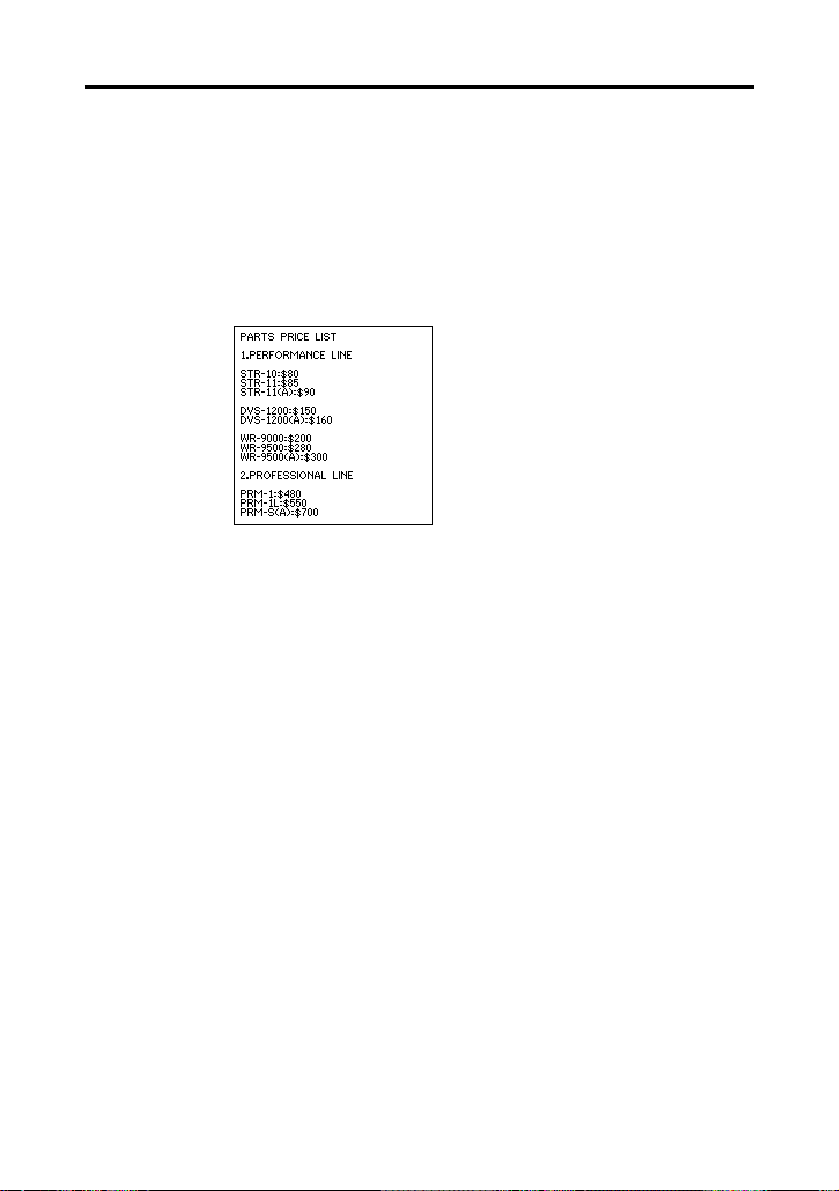
Chapitre 4 Mémo
Pour afficher une fiche sur tout l’écran
1. Sélectionnez le mémo dont vous voulez afficher le contenu sur tout
l’écran.
• Vous pouvez sélectionner un mémo en le mettant en surbrillance sur
l’écran où figure la liste de mémos ou en affichant l’écran de données.
2. Tapez sur Menu Bar pour afficher la barre de menu, puis tapez sur
Option – Full screen.
• Vous pouvez utiliser la commande Action pour faire défiler le contenu
de l’écran vers le haut ou le bas.
• Tapez sur Esc pour revenir à l’affichage normal.
64
Page 67

Chapitre 4 Mémo
Déplacement d’un mémo dans une liste
Procédez de la façon suivante pour déplacer un mémo et le mettre à un autre
endroit à l’intérieur d’une liste de même catégorie.
• Vous ne pouvez pas mettre un mémo dans une autre catégorie.
1. Affichez l’écran où figure la liste qui contient le mémo que vous voulez
déplacer et tapez sur le titre du mémo pour le mettre en surbrillance.
2. Tapez sur Menu Bar pour afficher la barre de menu, puis tapez sur
Option – Move.
3. Tapez sur le mémo au dessus duquel vous voulez mettre le mémo
sélectionné à l’étape 1.
4. Tapez sur Exe pour déplacer le mémo.
Redésignation des catégories de mémos
Procédez de la façon suivante pour changer le nom d’une catégorie de mémos.
1. Dans le mode Mémo, affichez l’écran où figure la liste de la catégorie
dont vous voulez changer le nom.
2. Tapez sur Menu Bar pour afficher la barre de menu, puis tapez sur
Option – Name edit.
3. Sur l’écran qui apparaît, tapez le nom que vous voulez donner à la
catégorie, puis tapez sur Save pour le sauvegarder.
• Vous pouvez utiliser jusqu’à 14 caractères par nom de catégorie.
• Les noms de catégorie préréglés par défaut sont rétablis lorsque vous
réinitialisez l’appareil PV.
65
Page 68

Chapitre
5 Gestionnaire de dépenses
Le gestionnaire de dépenses fait office de comptable. Mais vous l’avez toujours à
disposition et pouvez donc enregistrer vos transactions instantanément. Plus tard,
vous pourrez calculer des totaux périodiques. Ainsi vous pouvez garder trace de
toutes vos transactions, jour par jour.
Accès au mode Gestionnaire de dépenses
Accédez au mode Gestionnaire de dépenses en tapant sur Menu pour afficher
l’écran de menu de modes, puis en sélectionnant Expense. Une liste de transactions
apparaît pour la date actuelle, telle qu’indiquée par l’horloge de l’appareil PV.
1 Bouton de localisation de
1
2
3
date
2 Barre d’outils d’affichage
de données
3 Bouton de total périodique
4 Total pour une date
4
Saisie d’une nouvelle transaction
1. Sur l’écran de liste du mode Gestionnaire de dépenses ou sur l’écran de
données, tapez sur New pour afficher l’écran de saisie de nouvelle
transaction.
1
1 Barre d’outils de saisie de
2
3
4
5
6
66
données
2 Date de la transaction
3 Montant de la transaction
4 Type de paiement
5 Type de dépense
6 Clavier de dates
Page 69

Chapitre 5 Gestionnaire de dépenses
2. Si vous voulez changer la date de la transaction, tapez sur la date affichée
et utilisez le clavier de dates qui apparaît pour effectuer les changements
nécessaires. Tapez sur NEXT pour passer au montant.
3. Indiquez le montant de la transaction et tapez sur NEXT.
• Une fiche du gestionnaire de dépenses doit contenir au moins une date
et un montant, sinon l’appareil PV ne stocke pas les données lorsque
vous tapez sur Save.
4. Tapez sur la flèche L à la gauche du type de paiement pour ouvrir la
liste des types de paiements proposés, et sélectionnez celui que vous
voulez affecter à la transaction.
• Vous pouvez aussi utiliser le clavier alphabétique pour indiquer le type
de paiement ou changer les types de paiements à l’intérieur de la liste.
Les noms de types de paiements peuvent contenir 14 caractères au
maximum.
5. Tapez sur NEXT.
6. Tapez sur la flèche L à la gauche du type de dépense pour ouvrir une
liste des types de dépenses disponibles, et sélectionnez celui que vous
voulez affecter à la transaction.
• Vous pouvez aussi utiliser le clavier alphabétique pour indiquer le type
de dépense ou pour changer les types de paiements à l’intérieur de la
liste. Les noms des types de paiements peuvent contenir 14 caractères
au maximum.
7. Lorsque tout est comme vous voulez, tapez sur
de saisie de la description.
8. Lorsque vous avez écrit le texte de description, tapez sur Save pour le
sauvegarder.
• Si vous voulez sauvegarder la transaction sans écrire de description,
tapez sur Save pour la sauvegarder sans texte de description.
67
pour passer à l’écran
Page 70

Chapitre 5 Gestionnaire de dépenses
Rappel de données du gestionnaire de dépenses
1. Sur l’écran où apparaît la liste du mode Gestionnaire de dépenses, tapez
sur le bouton de localisation de date.
Bouton de
localisation de
date
2. Utilisez le clavier de dates qui apparaît pour indiquer la date que vous
voulez localiser,puis tapez sur NEXT.
• Vous pouvez aussi faire défiler les dates vers l’avant ou l’arrière en tapant
et dans la barre d’outils d’affichage de données.
sur
• Utilisez la commande Action pour aller vers la droite et la gauche et
afficher les dates dans l’ordre.
3. Pour sélectionner le contenu de la liste, tapez sur le bouton View dans la
barre d’outils d’affichage de données pour ouvrir le menu de types de
données.
4. Sur le menu qui apparaît, tapez sur le type de données que vous voulez
afficher dans la liste.
5. Pour afficher l’écran de données d’une transaction, tapez sur la
transaction pour la mettre en surbrillance et tapez une nouvelle fois
dessus.
68
Page 71

Chapitre 5 Gestionnaire de dépenses
Calcul d’un total périodique
Ce paragraphe décrit comment calculer le total d’une période précise. Vous pouvez
calculer un total périodique pour vos dépenses ou vos paiements.
1. Sur l’écran de liste du mode Gestionnaire de dépenses, tapez sur le bouton
.
Type de total
Clavier de dates
2. Indiquez le premier jour et le dernier jour de la période pour laquelle
vous souhaitez calculer un total.
3. Tapez sur Expense ou Payment pour spécifier le type de total que vous
voulez calculer.
4. Lorsque les jours et le type de total sont comme vous voulez, tapez sur
le bouton Exe.
• Le total de toutes les transactions pour lesquelles aucun type de dépense
ou de paiement n’est défini est indiqué sous le titre “Other” (Autre).
5. Tapez sur Esc pour revenir à l’écran de liste.
69
Page 72

Chapitre 5 Gestionnaire de dépenses
Gestion des types de paiements et de dépenses
L’appareil PV propose les types de dépenses et paiements indiqués ci-dessous.
Vous pouvez les utiliser tels quels, ou bien changer les noms selon vos besoins.
Types de paiements et de dépenses prédéfinis
Types de paiements Types de dépenses
Cash (Espèces) Mileage (Kilométrage)
Checking A (Chèque A) Fuel (Essence)
Checking B (Chèque B)
Savings (Epargne) Taxi
AMEX Meals (Repas)
VISA Phone (Téléphone)
Master Card Entertainment (Divertissement)
DISCOVER Hotel (Hôtel)
Diners Club Miscellaneous (Divers)
Free (Libre) Free (Libre)
Pour changer le nom d’un type de paiement ou de dépense
1. Tapez sur Menu Bar pour afficher la barre de menu, puis tapez sur
Option – Label edit.
2. Tapez sur Payment type ou Expense type.
3. Utilisez la commande Action pour aller vers le haut ou le bas et mettre
en surbrillance la rubrique dont vous voulez changer le nom, puis cliquez
sur la commande Action.
4. Utilisez le clavier alphabétique pour indiquer un nom de 14 caractères
au maximum pour le type de paiement ou de dépense.
5. Lorsque le nom est comme vous voulez, tapez sur Save pour le
sauvegarder.
Parking & Tolls (Parkings et autoroutes)
70
Page 73

Chapitre
6 Convertisseur de devises
Le convertisseur de devises vous permet de convertir instantanément une devise
en deux autres devises. Vous pouvez aussi faire des conversions entre euros et
devises nationales.
Accès au mode Convertisseur de devises
Tapez sur l’icône Menu pour afficher le menu de modes, puis tapez sur
Conversion.
1 Onglets
4
1
2
3
2 Noms des devises
3 Clavier de la calculatrice
4 Bouton de taux
• Utilisez l’onglet General pour la conversion de devises générales et
l’onglet Euro pour la conversion en euros.
Conversion de devises générales
Vous pouvez effectuer des calculs avec conversion de devises générales en utilisant
l’onglet General du convertisseur de devises.
Conversion
Avant de faire une conversion, vous devez fixer le taux de change pour
chacune des devises et changer les noms des devises, si nécessaire. Voir
“Changement du nom et du taux de devises” à la page 72 pour les détails.
71
Page 74
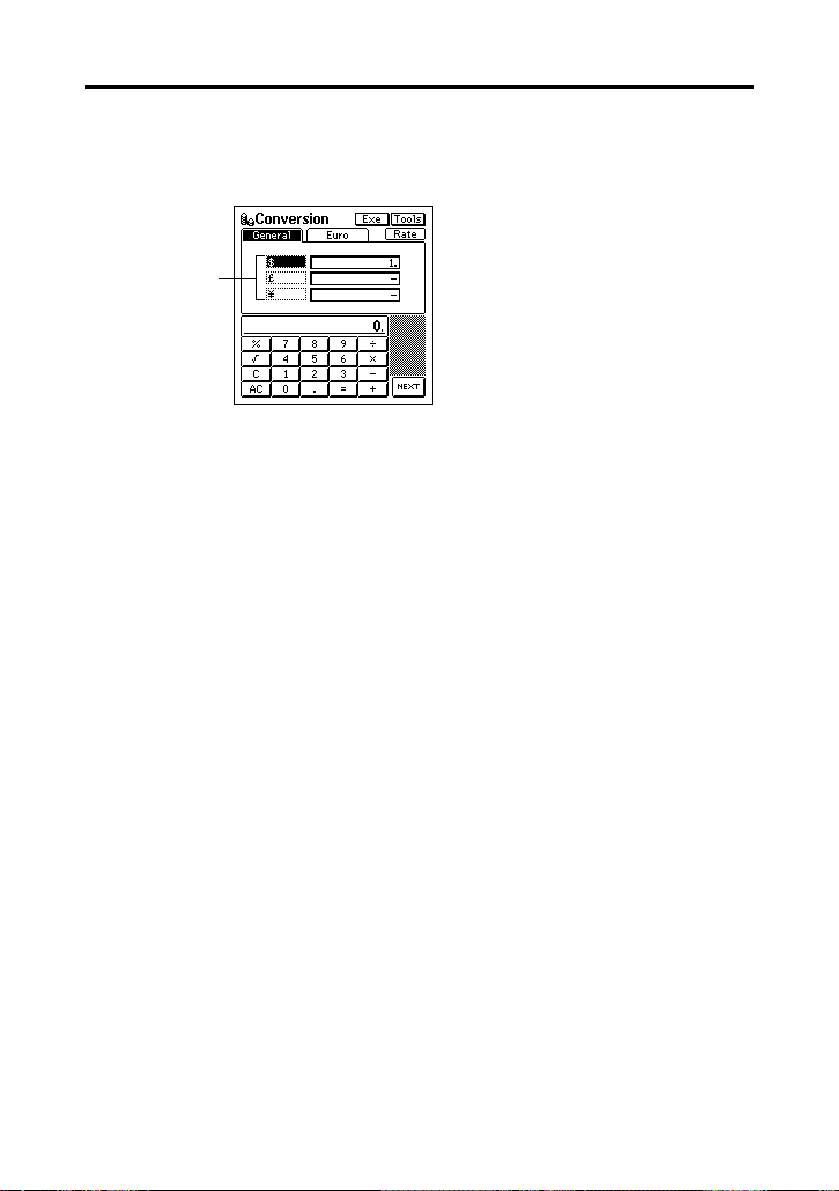
Chapitre 6 Convertisseur de devises
Exemple: Trouver l’équivalent en dollars et en yen de 2 livres.
1. Dans le mode Convertisseur de devises, tapez sur l’onglet General.
Noms des
devises
2. Tapez sur le nom de la devise que vous voulez convertir. Dans cet
exemple, tapez sur £.
3. Saisissez un montant de la devise sélectionnée au clavier de la calculatrice
et tapez sur = (ou NEXT). Dans cet exemple, vous devez taper sur 2 =.
4. Tapez sur Exe pour effectuer la conversion.
Changement du nom et du taux de devises
Procédez de la façon suivante pour changer les noms des devises qui
apparaissent sur l’onglet General et les taux utilisés pour les calculs de
conversion de devises. Notez que ces taux doivent être constamment réajustés
au cours du jour.
Pour fixer un taux de conversion
1. Lorsque l’onglet General est affiché sur l’écran de conversion de devises,
tapez sur Menu Bar pour afficher la barre de menu, puis tapez sur Option
– Rate edit.
2. Sur l’écran qui apparaît, tapez sur la valeur du taux que vous voulez
changer.
3. Utilisez le clavier de la calculatrice pour saisir le taux et tapez sur = (ou
NEXT).
4. Maintenant vous pouvez taper sur Set pour appliquer le taux et fermer
l’écran d’édition ou taper sur Name edit et afficher l’onglet d’édition
de nom.
72
Page 75

Chapitre 6 Convertisseur de devises
Pour changer le nom d’une devise
1. Lorsque l’onglet General est affiché sur l’écran du convertisseur de
devises, tapez sur Menu Bar pour afficher la barre de menu, puis tapez
sur Option – Name edit.
2. Sur l’écran qui apparaît, tapez sur le nom de devise que vous voulez
changer.
3. Utilisez le clavier alphabétique pour saisir un nom de quatre caractères
au maximum.
4. Maintenant tapez sur Set pour valider le nom et fermer l’écran d’édition,
ou tapez sur Rate edit et affichez l’onglet d’édition de taux.
Affichage des taux généraux actuels
Lorsque l’onglet General est affiché à l’écran du convertisseur de devises,
tapez sur le bouton Rate.
Pour fermer le tableau de taux, tapez n’importe où sur l’écran à l’extérieur
du tableau.
Conversion en euros
L’onglet Euro permet de faire des conversions entre euros et trois des 12 devises
nationales des pays où l’euro est utilisé.
Conversion
Les 12 devises nationales sont préréglées selon des taux fixes et avec le
nombre de chiffres après la virgule spécifié dans le tableau des “Taux de
conversion en euros préréglés” de la page 169. Au besoin, vous pourrez
changer les taux et les noms de chacune des devises. Voir “Changement du
nom et du taux de devises” à la page 75 pour les détails.
73
Page 76
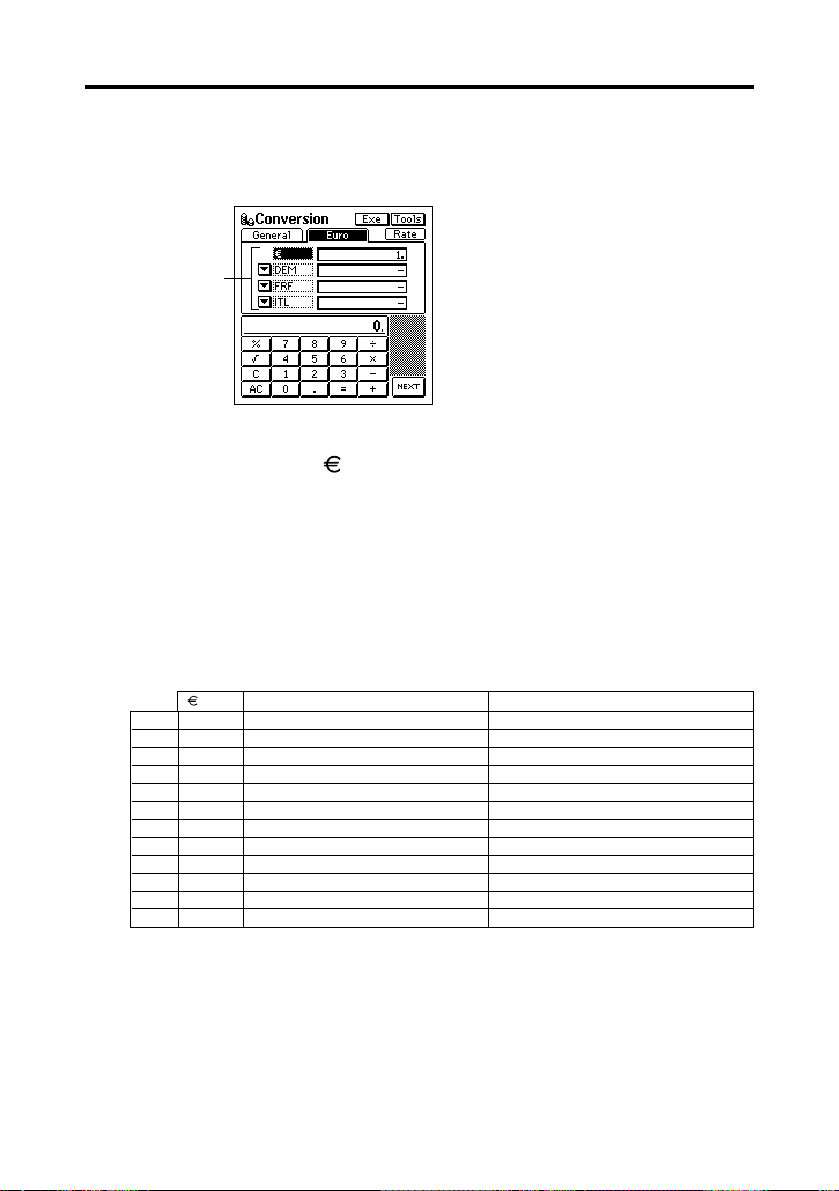
Chapitre 6 Convertisseur de devises
Exemple: Trouver l’équivalent en mark, francs et lires de 5 euros.
1. Dans le convertisseur de devises, tapez sur l’onglet Euro.
Noms des
devises
2. Tapez sur le nom de la devise que vous voulez convertir. Dans cet
exemple, tapez sur
3. Utilisez le clavier de la calculatrice pour saisir un montant pour la devise
sélectionnée et tapez sur = (ou NEXT). Dans cet exemple, vous tapez
sur 5 =.
4. Tapez sur Exe pour effectuer la conversion.
Important!
• Le nombre de chiffres significatifs de ce produit est 11.
Des erreurs peuvent se produire lors des calculs de conversion de devises
produisant des résultats plus grands que les valeurs indiquées ci-dessous.
.
DEM
FRF
ITL
ESP
NLG
BEF
PTE
AT S
FIM
IEP
LUF
GRD
1,00= Euro → Devise nationale Devise nationale → Euro
1,95583
6,55957
1936,27
166,386
2,20371
40,3399
200,482
13,7603
5,94573
0,787564
40,3399
340,750
511.291.881,19 → 999.999.999,99
152.449.017,23 → 999.999.999,95
51.645.689,90 → 99.999.999.983
601.012.104,38 → 99.999.999.999
453.780.216,08 → 999.999.999,98
2.478.935.247,71 → 99.999.999.999
498.797.897,06 → 99.999.999.998
72.672.834,16 → 999.999.999,89
168.187.926,46 → 999.999.999,99
1.269.738.078,42 → 999.999.999,99
2.478.935.247,71 → 99.999.999.999
293.470.286,13 → 99.999.999.999
1.955.830.000,00 → 1.000.000.000,00
6.559.570.000,00 → 1.000.000.000,00
999.999.999.999 → 516.456.899,09
166.386.000.000 → 1.000.000.000,00
2.203.710.000,00 → 1.000.000.000,00
40.339.900.000 → 1.000.000.000,00
200.482.000.000 → 1.000.000.000,00
13.760.300.000,00 → 1.000.000.000,00
5.945.730.000,00 → 1.000.000.000,00
787.564.000,00 → 1.000.000.000,00
40.339.900.000 → 1.000.000.000,00
340.750.000.000 → 1.000.000.000,00
74
Page 77

Chapitre 6 Convertisseur de devises
Changement des devises nationales affichées
Procédez de la façon suivante pour sélectionner 12 devises nationales et
afficher celles que vous voulez sur l’onglet Euro.
1. Sur l’onglet Euro du convertisseur de devises, tapez sur le bouton L à
côté de la devise que vous voulez changer.
2. Sur la liste qui apparaît, tapez sur la devise que vous voulez utiliser.
Affichage des taux d’euro actuels
Lorsque l’onglet Euro est affiché sur l’écran du convertisseur de devises,
tapez sur le bouton Rate.
Pour fermer le tableau de taux, tapez n’importe où sur l’écran hors du tableau.
Changement du nom et du taux de devises
Vous pouvez procédez de la façon suivante pour changer les noms et les
taux des devises nationales. Notez que vous ne pouvez pas changer le
symbole ni le taux de change de l’euro.
Pour fixer un taux de conversion
1. Lorsque l’onglet Euro est affiché à l’écran du convertisseur de devises,
tapez sur Menu Bar pour afficher la barre de menu, puis tapez sur Option
– Rate edit.
2. Sur l’écran qui apparaît, tapez sur le taux de change que vous voulez
changer.
3. Utilisez le clavier de la calculatrice pour saisir le taux et tapez sur = (ou
NEXT).
4. Maintenant vous pouvez taper sur Set pour valider le taux et fermer
l’écran d’édition ou taper sur Name edit et afficher l’onglet d’édition
de nom.
Pour changer le nom d’une devise
1. Lorsque l’onglet Euro est affiché sur l’écran du convertisseur de devises,
tapez sur Menu Bar pour afficher la barre de menu et tapez sur Option
– Name edit.
2. Sur l’écran qui apparaît, tapez sur le nom de la devise que vous voulez
changer.
75
Page 78

Chapitre 6 Convertisseur de devises
3. Utilisez le clavier de texte pour saisir un nom de quatre caractères au
maximum.
• Si vous tapez sur le bouton Initial, une liste des noms et taux des devises
préréglées par défaut s’affichera. Si vous tapez sur une devise de cette
liste, le nom et le taux indiqués dans la liste seront rétablis.
4. Maintenant vous pouvez taper sur Set pour valider le nom et fermer
l’écran d’édition ou taper sur Rate edit pour afficher l’onglet d’édition
de taux.
Désignation du type d’arrondi
Normalement, vous pouvez laisser les préréglages d’arrondi tels quels pour chaque
devise. Ces préréglages peuvent toutefois être changés de la façon suivante.
1. Tapez sur l’onglet General ou Euro.
2. Tapez sur Menu Bar pour afficher la barre de menu puis tapez sur Option
– Rounding.
3. Spécifiez le nombre de chiffres après la virgule pour chaque devise.
• 0 et 2 désignent le nombre de chiffres après la virgule pour les types
d’arrondi Cut (troncature), 5/4 et Up (arrondi vers le haut).
• Free désigne une virgule flottante et la valeur n’est pas arrondie.
76
Page 79
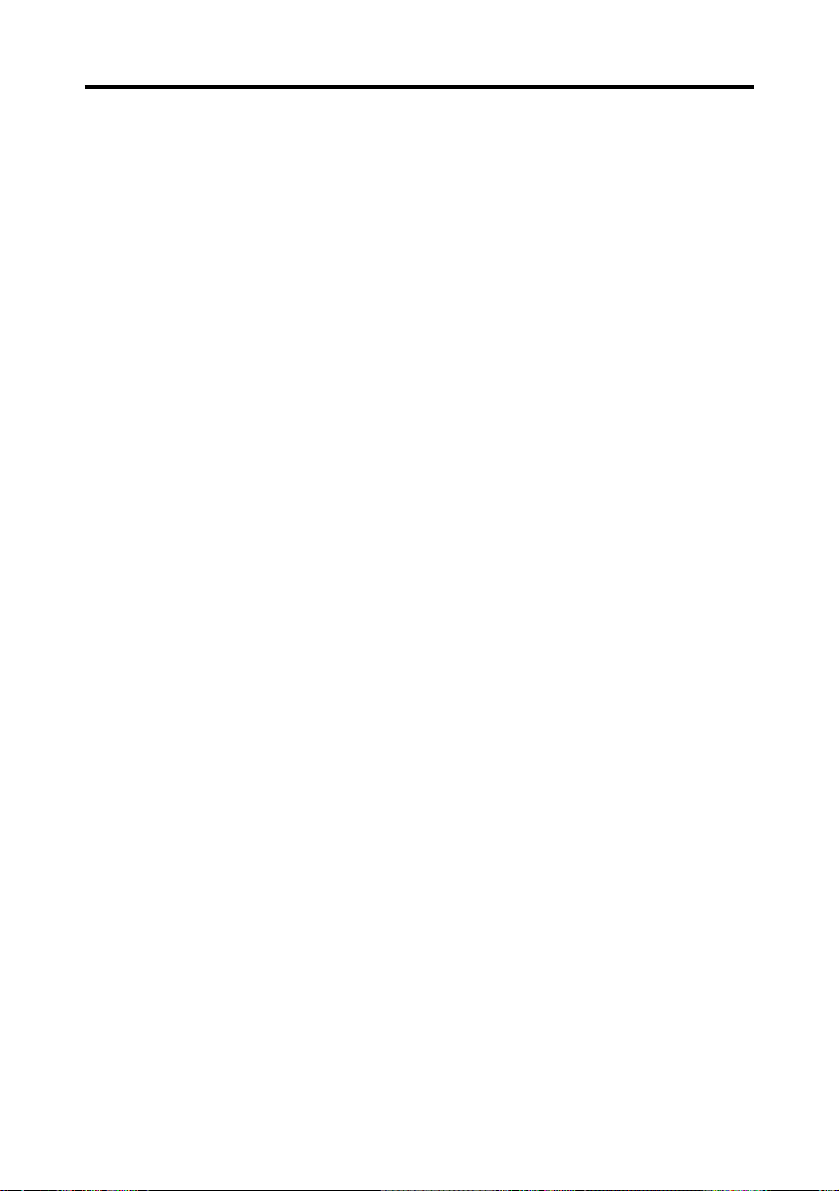
Chapitre 6 Convertisseur de devises
4. Tapez sur un bouton au bas de l’écran pour désigner le type d’arrondi.
• Le type d’arrondi sélectionné est valide pour tous les calculs de
conversion impliquant une devise pour laquelle vous avez désigné 0 ou
2 chiffres après la virgule à l’étape 3, ci-dessus.
Cut: Tronque la partie décimale au nombre de chiffres après la virgule
spécifié.
5/4: Arrondit par défaut la partie décimale au nombre de chiffres après
la virgule spécifié.
Up: Arrondit par excès la partie décimale au nombre de chiffres après
la virgule spécifié.
5. Lorsque tout est prêt, tapez sur Set.
77
Page 80

Chapitre
7 Mémo rapide
Le mémo rapide est une sorte de bloc-notes numérique sur lequel vous pouvez
dessiner ou écrire des notes.
Accès au mode Mémo rapide
Tapez sur l’icône Quick-Memo au bas de l’écran de l’appareil PV pour accéder
au mode Mémo rapide.
1 Barre d’outils de dessin
2
1
2 Barre d’outils de saisie
3
3 Bouton de catégorie de
mémo rapide
• C’est l’écran de saisie de mémo rapide, qui apparaît lorsque vous entrez
dans le mode Mémo rapide.
• Tapez sur
Mémo rapide et revenir à l’écran où vous étiez initialement.
dans le coin supérieur droit de l’écran pour sortir du mode
Catégories de mémos rapides
Il y a trois catégories de mémos rapides. Comme pour les catégories des autres
modes, celles du mode Mémo rapide vous permettent de regrouper vos notes
pour en faciliter la gestion.
Pour sélectionner une catégorie de mémo rapide
Tapez sur le bouton de catégorie de mémo rapide pour afficher
successivement toutes les catégories:
etc.
L’affichage montre les mémos stockés dans la catégorie actuellement
sélectionnée.
78
→ → → ,
Page 81

Chapitre 7 Mémo rapide
Utilisation des outils de dessin du mode Mémo rapide
Les outils de dessin lors de la saisie de données dans le mode Mémo rapide sont
les suivants.
Tapez sur un outil de dessin avec le stylet pour le sélectionner. L’outil de dessin
actuellement sélectionné apparaît en surbrillance dans la barre d’outils. Lorsque
vous tapez sur certains outils, un certain nombre d’options apparaissent.
12 34 5
1 Crayon
6
Important!
Une diagonale peut apparaitre dentelée à l’écran, même dans la liste de mémos
rapides (page 81).
2 Gomme
3 Ligne
4 Contraste
5 Annulation
6 Outil sélectionné
Crayon
• Tapez sur cet outil pour afficher successivement les différentes épaisseurs
de trait:
moyen
• Faites glisser le stylet sur l’écran avec cet outil pour tracer une ligne.
• Notez que vous pouvez sélectionner le type de ligne tracée par le crayon
avec l’outil ligne, comme indiqué ci-dessous.
→ épais → fin → moyen , etc.
Gomme
• Tapez sur cet outil pour afficher successivement les différentes épaisseurs
de gomme:
moyen
• Faites glisser le stylet sur l’écran avec cet outil pour effacer quelque
chose.
• Notez que vous pouvez sélectionner le type d’effacement produit par la
gomme avec l’outil ligne, comme indiqué ci-dessous.
→ épais → fin → moyen , etc.
79
Page 82

Chapitre 7 Mémo rapide
Ligne
• Tapez sur cet outil pour afficher successivement le type de ligne ou
d’effacement produit lorsque vous faites glisser le stylet sur l’écran quand
le crayon ou la gomme est sélectionné.
Chaque fois que vous tapez sur cet outil, le type de ligne change dans
l’ordre suivant:
courbe
→ courbe , etc.
→ droit → vertical/horizontal → rectangle
Contraste
• Tapez sur cet outil pour changer le contraste de la ligne dans l’ordre
suivant: noir
↔ gris .
Annulation
• Tapez sur cet outil pour annuler la dernière opération qui vient d’être
effectuée.
Création d’un nouveau mémo rapide
Procédez comme indiqué dans ce paragraphe pour dessiner quelque chose sur un
mémo.
Pour saisir un nouveau mémo rapide
1. Accédez au mode Mémo rapide.
2. Tapez sur le bouton
vous voulez sauvegarder le mémo.
3. Utilisez les outils de dessin pour dessiner ce que vous voulez.
• Pour supprimer le contenu de l’écran, tapez sur Clr.
4. Lorsque vous avez terminé, tapez sur Save pour sauvegarder le mémo.
• Si vous voulez écrire un autre mémo rapide, tapez sur New.
(catégorie) pour sélectionner la catégorie où
Pour tracer une ligne ou un rectangle
1. Sélectionnez l’outil de ligne pour le type de figure (courbe, ligne droite,
ligne verticale/horizontale, rectangle) que vous voulez tracer.
2. Faites glisser le stylet sur l’écran pour tracer la figure.
80
Page 83

Chapitre 7 Mémo rapide
Rappel d’un mémo rapide
Procédez de la façon suivante pour faire défiler une liste de mémos rapides et
retrouver celui que vous chercher. Vous pouvez ensuite sélectionner un mémo de
la liste pour voir son contenu.
1. Lorsque l’écran de saisie de mémo rapide est affiché, tapez sur List.
2
1
1 Bouton de catégorie
4
2 Boutons de défilement
3
• C’est l’écran où figure la liste des mémos rapides.
2. Tapez sur le bouton de catégorie pour spécifier la catégorie du mémo
que vous voulez voir. Lorsque vous sélectionnez
de toutes les catégories du mode Mémo rapide sont affichés.
3. Utilisez les boutons de défilement pour passer en revue tous les mémos
de la catégorie actuellement sélectionnée.
4. Quand le mémo que vous voulez rappeler apparaît sur l’écran, tapez
dessus avec le stylet pour le sélectionner.
5. Tapez sur le mémo sélectionné pour afficher son contenu.
1
2
3 Mémo rapide sélectionné
4 Date de création
, tous les mémos
1 Boutons de défilement
3
2 Catégorie du mémo affiché
3 Date de création
81
Page 84

Chapitre 7 Mémo rapide
6. Sur l’écran de données du mode Mémo rapide, vous pouvez utiliser les
boutons de défilement pour passer en revue toutes les données dans un
sens ou l’autre.
7. Lorsque vous avez vu le mémo, tapez sur List pour revenir à l’écran de
liste.
Copie d’écran
Cette fonction vous permet de faire une copie de certains écrans et de la mémoriser
dans l’écran de mémo rapide. Voici une liste des écrans que vous pouvez copier
grâce à cette fonction.
Mode
Relations
Emploi du temps
Gestionnaire de
dépenses
Mémo
Convertisseur de
devises
Pocket Sheet
Tous les écrans de liste et de données
Tous les écrans de calendrier (1, 2, 3 mois)
Emploi du temps hebdomadaire
Emploi du temps quotidien
Liste de tâches
Liste de mémentos
Tous les écrans de données
Ecrans indiquant les totaux périodiques par types
de dépenses ou types de paiements (page 69)
Tous les écrans de liste et de données
Tous les écrans de liste et de données
Ecrans de calcul de conversion
Ecran de liste et écran de feuille (sans affichage
de clavier)
Données d’écrans copiés
Pour enregistrer une copie d’écran
1. Affichez les données dont vous voulez copier l’écran.
2. Tapez sur Menu Bar pour afficher la barre de menu, puis tapez sur
Option – Screen copy.
• L’appareil PV passe au mode Mémo rapide et l’écran copié apparaît.
Ajoutez ou modifiez au besoin des données, puis tapez sur Save pour
stocker la copie.
82
Page 85

Chapitre
8 Pocket Sheet
Pocket Sheet donne accès aux fonctions élémentaires du tableur.
Vous pouvez créer vos propres feuilles de calcul et les synchroniser avec les
données Microsoft
Accès au mode Pocket Sheet
1. Tapez sur l’icône Menu pour afficher le menu Mode, puis tapez sur
Pocket Sheet.
®
Excel de votre ordinateur.
1 Titres des feuilles
2 Barre de défilement
2
1
• La liste de Pocket Sheet qui apparaît à l’écran la première fois que vous
accédez au mode Pocket Sheet est indiquée ci-dessus.
Opérations élémentaires
Avec Pocket Sheet, vous pouvez ouvrir une feuille blanche et la présenter comme
vous voulez.
Les paragraphes suivants décrivent comment ouvrir une nouvelle feuille et
effectuer les opérations élémentaires.
83
Page 86

Chapitre 8 Pocket Sheet
Création d’une nouvelle feuille
1. Affichez l’écran de liste de Pocket Sheet.
2. Tapez sur le bouton New.
34
1 Numéros de lignes
2 Clavier
1
2
• Les colonnes sont désignées par les lettres de l’alphabet de A à Z, tandis
que les lignes sont numérotées de 1 à 999.
• La capacité maximale d’une seule feuille de calcul est d’environ 32 Ko
(environ 1900 cellules lorsque chaque cellule contient un caractère, sans
formatage ni limite). Le message “Sheet is too big!” apparaît sur
l’afficheur lorsque le contenu d’un fichier dépasse cette limite.
Si une feuille reçue lors de la synchronisation de Pocket Sheet dépasse
cette limite (environ 32 Ko), les données en trop seront automatiquement
coupées. Dans ce cas, la synchronisation se termine normalement sans
mention de cette coupure. Vous devez donc toujours vérifier le contenu
de la feuille après une synchronisation.
• Chaque cellule est définie par une référence consistant en un nom de
colonne et un numéro de ligne. Par exemple, la référence de la cellule
supérieure gauche de la feuille de calcul ci-dessus est A1 et la référence
de la cellule inférieure droite est D5.
• La cellule active est celle qui est actuellement utilisée pour la saisie. La
cellule active est en surbrillance.
• Le clavier numérique apparaît d’abord lorsque vous ouvrez une nouvelle
feuille.
5
3 Champ de saisie
6
4 Cellule actuelle
5 Noms de colonnes
6 Cellules
84
Page 87

Chapitre 8 Pocket Sheet
Activation d’une cellule
Vous pouvez activer et mettre en surbrillance une cellule en tapant dessus
avec le stylet. La surbrillance peut être déplacée sur l’écran à l’aide de la
barre de défilement.
• Lorsque vous tapez sur les zones grises de la barre de défilement, l’écran
complet défile et le curseur en surbrillance est à la même position sur le
nouvel écran.
Sélection de plusieurs cellules
Lorsqu’une feuille est ouverte, tirez le stylet sur la plage de cellules que
vous voulez sélectionner. Les cellules apparaissent en surbrillance au fur et
à mesure que vous déplacez le stylet.
Localisation d’une cellule particulière d’une feuille
Important !
• Vous ne pouvez pas localiser une cellule se trouvant à l’intérieur d’une ligne
ou d’une colonne figée. Pour localiser cette cellule, vous devez d’abord défiger
la ligne ou la colonne (page 98).
1. Lorsque la feuille est affichée, tapez sur Menu Bar pour afficher la
barre de menu et tapez sur Edit – Go To pour afficher l’écran Go To.
2. Sur l’écran qui apparaît, utilisez le clavier apparaissant sur l’écran pour
taper la référence (colonne et ligne) de la cellule que vous voulez localiser.
• Pour localiser la cellule Z999, par exemple, tapez “Z999”.
3. Tapez sur Exe pour localiser la cellule spécifiée.
85
Page 88

Chapitre 8 Pocket Sheet
Saisie de données dans une cellule
Ce paragraphe décrit les règles et procédures permettant de saisir du texte, des
valeurs et des expressions mathématiques dans les cellules d’une feuille de calcul.
Il contient aussi des informations détaillées sur les fonctions des différentes cellules
disponibles.
Règles générales de saisie
Les règles générales qu’il faut observer pour la saisie sont les suivantes.
• Tout ce que vous saisissez au clavier est introduit dans la cellule active.
• Vous pouvez saisir 256 caractères au maximum dans chaque cellule.
• Si du texte et des nombres sont introduits dans la même cellule, le contenu
de la cellule sera traité comme du texte.
• N’introduisez pas manuellement de virgules comme séparateurs entre
les valeurs, sinon les résultats des calculs ne seront pas affichés
correctement. Procédez comme indiqué dans “Changement des réglages
de format d’une cellule” à la page 93 pour activer l’insertion automatique
de virgules comme séparateurs.
Références de cellules
Le terme référence de cellule désigne le contenu d’une cellule vers une
autre cellule. Pocket Sheet supporte trois types de références de cellules :
relative, absolue et mixte. Le fait qu’une référence de cellule soit relative,
absolue ou mixte n’affecte pas les résultats qu’elle produit normalement.
Le type de référence de cellule n’est important que lorsque le contenu de la
cellule est copié et collé à un autre endroit. Voir “Copie d’une référence de
cellule relative” à la page 105 et “Copie d’une référence de cellule absolue
ou mixte” à la page 105 pour de plus amples informations sur la façon dont
les cellules sont affectées par la coupure, la copie et le collage.
86
Page 89

Chapitre 8 Pocket Sheet
Références relatives de cellules
Comme le nom le suggère, une référence relative de cellule est une référence
d’une cellule par rapport à une autre, comme dans les exemples suivants.
Référence de
cellules relative
A1
A1:A10
A1:E1
Contenu de la cellule A1
Contenu de la colonne de cellules de A1 à A10
Contenu de la ligne de cellules de A1 à E1
Signification
Références de cellules absolues
Une référence de cellules absolue est une référence à une cellule particulière,
quelle que soit sa position par rapport à la cellule où la référence est faite.
Une référence devient absolue si l’on insère le signe du dollar devant le
nom de colonne et le numéro de ligne, comme dans les exemples suivants.
Référence de
cellule absolue
$A$1
$A$1:$A$10
$A$1:$E$1
Contenu de la cellule A1. Les références de la
colonne ($A) et de la ligne ($1) sont absolues.
Contenu de la colonne de cellules de A1 à A10.
Toutes les références de colonnes et de lignes sont
absolues.
Contenu de la ligne de cellules de A1 à E1. Toutes
les références de colonnes et de lignes sont
absolues.
Signification
87
Page 90

Chapitre 8 Pocket Sheet
Références de cellules mixtes
Une référence de cellule mixte est une référence où une partie (nom de
colonne ou numéro de ligne) est relative et l’autre partie est absolue, comme
indiqué dans les exemples suivants.
Référence de
cellule mixte
$A1
A$1
Contenu de la cellule A1. La référence de la
colonne ($A) est absolue et la référence de la ligne
(1) est relative.
Contenu de la cellule A1. La référence de la
colonne (A) est relative et la référence de la ligne
($1) est absolue.
Signification
Utilisation des claviers tactiles
Lorsque vous ouvrez une nouvelle feuille ne contenant aucune donnée ou
lorsque vous tapez sur une cellule en surbrillance dans une feuille, un clavier
apparaît à l’écran.
• En tapant sur le bouton
affichez le clavier numérique.
• En tapant sur le bouton
affichez le clavier alphabétique.
• En tapant sur
vous affichez le menu des fonctions intégrées.
au-dessus du clavier alphabétique, vous
au-dessus du clavier numérique, vous
88
Page 91

Chapitre 8 Pocket Sheet
Saisie d’expressions mathématiques
Vous pouvez configurer une cellule pour qu’elle effectue des opérations
mathématiques (additions, soustractions, multiplications, divisions) et
d’autres fonctions utiles comme SUM (somme d’une série de valeurs), MIN
(extraction de la plus petite valeur) et COUNT (compte du nombre de
valeurs). Vous pouvez aussi utiliser les parenthèses pour que les opérations
soient effectuées dans l’ordre souhaité.
• Lorsque vous saisissez une expression mathématique, le résultat apparaît
dans la cellule. L’expression mathématique proprement dite apparaît dans
le champ de saisie seulement.
• Les résultats des opérations mathématiques apparaissent normalement
sur la droite de la cellule.
• Si le résultat d’une expression mathématique est plus long que la cellule,
le contenu de la cellule sera remplacé par des signes #.
Ceux-ci vous indiquent que la cellule contient une valeur, mais que la
valeur ne peut pas être affichée. Dans ce cas, essayez d’agrandir la cellule
(page 97).
Pour saisir une expression mathématique
1. Activez la cellule où vous voulez saisir l’expression.
2. Sur le clavier tactile, tapez =.
• La saisie de = comme premier caractère indique à l’appareil PV que ce
qui suit est une expression mathématique.
3. Sur le clavier tactile, saisissez l’expression mathématique que vous
voulez.
• En tapant sur les boutons au-dessus du clavier, vous pouvez saisir la
fonction correspondante. Voir “Exemples” ci-dessous pour les détails.
4. Lorsque le contenu de la cellule est comme vous voulez, tapez sur NEXT
pour le mémoriser.
89
Page 92

Chapitre 8 Pocket Sheet
Exemples
Voici quelques exemples d’expressions mathématiques que vous pouvez
introduire dans les cellules.
Contenu de la
cellule
=1+2-3
=(1+2)*(3+4)
=(A1+B5)*2
=$A$1+B2
=2^3
=ABS(A1)
=AVERAGE(A1:D5)
=COUNT(A1:D5)
=COUNTA(A1:A7)
=EVEN(3)
=INT(8.9)
=MAX(A1:D5)
=MIN(A1:D5)
=MOD(3,2)
=ODD(2)
=ROUND(2.15,1)
=SQRT(A1*5)
=SUM(A1:D5)
Résultat affiché
0
21
Résultat de l’expression à partir du contenu des
cellules A1 et B5
Contenu de la cellule A1 + Contenu de la cellule
B2
8 (Elévation de la valeur de gauche à la puissance
spécifiée par la valeur de droite.)
Valeur absolue de la valeur de A1
Moyenne des valeurs des cellules A1 à D5
Nombre de valeurs dans les cellules A1 à D5
Nombre de cellules pleines dans les cellules A1 à
A7
4 (Arrondi par excès au nombre pair le plus proche.)
8 (Arrondi par défaut au nombre entier le plus
proche.)
La plus grande des valeurs dans les cellules A1 à
D5
La plus petite des valeurs dans les cellules A1 à
D5
1 (Résultat entier lorsque la valeur de gauche est
divisée par la valeur de droite.)
3 (Arrondi par excès au nombre impair le plus
près.)
2.2 (Arrondi de la valeur de gauche au nombre
de décimales spécifié par la valeur de droite.)
Racine carrée de la valeur introduite dans la
cellule A1 multipliée par 5
Somme du contenu des cellules A1 à D5
90
Page 93

Chapitre 8 Pocket Sheet
Saisie de texte
Du texte (lettres et nombres) peut être saisi dans la cellule active à l’aide du
clavier de saisie de texte.
• Si des nombres seulement (point décimal compris) sont saisis, ils seront
considérés comme valeur numérique. Si un seul caractère non numérique
(caractère alphabétique ou symbole) est inclus, les caractères seront
considérés comme texte.
• Le texte apparaît normalement sur la gauche de la cellule et les nombres
sur la droite.
• Si une chaîne de caractères est plus longue que la cellule, le texte
excédentaire apparaîtra dans la cellule droite suivante de la feuille de
calcul dans la mesure où cette cellule ne contient pas de données. Si elle
en contient, les caractères excédentaires seront tronqués sur la feuille de
calcul.
• Si la valeur saisie est plus longue que la cellule, le contenu de la cellule
sera remplacé par plusieurs signes #. Ceux-ci indiquent que la cellule
contient une valeur mais que cette valeur ne peut pas être affichée. Dans
ce cas, essayez d’agrandir la cellule (page 97).
• Quand le premier caractère d’une cellule est un signe égal (=), le texte
est considéré comme faisant partie d’une expression mathématique.
91
Page 94

Chapitre 8 Pocket Sheet
Exemple de saisie
Dans ce paragraphe vous trouverez un certain nombre de techniques pouvant être
utilisées avec Pocket Sheet.
Exemples
Toutes les opérations mentionnées dans ce paragraphe sont effectuées à partir
des données suivantes.
Exemple : Pour saisir la fonction suivante dans la cellule C5.
=SUM(A2:B5)*C2
• Le total des valeurs des cellules A2 à B5 est calculé puis multiplié par la
valeur de la cellule C2 (4).
1. Ouvrez la feuille et tapez sur la cellule C5.
2. Effectuez les opérations de touches suivantes pour saisir des caractères
dans le champ de saisie.
SUM
3. Tirez ensuite le stylet de la cellule A2 à la cellule B5 pour mettre en
surbrillance toutes les cellules nécessaires.
4. Levez le stylet de l’écran pour introduire la plage de cellules sélectionnée
dans le champ de saisie.
5. Tapez sur la barre de saisie à la droite de la fermeture de parenthèses
pour positionner le curseur à cet endroit.
92
Page 95

Chapitre 8 Pocket Sheet
6. Tapez * dans le champ de saisie.
7. Tapez sur la cellule C2.
8. Tapez sur une cellule ou sur le bouton NEXT pour afficher le résultat du
calcul.
• La valeur dans la cellule C5 est le résultat de la fonction.
Contrôle de l’aspect d’une cellule
Ce paragraphe explique comment paramétrer le format d’une cellule pour contrôler
le format des données à l’intérieur de cellules particulières ou d’une plage de
cellules. Les réglages de format sont : la catégorie de la valeur numérique (unité
monétaire, pourcentage), le nombre de décimales, l’alignement, le style du texte
(gras ou normal), les séparateurs de valeurs (virgules) et le verrouillage des cellules.
Changement des réglages de format d’une cellule
1. Activez la cellule dont vous voulez changer le format (page 85).
• Vous pouvez sélectionner une seule cellule ou une plage de cellules.
2. Tapez sur Menu Bar pour afficher la barre de menu, puis tapez sur
Option – Formats pour afficher l’onglet Formats.
93
Page 96

Chapitre 8 Pocket Sheet
3. Effectuez les réglages souhaités.
• Voir les paragraphes suivants pour de plus amples informations sur les
réglages pouvant être effectués avec l’onglet Formats.
4. Après avoir effectué les réglages souhaités, tapez sur Set pour les valider.
• Pour sortir de l’onglet Formats sans valider les changements effectués,
appuyez sur Esc.
Category (Catégorie)
• Tapez sur la flèche L juxtaposée à la case Category pour afficher une
liste des catégories de valeurs numériques. Les divers réglages
disponibles et leur signification sont indiqués ci-dessous.
Réglage de catégorie
None
%
$
£
¥
• Le symbole d’unité monétaire et de pourcentage est automatiquement
ajouté à la valeur introduite dans la cellule.
• Lorsque le pourcentage est sélectionné comme réglage de catégorie, la
valeur 0,1 correspond à 10%, 1 à 100% et 10 à 1000%, etc.
• Valeur numérique (aucun réglage)
• Pourcentage
• Valeur en dollars
• Valeur en livres britanniques
• Valeur en yen japonais
• Valeur en euros
Description
94
Page 97

Chapitre 8 Pocket Sheet
Edit (Edition)
• Tapez sur ce bouton pour afficher l’écran d’édition du symbole de l’euro
ci-dessous.
• Vous ne pouvez éditer que le symbole de l’euro, tous les autres symboles
de devises sont fixes.
• Utilisez le clavier tactile pour taper les trois lettres de la devise que vous
voulez utiliser. Vous devez taper DEM pour le mark allemand, FRF pour
le franc français, etc. Après avoir saisi les lettres souhaitées, tapez sur
Set pour les sauvegarder.
• Les lettres saisies ci-dessus remplacent le symbole de l’euro dans la
liste Category.
Decimal places (Décimales)
• Tapez sur la flèche L juxtaposée à la case Decimal Places pour afficher
une liste des réglages de décimales. Vous pouvez spécifier 0 à 4
décimales. La sélection de Free spécifie un nombre de décimales flottant,
ce qui signifie que le point décimal (la virgule) se trouvera à l’endroit
où vous l’avez saisi.
Alignment (Alignement)
• Tapez sur la flèche L juxtaposée à la case Alignment pour afficher une
liste des réglages d’alignement. Vous pouvez spécifier Général, Gauche,
Centre et Droite. Lorsque Général est sélectionné, le texte s’aligne sur
la gauche et les nombres sur la droite.
Bold (Caractères gras)
• Tapez sur cette case pour activer (cocher) ou désactiver (enlever la coche)
les caractères gras.
95
Page 98

Chapitre 8 Pocket Sheet
Comma (Virgule)
• Tapez sur cette case pour activer (cocher) ou désactiver (enlever la coche)
la virgule de séparation tous les trois chiffres.
Lock (Verrouillage)
• Tapez sur cette case pour activer (cocher) ou désactiver (enlever la coche)
le verrouillage des cellules.
• La feuille qui contient la cellule verrouillée doit être protégée (page
107) pour que le verrouillage soit effectif. Le contenu d’une cellule peut
être édité lorsque la feuille où se trouve la cellule n’est pas protégée,
même si la cellule est verrouillée. La relation entre le verrouillage de
cellules et la protection de la feuille est indiquée ci-dessous.
Statut de la cellule
Verrouillée
Verrouillée
Déverrouillée
Déverrouillée
Statut de la feuille
Protégée
Non protégée
Protégée
Non protégée
Edition du contenu de
la cellule
Interdite
Permise
Permise
Permise
Spécification des bordures des cellules
1. Sélectionnez la plage de cellules dont vous voulez changer les bordures.
• Voir “Activation d’une cellule” à la page 85.
2. Tapez sur Menu Bar pour afficher la barre de menu, puis tapez sur
Option – Border.
3. Sur l’écran qui apparaît, tapez sur le type de bordure souhaitée.
Pour sélectionner le type de bordure :
Lignes extérieures foncées seulement
Lignes extérieures normales seulement
Lignes extérieures et intérieures normales
Lignes invisibles
4. Lorsque les bordures sont comme vous voulez, tapez sur Exe pour valider
le réglage et fermer l’écran Border.
Tapez sur ce bouton :
96
Page 99

Chapitre 8 Pocket Sheet
Opérations sur les lignes et les colonnes
Cette section contient des informations sur le changement de la largeur d’une
colonne, sur l’insertion de lignes et de colonnes et sur la suppression de lignes et
de colonnes.
Changement de la largeur d’une colonne
Vous pouvez changer la largeur d’une colonne soit en déplaçant sa limite de
manière à obtenir la largeur souhaitée, soit en spécifiant la valeur de la
largeur, qui représente un certain nombre de points.
Pour changer la largeur d’une colonne en déplaçant sa limite
• Dans la barre noire qui indique le nom des colonnes (A, B, C) au haut de
la feuille, déplacez l’un ou l’autre des marqueurs blancs de la cellule
vers la gauche ou la droite pour changer la largeur de la colonne.
Tirez ici
• Vous pouvez déplacer un marqueur de colonne jusqu’au bord de l’écran.
97
Page 100
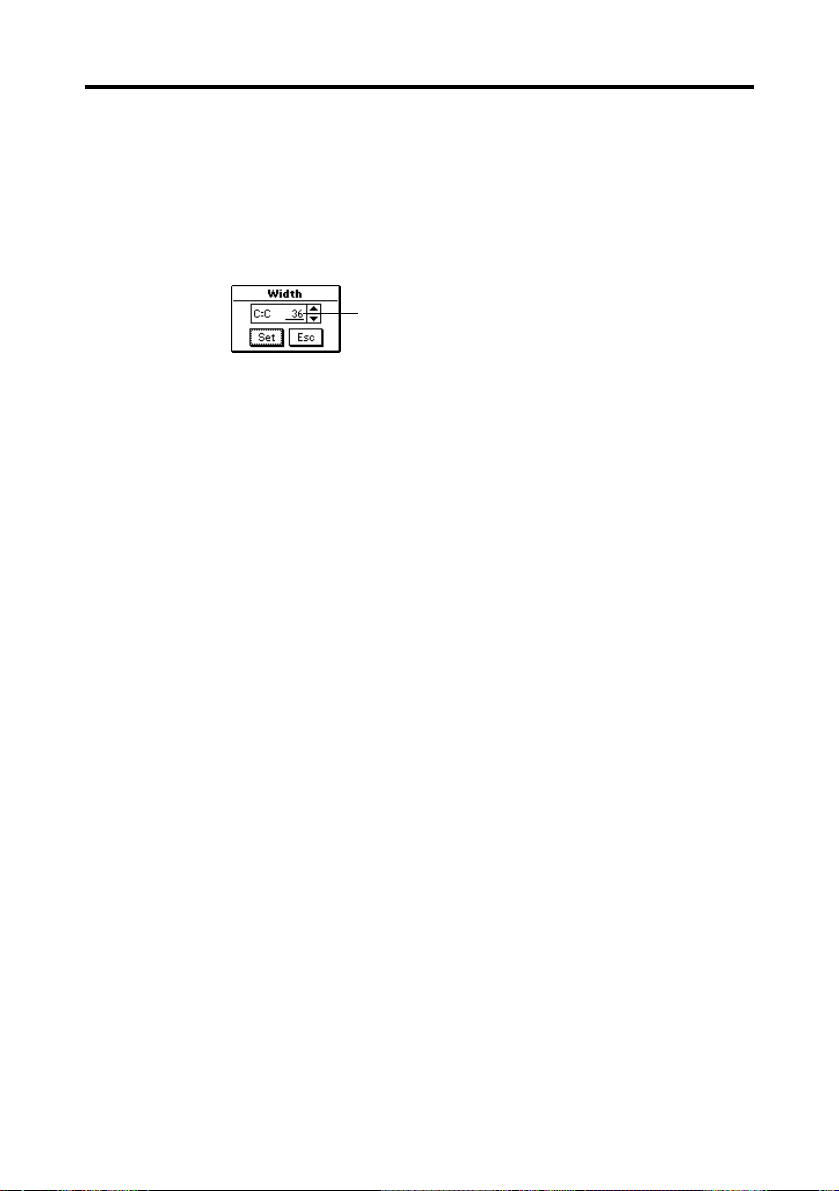
Chapitre 8 Pocket Sheet
Pour changer la largeur d’une colonne en spécifiant une valeur
1. Activez une cellule dans la colonne dont vous voulez changer la largeur
(page 85).
2. Tapez sur Menu Bar pour afficher la barre de menu et tapez sur Option
– Width pour afficher la boîte de dialogue Width.
Largeur actuelle (nombre de
points affichés)
3. Tapez sur K pour augmenter la valeur ou sur L pour la diminuer.
• Vous pouvez régler la largeur de 3 à 130.
4. Lorsque le réglage souhaité est affiché, tapez sur Set pour le valider.
Figeage du défilement des lignes et des colonnes
Le “figeage du défilement” est une technique qui consiste à arrêter le
défilement automatique de lignes et de colonnes lorsque l’on tape sur les
barres de défilement. Cette technique est utile lorsqu’on veut figer les titres
de lignes et de colonnes tout en faisant défiler les données.
Vous pouvez figer des lignes ou des colonnes, ou bien des lignes et des
colonnes.
98
